Page 1
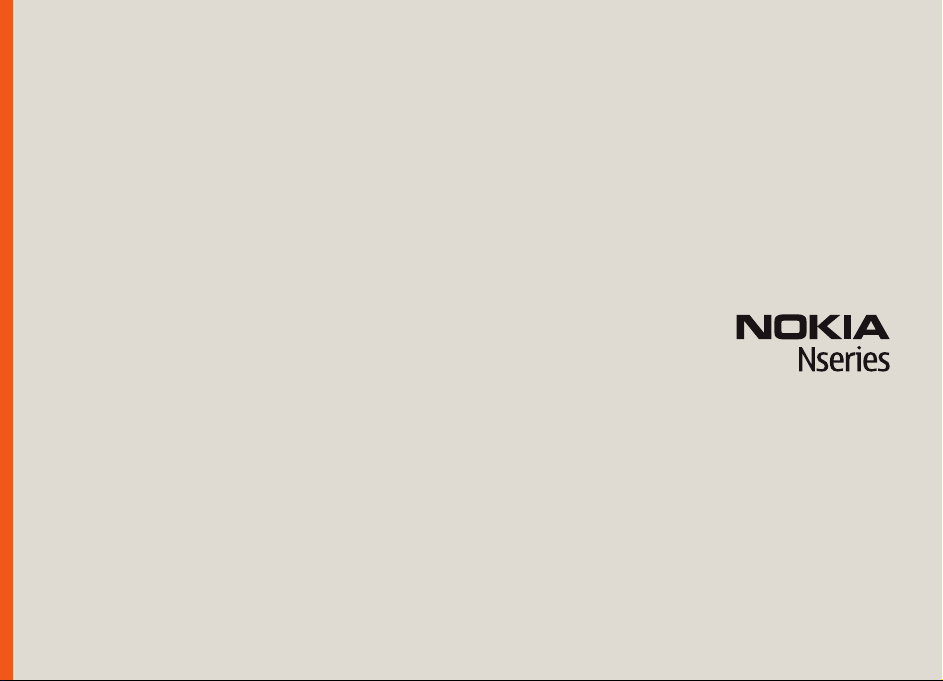
Nokia N79
Page 2
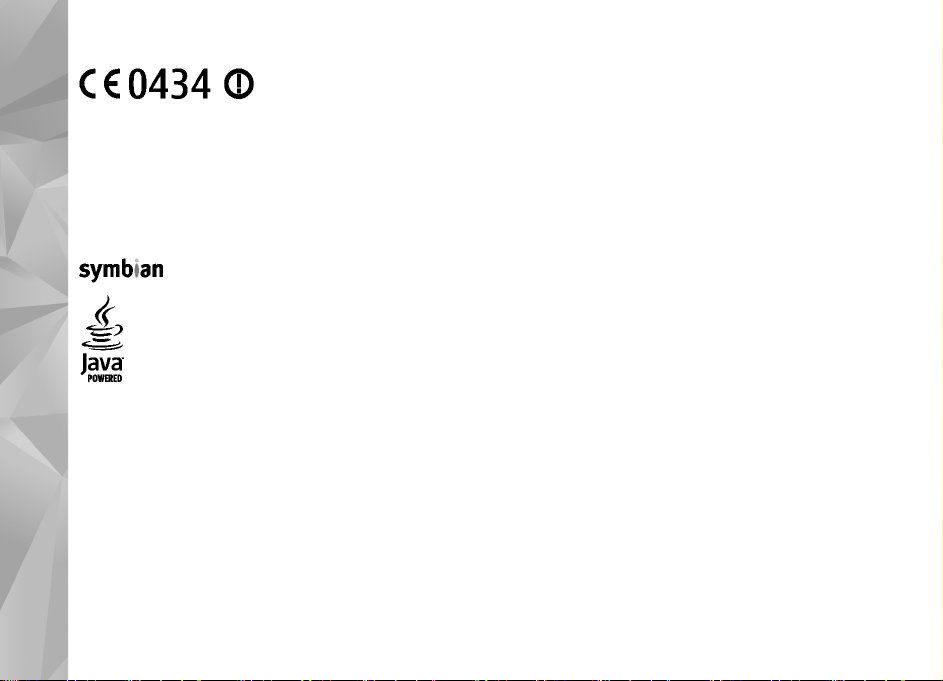
© 2009 Nokia. Sva prava pridržana.
IZJAVA O USKLAĐENOSTI
Nokia, Nokia Connecting People, Nseries, N79, N-Gage, Navi i Visual Radio zaštitni su znaci ili registrirani zaštitni znaci društva Nokia Corporation. Nokia tune
je zvučni znak Nokia Corporation. Ostali nazivi proizvoda i tvrtke ovdje navedene mogu biti zaštitni znaci ili trgovački nazivi njihovih vlasnika.
Reproduciranje, prijenos, distribucija ili pohrana sadržaja ovog dokumenta ili nekog njegovog dijela, u bilo kojem obliku, nije dozvoljeno bez prethodnog
pismenog odobrenja društva Nokia.
Ovime NOKIA CORPORATION izjavljuje da je proizvod RM-348 usklađen s ključnim zahtjevima i drugim važnim odredbama
direktive 1999/5/EC. Izjavu o usklađenosti možete naći na internetu, na adresi http://www.nokia.com/phones/
declaration_of_conformity/.
This software is based in part of the work of the FreeType Team. This product is covered by one or more of the following patents: United States Patent 5,155,805,
United States Patent 5,325,479, United States Patent 5,159,668, United States Patent 2232861 and France Patent 9005712.
US Patent No 5818437 and other pending patents. T9 text input software Copyright © 1997-2008. Tegic Communications, Inc. All rights reserved.
This product includes software licensed from Symbian Software Ltd ©1998-2008. Symbian and Symbian OS are trademarks of Symbian Ltd.
Java and all Java-based marks are trademarks or registered trademarks of Sun Microsystems, Inc.
Portions of the Nokia Maps software are ©1996-2008 The FreeType Project. All rights reserved.
This product is licensed under the MPEG-4 Visual Patent Portfolio License (i) for personal and noncommercial use in connection with information which has
been encoded in compliance with the MPEG-4 Visual Standard by a consumer engaged in a personal and noncommercial activity and (ii) for use in connection
with MPEG-4 video provided by a licensed video provider. No license is granted or shall be implied for any other use. Additional information, including that
related to promotional, internal, and commercial uses, may be obtained from MPEG LA, LLC. See http://www.mpegla.com
Ovaj je proizvod licenciran putem licence MPEG-4 Visual Patent Portfolio License (i) za osobnu i nekomercijalnu uporabu vezanu uz podatke koje je korisnik, u
osobne i nekomercijalne svrhe, kodirao u skladu s vizualnim standardom MPEG-4 te (ii) za uporabu vezanu uz MPEG-4 video koji pruža licencirani davatelj
videomaterijala. Licenca se ne izdaje za bilo kakvu drugu uporabu niti podrazumijeva takvu uporabu. Dodatne informacije, kao i one vezane za promotivnu,
unutarnju i komercijalnu uporabu možete dobiti od društva MPEG LA, LLC. Pogledajte http://www.mpegla.com
Nokia primjenjuje strategiju neprestanog razvoja. Nokia zadržava pravo izmjene i poboljšanja bilo kojeg proizvoda opisanog u ovom dokumentu bez prethodne
najave.
NOKIA NI NJENI DAVATELJI LICENCI NEĆE, U NAJVEĆEM STUPNJU KOJI DOPUŠTAJU PRIMJENJIVI ZAKONSKI PROPISI, NI POD KOJIM OKOLNOSTIMA, BITI ODGOVORNI ZA
BILO KAKAV GUBITAK PODATAKA ILI PRIHODA, NITI ZA BILO KAKVU POSEBNU, SLUČAJNU, POSLJEDIČNU ILI NEIZRA VNU ŠTETU, BEZ OBZIRA NA TO KAKO JE PROUZROČENA.
Page 3
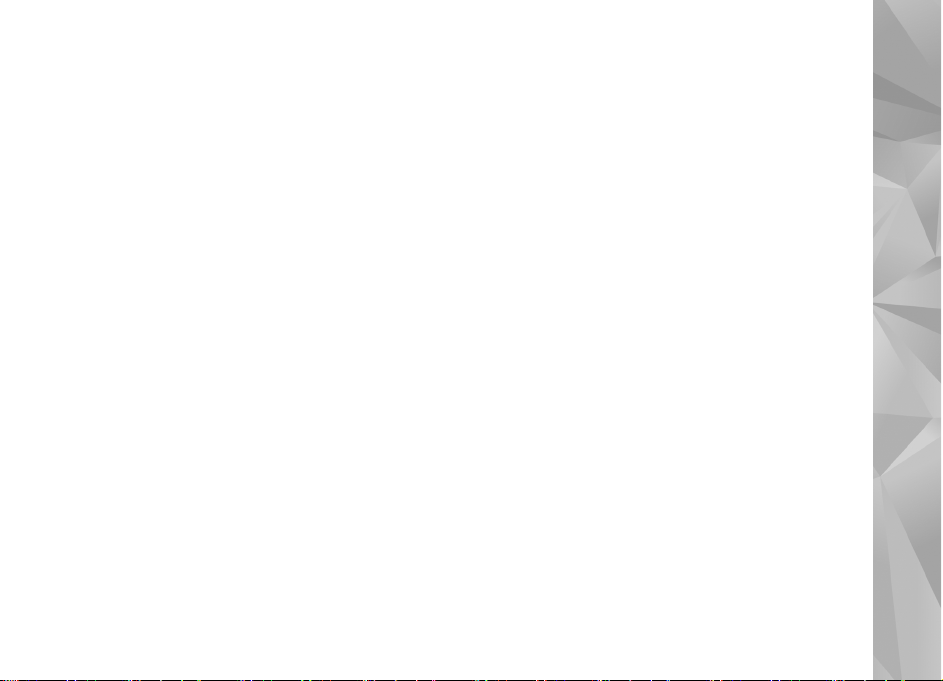
SADRŽAJ OVOG DOKUMENTA DAJE SE U STANJU U KAKVOM JEST. OSIM U SLUČAJEVIMA PROPISANIMA ODGOVARAJUĆIM Z AKO NOM N E DA JU S E NI KAKV A JA MST VA, IZRI ČITA
ILI PODRAZUMIJEVANA, UKLJUČUJUĆI, ALI NE OGRANIČAVAJUĆI SE NA, PODRAZUMIJEVANA JAMSTVA GLEDE PRIKLADNOSTI ZA PRODAJU I PRIKLADNOSTI ZA ODREĐENU
NAMJENU, A KOJA BI SE ODNOSILA NA TOČNOST, POUZDANOST ILI SADR ŽAJ OVOG DOKUMENTA. NOKIA ZADRŽAVA PRAVO NA IZMJENU OVOG DOKUMENTA ILI NA NJEGOVO
POVLAČENJE U BILO KOJE DOBA I BEZ PRETHODNE NAJAVE.
Obrnuti inženjering bilo kojeg softvera u uređajima društva Nokia zabranjen je do mjere dopuštene primjenjivim zakonom. Ograničenja o zastupanju,
jamstvima, šteti i odgovornostima društva Nokia koja su navedena u ovom korisničkom priručniku također ograničavaju bilo kakvo zastupanje, jamstva, štetu
i odgovornost davatelja licenci društva Nokia.
Dostupnost određenih proizvoda, programa i usluga za ove proizvode može se razlikovati od regije do regije. Za pojedinosti i dostupnost određenih jezika
obratite se svom prodavaču proizvoda društva Nokia.
Ograničenje izvoza
Ovaj uređaj možda sadrži robu, tehnologiju ili softver koji podliježu zakonima i propisima o izvozu Sjedinjenih Američkih Država i drugih država. Odstupanje
od zakona je zabranjeno.
OBAVIJEST AMERIČKE SAVEZNE KOMISIJE ZA TELEKOMUNIKACIJE (FCC) / KANADSKOG ZAVODA ZA TELEKOMUNIKACIJE (INDUSTRY CANADA)
Vaš uređaj može prouzročiti TV i radiosmetnje (npr. kada telefon koristite blizu prijamnog uređaja). Američka savezna komisija za telekomunikacije (FCC) /
kanadski zavod za telekomunikacije (Industry Canada) mogu od vas zatražiti prestanak korištenja telefona u slučaju da takve smetnje ne mogu biti uklonjene.
Ako vam je potrebna pomoć, obratite se lokalnom serviseru. Ovaj uređaj udovoljava FCC-ovim odredbama iz odjeljka 15. Uređaj je pri radu podložan sljedećim
dvama uvjetima: (1) ovaj uređaj ne može uzrokovati štetne smetnje; i (2) ovaj uređaj mora prihvatiti sve primljene smetnje, pa i one koje mogu uzrokovati
neželjeni rad. Bilo kakve izmjene ili prepravke ovog uređaja koje Nokia nije izričito dozvolila mogu poništiti korisnikovu ovlast za upravljanje opremom.
/2. Izdanje HR
Page 4
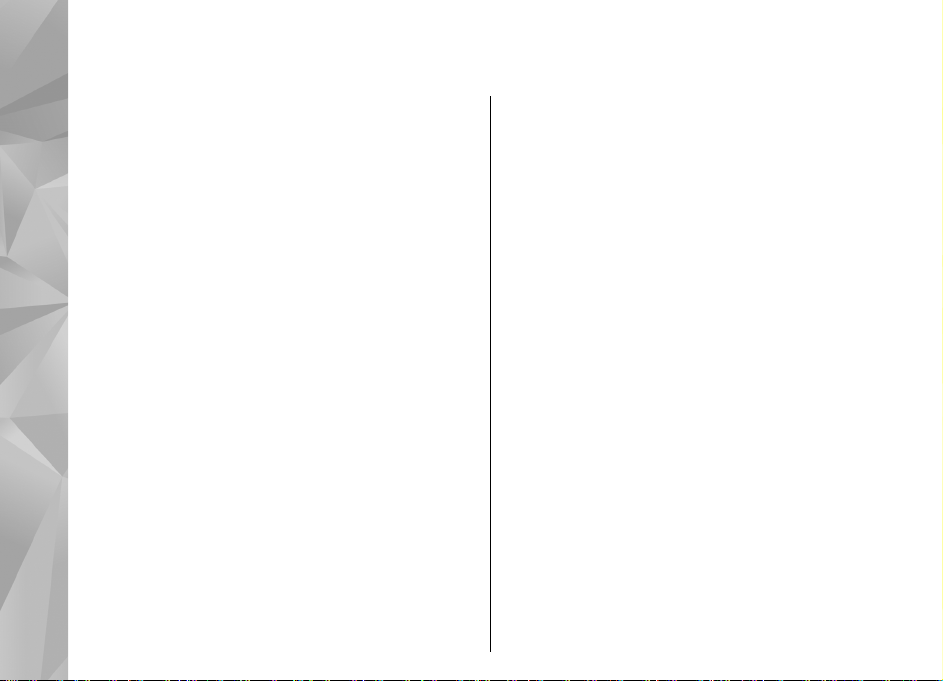
Sadržaj
Sadržaj
Sigurnost..........................................................8
O vašem uređaju...................................................................8
Usluge mreže.........................................................................9
Prvi koraci......................................................11
Tipke i dijelovi (prednja strana)........................................11
Tipke i dijelovi (stražnja i bočna strana)..........................12
Umetanje SIM kartice i baterije.........................................12
Uključivanje uređaja...........................................................13
Punjenje baterije................................................................13
Priključivanje remena za zapešće.....................................14
Lokacije antena...................................................................14
Povežite se.....................................................15
Pronađite pomoć............................................16
Upute unutra -Pomoć u uređaju.......................................16
Uvod.....................................................................................16
Nokia podrška i informacije za kontakt...........................16
Dodatni programi...............................................................16
Nadopune softvera.............................................................17
Ažuriranje programa..........................................................17
Postavke..............................................................................18
Pristupni kodovi..................................................................18
Produljenje trajanja baterije.............................................19
Oslobađanje memorije.......................................................20
Vaš uređaj.......................................................21
Dobrodošlica.......................................................................21
Nokia Prijenos podataka....................................................21
Pokazivači zaslona..............................................................23
Prečaci..................................................................................24
Zaključavanje tipkovnice....................................................25
Kotačić Navi™......................................................................25
Multimedijski izbornik.......................................................25
Mobilno pretraživanje........................................................26
Slušalice...............................................................................27
Ugađanje glasnoće i zvučnika...........................................28
Profil Izvanmrežno.............................................................28
Brzo preuzimanje...............................................................29
Web preglednik .............................................30
Pregledavanje web stranica..............................................30
Alatna traka preglednika...................................................31
Kretanje po stranicama......................................................32
Web sažeci i blogovi...........................................................32
Widgets datoteke...............................................................32
Pretraživanje sadržaja........................................................33
Preuzimanje i kupovina stavki..........................................33
Oznake.................................................................................34
Pražnjenje privremene memorije.....................................34
Prekid veze..........................................................................34
Sigurnost veze.....................................................................35
Postavke interneta.............................................................35
Veze................................................................37
Bežični LAN..........................................................................37
Upravitelj veza....................................................................39
Bluetooth spajanje ............................................................40
USB.......................................................................................44
Page 5

Veze s računalom................................................................44
Personalizacija uređaja..................................45
Promjena izgleda uređaja..................................................45
Izmjenjivi stražnji pokrov..................................................45
Audio teme..........................................................................46
Postavljanje melodija u Profilima.....................................46
3D zvona..............................................................................47
Izmjena stanja čekanja......................................................48
Izmjena glavnog izbornika................................................48
Pozicioniranje (GPS).......................................49
O GPS-u.................................................................................49
O potpomognutom GPS-u (A-GPS).....................................49
Ispravno držanje uređaja...................................................50
Savjeti za stvaranje GPS veze.............................................50
Zahtjevi za položajem........................................................51
Orijentiri .............................................................................51
GPS podatak........................................................................52
Karte...............................................................54
O programu Karte...............................................................54
Pregledavanje karata.........................................................54
Preuzimanje karata............................................................56
Pronađite mjesto................................................................57
Dodatne usluge za program Karte....................................57
Mapa s glazbom..............................................61
Glazbeni plejer....................................................................61
Nokia Muzička trgovina......................................................65
FM odašiljač.........................................................................66
Nokia Podcasting................................................................67
Radioprijamnik...................................................................71
Fotoaparat......................................................75
O fotoaparatu......................................................................75
Aktiviranje fotoaparata......................................................75
Snimanje fotografija..........................................................75
Snimanje videozapisa........................................................82
Postavke fotoaparata.........................................................83
Fotografije......................................................86
O Fotografijama..................................................................86
Prikaz slika i videozapisa...................................................86
Prikaz i uređivanje pojedinosti datoteke.........................87
Razvrstavanje slika i videoisječaka...................................87
Aktivna alatna traka...........................................................88
Albumi..................................................................................88
Oznake.................................................................................89
Dijaprojekcija......................................................................89
Prikaz na televizoru............................................................90
Uređivanje slika..................................................................91
Uređivanje videozapisa......................................................92
Ispis slika.............................................................................92
Mrežno dijeljenje slika i videozapisa ...............................93
Galerija...........................................................95
Glavni prikaz........................................................................95
Zvukovi.................................................................................95
Poveznice za streaming.....................................................96
Prezentacije.........................................................................96
Kućna mreža...................................................97
O kućnoj mreži....................................................................97
Važne informacije o sigurnosti.........................................98
Postavke kućne mreže.......................................................98
Uključivanje dijeljenja i određivanje sadržaja.................99
Prikaz i dijeljenje multimedijskih datoteka.....................99
Sadržaj
Page 6
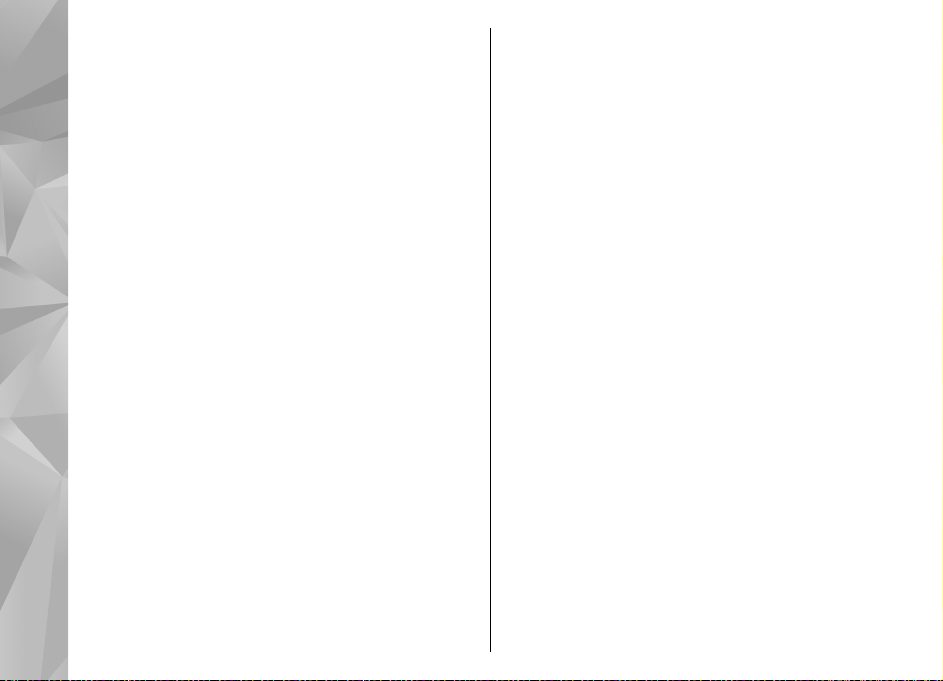
Kopiranje multimedijskih datoteka................................100
Kućna sinktronizacija.......................................................101
Nokia Video Centar.......................................103
Sadržaj
Pregledavanje i preuzimanje videoisječaka..................103
Videosažeci........................................................................104
Moji videozapisi................................................................104
Prijenos videozapisa iz vašeg osobnog računala..........105
Postavke Video centra......................................................105
Uspostavljanje konferencijskog poziva..........................125
Brzo biranje telefonskog broja.......................................126
Poziv na čekanju...............................................................126
Glasovno biranje...............................................................126
Upućivanje videopoziva...................................................127
Opcije tijekom videopoziva.............................................128
Prihvaćanje ili odbijanje videopoziva............................129
Dijeljenje videoisječaka...................................................129
Zapisnik.............................................................................131
N-Gage..........................................................107
O programu N-Gage..........................................................107
N-Gage prikazi...................................................................107
Prvi koraci..........................................................................108
Igranje igara i upravljanje igrama..................................109
Uređivanje pojedinosti profila........................................109
Povežite se s ostalim igračima........................................110
N-Gage postavke...............................................................111
Poruke..........................................................112
Glavni prikaz Poruka........................................................112
Pisanje teksta....................................................................113
Pisanje i slanje poruke.....................................................114
Ulazni spremnik poruka...................................................116
Čitač poruka......................................................................117
Spremnik...........................................................................117
Pregledavanje poruka na SIM kartici..............................119
Postavke poruka...............................................................119
Upućivanje poziva........................................124
Glasovni pozivi .................................................................124
Opcije tijekom poziva.......................................................124
Glasovni i video spremnici ..............................................125
Prihvaćanje ili odbijanje poziva......................................125
Internetski pozivi.........................................134
O internetskim pozivima.................................................134
Aktiviranje internetskih poziva.......................................134
Upućivanje internetskih poziva .....................................134
Blokirani kontakti.............................................................135
Upravljanje uslugom za internetske pozive..................135
Postavke internetskih poziva..........................................135
Kontakti (telefonski imenik)........................136
Spremanje i izmjena imena i brojeva telefona.............136
Upravljanje nazivima i brojevima...................................136
Zadani brojevi i adrese.....................................................136
Dodavanje melodija zvona za kontakte.........................137
Kopiranje kontakata.........................................................137
SIM usluge.........................................................................137
Upravljanje skupinama kontakata..................................138
Multimedijska mapa....................................139
RealPlayer..........................................................................139
Adobe Flash Player ..........................................................140
Licence...............................................................................140
Snimač...............................................................................141
Upravljanje vremenom................................143
Page 7
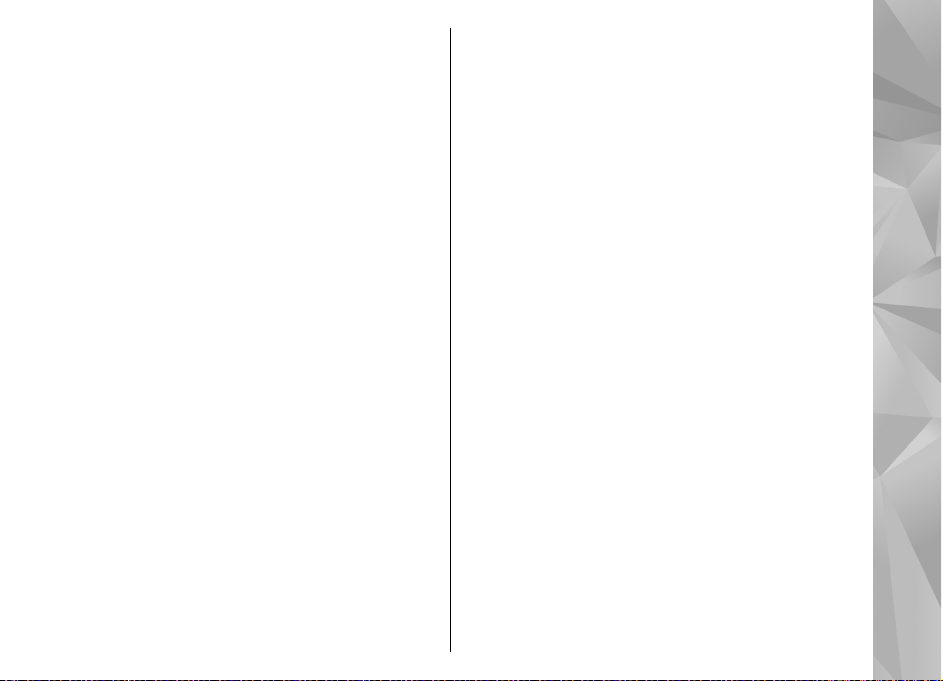
Sat .....................................................................................143
Kalendar............................................................................143
Uredska mapa..............................................146
Quickoffice.........................................................................146
Bilješke..............................................................................147
Adobe reader....................................................................147
Pretvornik..........................................................................147
Zip manager......................................................................148
Mapa s programima.....................................149
Kalkulator..........................................................................149
Upravitelj programa ........................................................149
Mapa Alati.....................................................153
Upravitelj datoteka ..........................................................153
Glasovne naredbe.............................................................154
Sinkronizacija....................................................................154
Upravitelj uređaja.............................................................155
Govor .................................................................................155
Postavke.......................................................157
Opće postavke...................................................................157
Postavke telefona.............................................................162
Postavke veze...................................................................165
Postavke programa..........................................................169
Otklanjanje poteškoća.................................170
Dodaci...........................................................174
Informacije o bateriji i punjaču...................175
Informacije o bateriji i punjaču......................................175
Smjernice društva Nokia za provjeru baterija...............176
Čuvanje i održavanje....................................178
Zbrinjavanje u otpad........................................................179
Dodatna važna upozorenja..........................180
Mala djeca..........................................................................180
Radni uvjeti.......................................................................180
Medicinski uređaji............................................................180
Vozila.................................................................................181
Potencijalno eksplozivna okruženja...............................181
Hitni pozivi........................................................................182
CERTIFIKAT O SPECIFIČNOJ BRZINI APSORPCIJE (SAR).......183
Kazalo...........................................................184
Sadržaj
Page 8
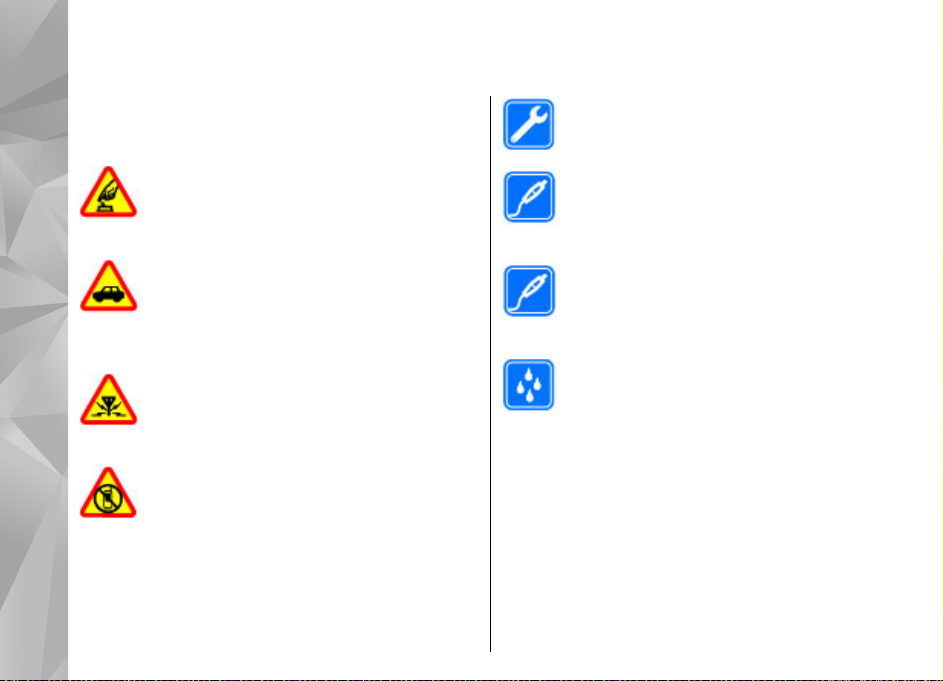
Sigurnost
Pročitajte ove kratke upute. Njihovo nepoštivanje
može biti opasno, pa čak i protuzakonito. Za dodatne
Sigurnost
informacije pročitajte korisnički priručnik.
SIGURNO UKLJUČIVANJE
Ne uključujte uređaj tamo gdje je uporaba
bežičnih telefona zabranjena ili onda kad može
prouzročiti smetnje ili opasnost.
SIGURNOST U PROMETU PRIJE SVEGA
Poštujte sve lokalne propise. Ruke vam tijekom
vožnje uvijek moraju biti slobodne da biste
mogli upravljati vozilom. Trebali biste uvijek
imati na umu sigurnost na cesti.
SMETNJE
Svi bežični uređaji mogu biti podložni
smetnjama koje mogu utjecati na njihove radne
karakteristike.
ISKLJUČITE UREĐAJ U PODRUČJIMA
OGRANIČENOG KRETANJA
Pridržavajte se svih ograničenja. Isključite
uređaj u zrakoplovu, u blizini medicinskih
uređaja, goriva, kemikalija ili u područjima na
kojima se provodi miniranje.
8
OVLAŠTENI SERVIS
Ugradnju i popravak ovog proizvoda smije
obaviti samo ovlaštena osoba.
DODATNA OPREMA I BATERIJE
Koristite samo odobrenu dodatnu opremu i
baterije. Ne povezujte međusobno
nekompatibilne proizvode.
DODATNA OPREMA
Koristite samo odobrenu dodatnu opremu. Ne
povezujte međusobno nekompatibilne
proizvode.
VODOOTPORNOST
Vaš uređaj nije vodootporan. Držite ga na
suhom.
O vašem uređaju
Bežični uređaj opisan u ovom priručniku odobren je za
uporabu u (E)GSM 850, 900, 1800,1900 i UMTS 900, 2100
MHz mreže. Dodatne informacije o mrežama zatražite od
svog davatelja usluga.
Prilikom uporabe funkcija ovog uređaja poštujte sve
propise i lokalne običaje te privatnost i zakonska prava
drugih osoba, uključujući autorska prava.
Page 9
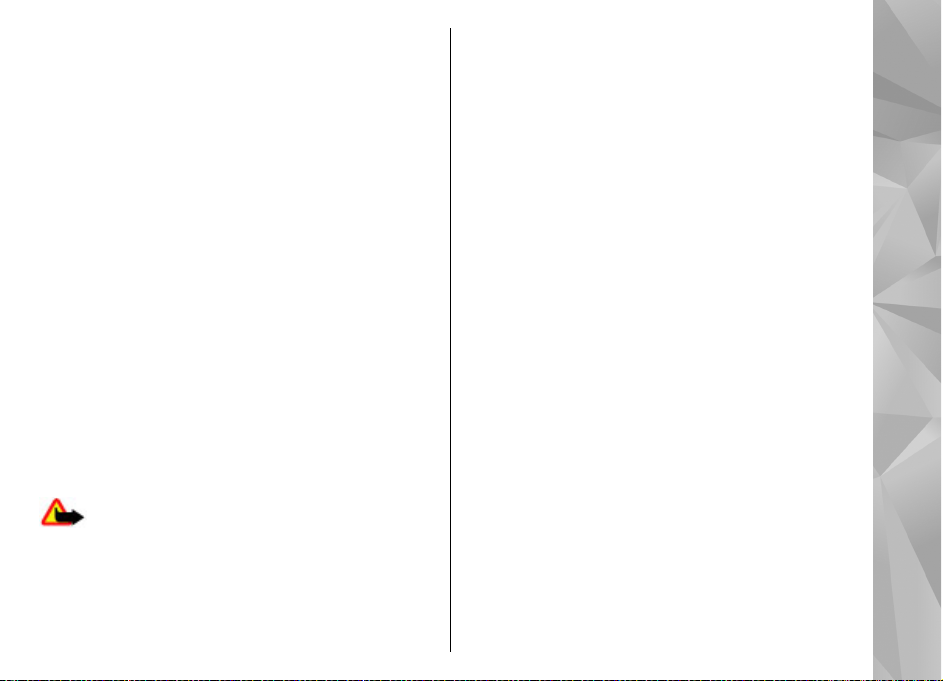
Neke slike, glazbu i drugi sadržaj možda neće biti moguće
kopirati, mijenjati ili premještati jer su kao autorska djela
posebno zaštićeni.
Vaš uređaj podržava nekoliko načina povezivanja. Vaš
uređaj, kao i računalo, može biti izložen napadima virusa
i drugim štetnim sadržajima. Budite oprezni pri otvaranju
poruka, prihvaćanju zahtjeva za povezivanjem,
pregledavanju interneta i preuzimanju sadržaja.
Instalirajte i koristite usluge i drugi softver isključivo iz
sigurnih izvora koji nude odgovarajuću sigurnost i zaštitu
od štetnog softvera, kao npr. programe s oznakom
Symbian Signed ili one koji su prošli testiranje Java
Verified™. Razmislite o instalaciji protuvirusnog i drugog
sigurnosnog softvera na svoj uređaj i priključeno računalo.
Na vaš su uređaj možda unaprijed instalirane oznake i veze
na internetske stranice neovisne o društvu Nokia. Uređaj
vam omogućuje pristup i drugim web-stranicama koje
nisu u vlasništvu društva Nokia. Takve stranice nisu
povezane s društvom Nokia te Nokia ne prihvaća nikakvu
odgovornost za te stranice niti ih preporučuje. Ako
odlučite pristupiti tim stranicama, trebali biste poduzeti
odgovarajuće mjere opreza glede sigurnosti ili sadržaja.
Upozorenje: Uređaj mora biti uključen da biste
koristili njegove funkcije, osim funkcije budilice. Ne
uključujte uređaj ondje gdje uporaba bežičnih uređaja
može prouzročiti smetnje ili opasnost.
Programi iz sustava Office u vašem uređaju podržavaju
uobičajene značajke programa Microsoft Word,
PowerPoint i Excel (Microsoft Office 2000, XP i 2003). Nije
moguće pregledavati ni mijenjati sve formate datoteka.
Ne zaboravite napraviti pričuvne kopije ili voditi pisanu
evidenciju o svim važnim podacima pohranjenima u
vašem uređaju.
Pri povezivanju s bilo kojim drugim uređajem u priručniku
tog uređaja proučite detaljne sigurnosne upute. Ne
povezujte međusobno nekompatibilne proizvode.
Slike u ovom priručniku mogu se razlikovati od slika na
zaslonu uređaja.
Usluge mreže
Da biste koristili ovaj uređaj, morate imati pristup
uslugama davatelja bežičnih usluga. Za mnoge je značajke
potrebna posebna mrežna podrška. Te značajke nisu
dostupne u svim mrežama ili ćete ih možda prije uporabe
morati posebno ugovoriti sa svojim davateljem usluga.
Korištenje mrežnih usluga obuhvaća prijenos podataka.
Pojedinosti o naknadama za korištenje u matičnoj mreži i
u roamingu zatražite od svog davatelja usluga. Vaš vam
davatelj usluga može pružiti upute i objasniti obračun
troškova za te značajke. U nekim mrežama možda postoje
ograničenja koja utječu na način uporabe usluga mreže. U
nekim mrežama, primjerice, možda neće biti moguć rad
sa svim znakovima i uslugama specifičnima za pojedini
jezik.
Vaš davatelj usluga možda je zatražio da se na vašem
uređaju onemoguće ili ne aktiviraju određene značajke.
Sigurnost
9
Page 10
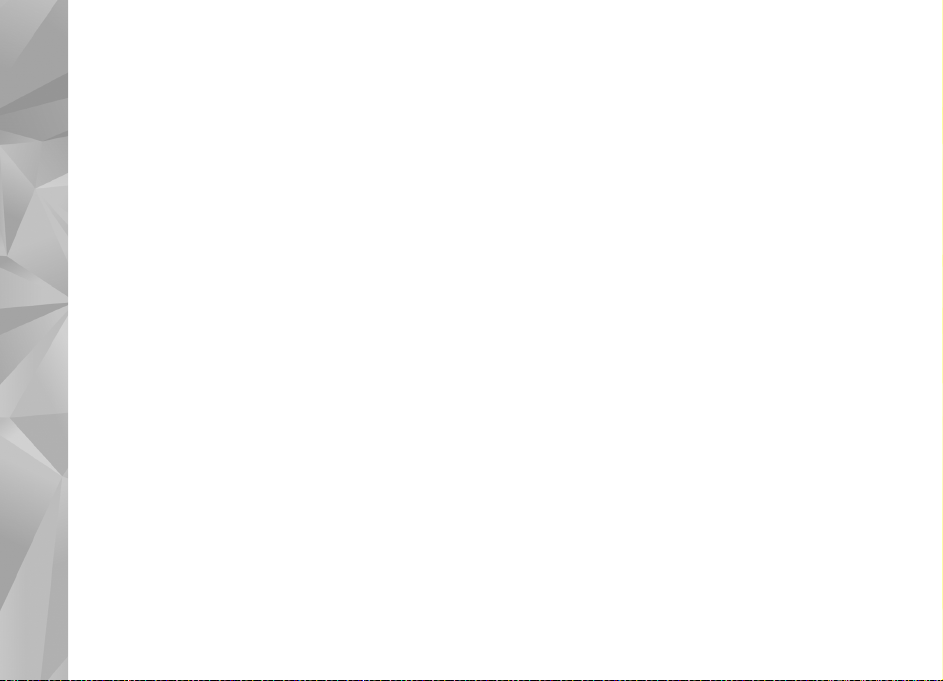
Ako je tako, takve značajke neće biti prikazane na
izborniku uređaja. Uređaj je možda posebno konfiguriran
pa su nazivi izbornika, poredak izbornika i ikone
promijenjeni. Dodatne informacije zatražite od svog
davatelja usluga.
Sigurnost
Ovaj uređaj podržava WAP 2.0 protokole (HTTP i SSL) koji
rade na TCP/IP protokolima. Za neke je značajke ovog
uređaja, primjerice MMS, pregledavanje weba i e-pošta,
potrebna mrežna podrška da bi funkcionirale.
10
Page 11
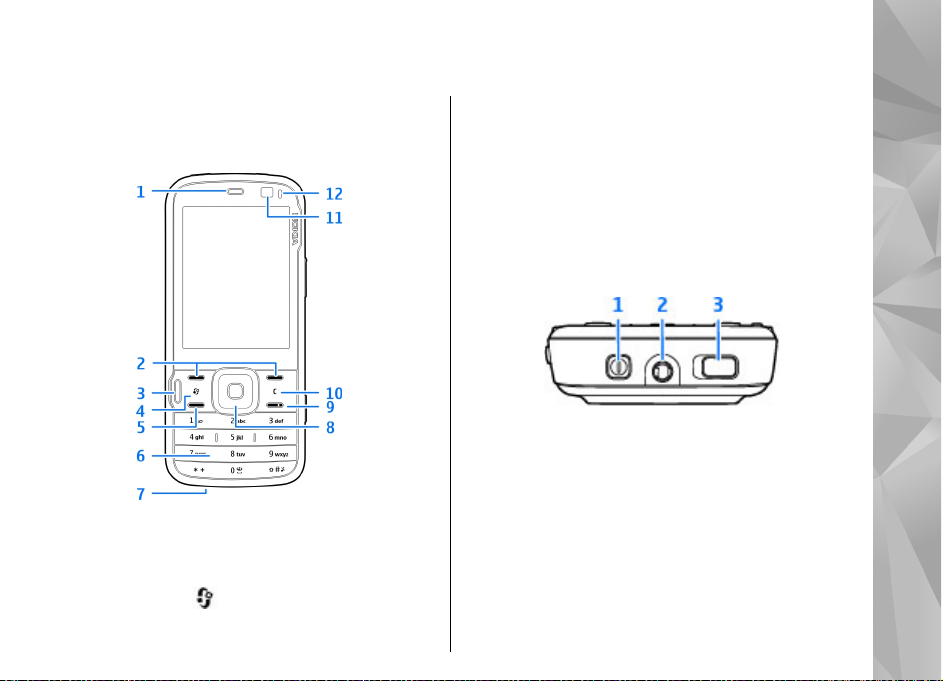
Prvi koraci
Tipke i dijelovi (prednja strana)
1 — Slušalica
2 — Tipke za odabir
3 — Multimedijska tipka
4 — Tipka izbornika
5 — Pozivna tipka
6 — Brojčana tipkovnica
7 — Mikrofon
8 — Navi™ kotačić: u daljnjem tekstu tipka za
pretraživanje.
9 — Prekidna tipka
10 — Tipka za brisanje C
11 — Pomoćni fotoaparat
12 — Senzor za svjetlost
1 — Tipka za uključivanje
2 — Nokia AV priključnica za kompatibilne slušalice
3 — Sklopka za zaključavanje za zaključavanje i
otključavanje tipki
Prvi koraci
11
Page 12
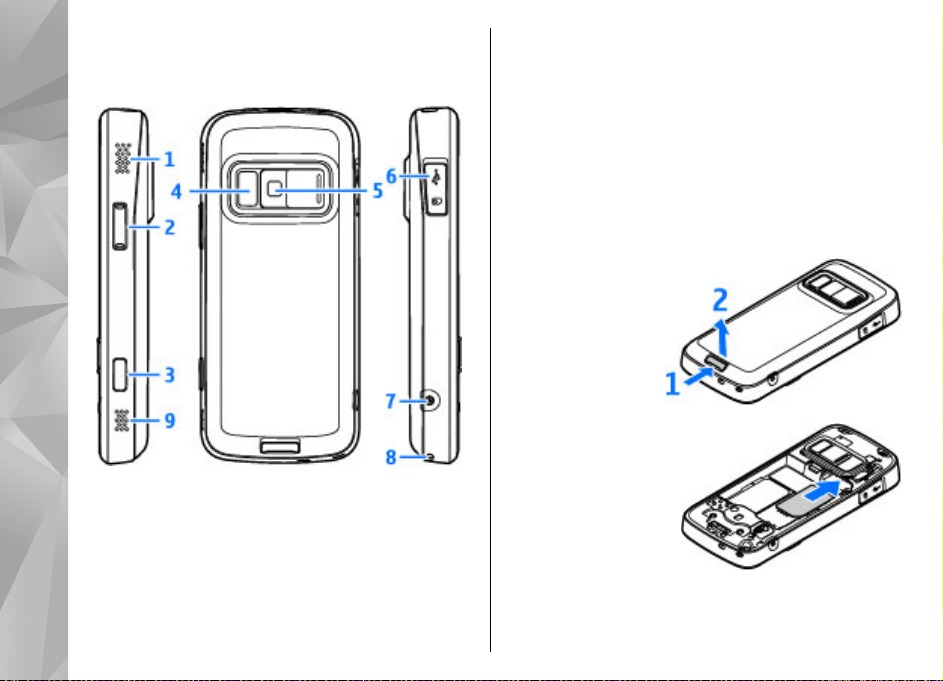
Tipke i dijelovi (stražnja i bočna strana)
Prvi koraci
1 i 9 — Stereozvučnik s 3D zvučnim efektom
2 — Tipka za zumiranje/glasnoću
3 — Tipka za snimanje u 2 faze zbog auto-fokusa,
snimanje fotografija i videozapisa
4 — Bljeskalica i svjetlo videa
5 — Glavni fotoaparat za snimanje fotografija i
12
videozapisa visoke razlučivosti (do 5 megapiksela)
6 — Utor memorijske kartice za kompatibilnu microSD
karticu i Micro USB priključak za spajanje na
kompatibilno osobno računalo
7 — Priključnica za punjač
8 — Rupa za remen za zapešće
Umetanje SIM kartice i baterije
Prije vađenja baterije obavezno isključite uređaj i
iskopčajte punjač.
1. Okrenite uređaj,
pritisnite i držite
zatvarač na
stražnjem
pokrovu pa
podignite pokrov.
2. Umetnite SIM
karticu u držač
kartice. Osigurajte
da je područje
kontakta na kartici
okrenuto prema
dolje.
Page 13
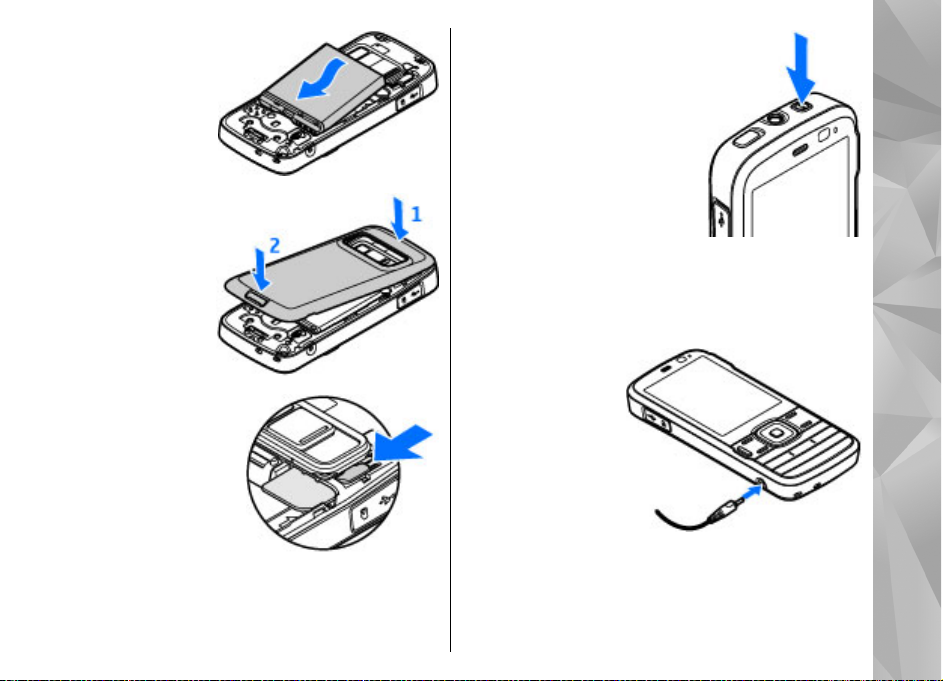
3. Umetnite bateriju.
4. Za izmjenu pokrova
usmjerite gornji
zapor prema
njegovom utoru, a
zatim pritišćite
prema dolje dok
pokrov ne sjedne na
mjesto.
Uklanjanje SIM
kartice
Da biste uklonili SIM
karticu, gurnite zapor
u smjeru strelice.
Uključivanje uređaja
1. Pritisnite i držite tipku za uključivanje.
2. Ako uređaj zatraži PIN kôd ili
kôd za zaključavanje, upišite
ga i pritisnite lijevu tipku za
odabir. Tvornička postavka
kôda za zaključavanje je
12345. Ako zaboravite kod, a
uređaj je zaključan trebat
ćete ga odnijeti u servis i
možda platiti dodatne
naknade. Dodatne
informacije zatražite u
središtu Nokia Care ili kod prodavača uređaja.
Punjenje baterije
1. Punjač priključite
na zidnu utičnicu.
2. Priključite kabel
za napajanje na
uređaj. Ako je
baterija potpuno
ispražnjena,
može proteći
neko vrijeme prije
nego što se
oznaka punjenja počne pomicati.
3. Baterija je puna onog trenutka kada se oznaka
punjenja prestane pomicati. Odspojite punjač,
najprije iz uređaja, a zatim i iz zidne utičnice.
Prvi koraci
13
Page 14
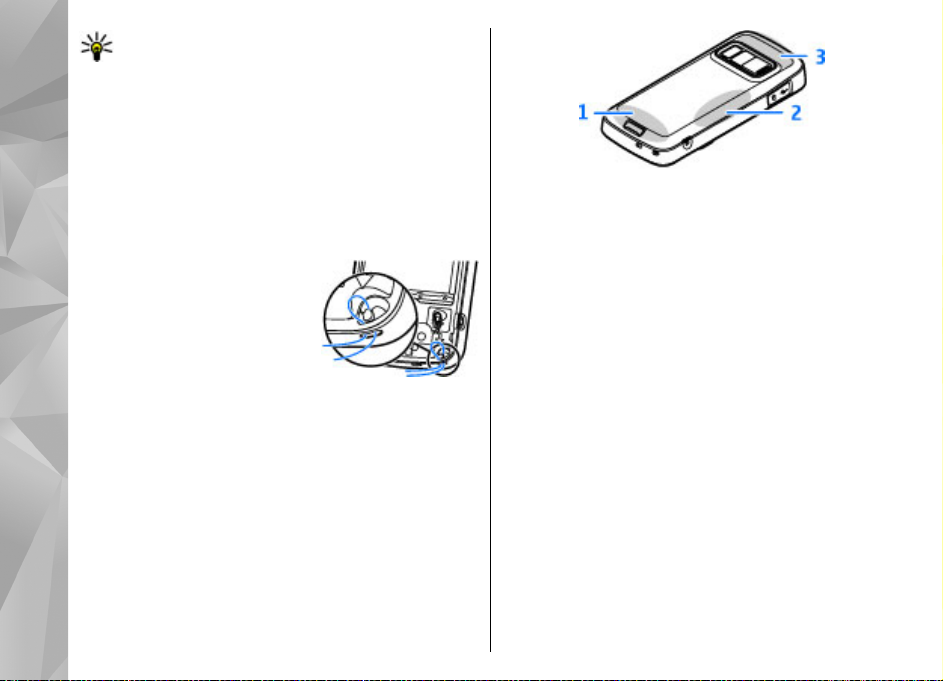
Savjet: Odspojite punjač iz zidne utičnice ako ga
ne koristite. Punjač koji je uključen u utičnicu
troši električnu energiju čak i ako nije spojen s
uređajem.
Prvi koraci
Priključivanje remena za zapešće
1. Uklonite stražnji pokrov.
2. Provucite remen za zapešće i pritegnite ga.
3. Zamijenite pokrov.
Lokacije antena
Vaš uređaj može imati unutarnju ili vanjsku antenu.
Kao i kod drugih radiouređaja, dok je antena u uporabi
bez potrebe je ne dirajte. Dodirivanje antene utječe na
kvalitetu komunikacije, može uzrokovati veću
potrošnju energije nego što je uobičajeno i može
smanjiti trajanje baterije.
1 — Antena mobilnog uređaja
2 — Antena FM odašiljača
3 — Bluetooth i antena za bežični LAN i GPS prijamnik
14
Page 15
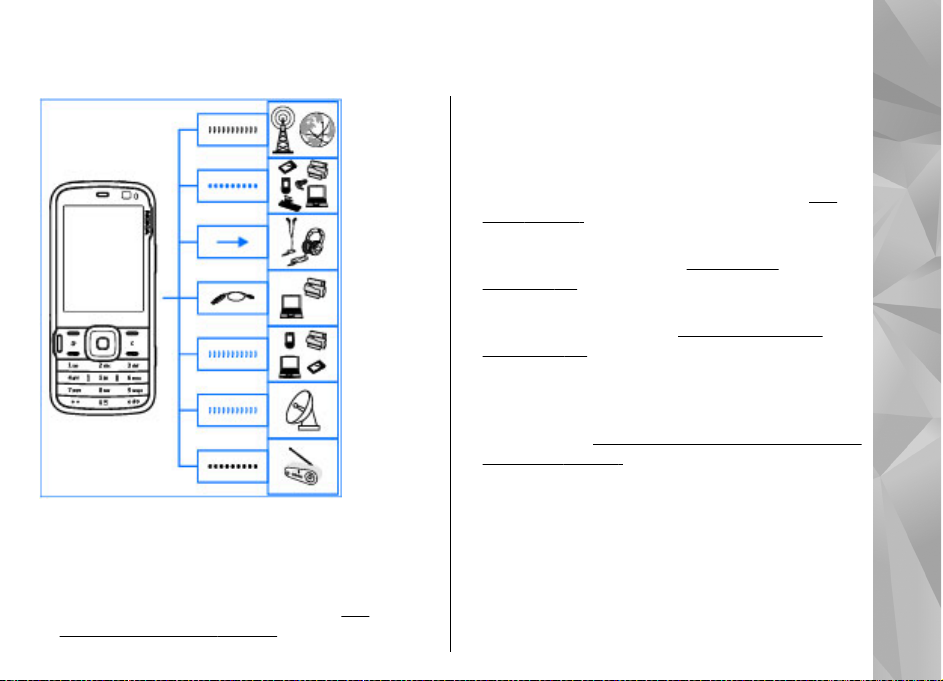
Povežite se
Vaš uređaj
podržava
sljedeće
načine
povezivanja:
● 2G i 3G mreže
● Bluetooth veza — za prijenos podataka i spajanje s
kompatibilnom dodatnom opremom.
"Bluetooth spajanje ", str. 40.
Vidi
● Priključnica Nokia AV (3,5 mm) — za spajanje
kompatibilnih slušalica s mikrofonom, slušalica
kućnih stereouređaja.
● USB podatkovni kabel — za spajanje kompatibilnih
uređaja kao što su pisači i osobna računala.
"USB", str. 44.
● Bežični LAN (WLAN) — za spajanje na internet i
WLAN omogućene uređaje.
LAN", str. 37.
● GPS — za primanje prijenosa s GPS satelita za
određivanje vaše lokacije.
(GPS)", str. 49.
● FM odašiljač — za reproduciranje pjesama u uređaju
putem kompatibilnog FM prijamnika, poput
radiouređaja u automobilu ili kućnog
stereosustava.
odašiljača", str. 67.
Vidi "Reprodukcija pjesme putem FM
Vidi "Bežični
Vidi "Pozicioniranje
Vidi
Povežite se
15
Page 16
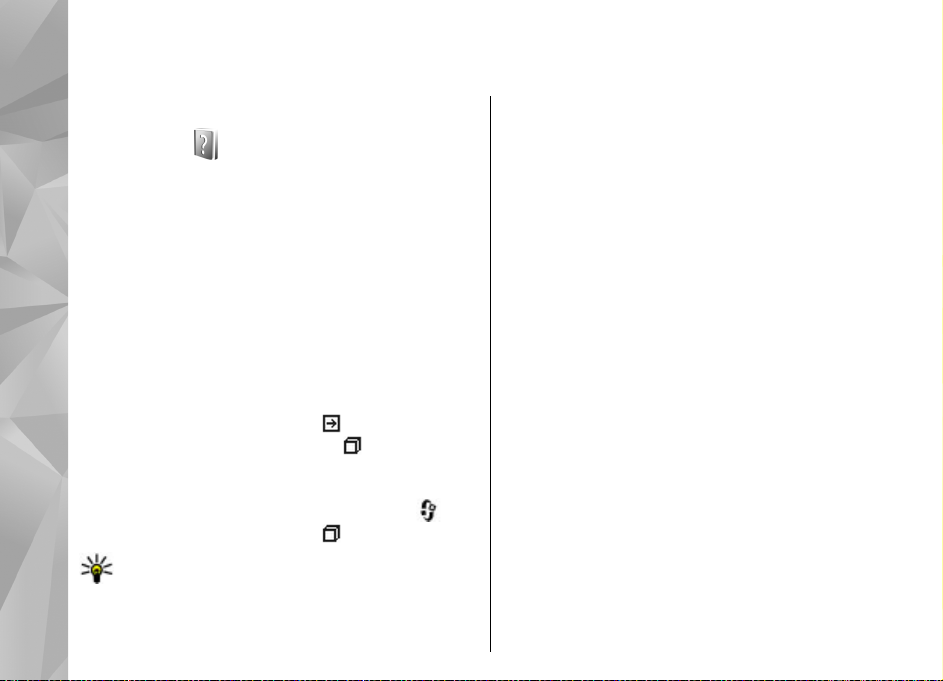
Pronađite pomoć
Upute unutra -Pomoć u uređaju
Uređaj sadrži upute koje vam pomažu u njegovoj
uporabi.
Pronađite pomoć
Kad je program otvoren, da biste pristupili tekstu
pomoću za trenutni prikaz, odaberite Opcije >
Pomoć. Da biste iz glavnog izbornika otvorili pomoć,
odaberite Alati > Usl. prog. > Pomoć, a zatim
odgovarajući program.
Na kraju teksta pomoći nalaze se poveznice na srodne
teme. Da biste lakše mogli čitati upute, možete
promijeniti veličinu teksta. Kliknete li na neku
podcrtanu riječ, pojavit će se kratko objašnjenje.
Pomoć rabi sljedeće pokazivače:
poveznicu do srodne teme pomoći.
poveznicu do programa o kojemu se radi. Za vrijeme
čitanja uputa možete se prebaciti iz pomoći u program
otvoren u pozadini tako da pritisnete i držite
odaberete poveznicu programa (
Savjet: Da biste Pomoć smjestili u glavni
izbornik, odaberite Alati > Usl. prog., označite
16
Pomoć, a zatim odaberite Opcije > Premjesti
u mapu i glavni izbornik.
prikazuje
prikazuje
).
ili
Uvod
Podatke o tipkama i dijelovima te upute za postavu
uređaja i ostale ključne informacije pogledajte u
uvodnom priručniku.
Nokia podrška i informacije za kontakt
Pogledajte www.nseries.com/support ili lokalnu webstranicu tvrtke Nokia kako biste saznali više o
najnovijim vodičima, dodatnim informacijama,
preuzimanjima i uslugama koje se odnose na
proizvode tvrtke Nokia.
Ako trebate kontaktirati službu za korisnike, provjerite
popis lokalnih centara za kontakt Nokia Care na
www.nokia.com/customerservice.
Za usluge održavanja provjerite najbliže središte Nokia
Care na www.nokia.com/repair.
Dodatni programi
Postoji čitav niz različitih programa koje vam nude
Nokia i ostali proizvođači softvera koji vam pomažu da
što više iskoristite svoj uređaj. Ti programi su
Page 17
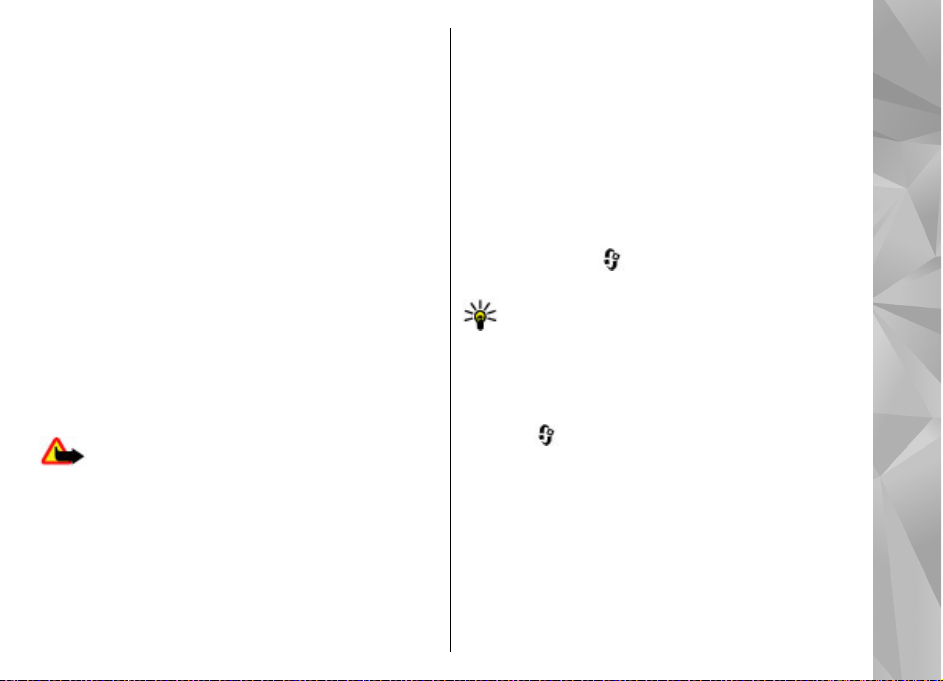
objašnjeni u priručnicima koji su dostupni na
stranicama za podršku proizvodu www.nseries.com/
support ili na vašoj lokalnoj Nokia internetskoj stranici.
Nadopune softvera
Nokia može proizvesti nadopune softvera koje nude
nove značajke, poboljšane funkcije i bolje
performanse. Te nadopune možda možete zatražiti
putem programa Nokia Software Updater PC.
Ažuriranja softvera možda neće biti dostupna za sve
proizvode ili njihove varijante. Svi operatori možda ne
prihvaćaju najnovije dostupne verzije softvera.
Za ažuriranje softvera uređaja bit će vam potreban
program Nokia Software Updater i kompatibilno
osobno računalo s operacijskim sustavom Microsoft
Windows 2000, XP ili Vista, širokopojasna internetska
veza i kompatibilan podatkovni kabel za priključivanje
uređaja na osobno računalo.
Upozorenje: Ako instalirate nadopunu
softvera, nećete moći koristiti uređaj, čak ni za
upućivanje poziva brojevima hitnih službi, sve dok
instalacija nije dovršena i dok ponovo ne pokrenete
uređaj. Načinite pričuvne kopije podataka prije
prihvaćanja instalacije nadopune.
Veličina ažuriranja softvera je približno 5-10MB
uporabom uređaja i 100MB uporabom osobnog
računala.
Preuzimanje i instaliranje mogu trajati do 20 minuta s
Upraviteljem uređaja i do 30 minuta s programom
Nokia Software Updater.
Za više informacija i preuzimanje programa Nokia
Software Updater posjetite www.nokia.com/
softwareupdate ili lokalne web-stranice tvrtke Nokia.
Ako vaša mreža podržava ažuriranje softvera uživo,
možda ćete moći zatražiti nadopune i putem uređaja.
Vaš bi uređaj mogao periodički provjeravati nova
ažuriranja softvera pomoću programa Nokia Software
Checker. Pritisnite
softvera.
Savjet: Kako biste provjerili verziju softvera na
vašem uređaju, u stanju čekanja unesite
*#0000#.
i odaberite Alati > Provjera
Ažuriranje programa
Pritisnite i odaberite Programi > Ažur. prog..
Pomoću alata Ažuriranje programa možete
provjeravati dostupne ažurirane verzije za programe i
preuzimati ih na svoj uređaj.
Nakon ažuriranja softvera uređaja uporabom alata
Ažuriranje programa, upute u ovom korisničkom
vodiču ili u sustavima pomoći više neće biti važeće.
Za preuzimanje dostupnih ažuriranja odaberite
Opcije > Počni ažuriranje.
Pronađite pomoć
17
Page 18
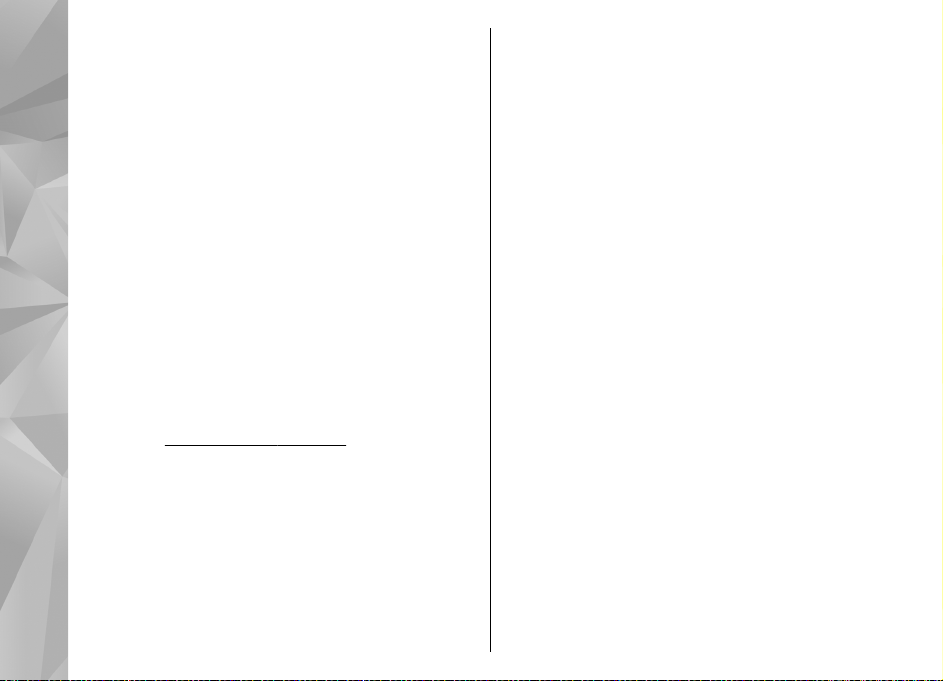
Da biste poništili oznake ažuriranja, pomaknite se na
njih i pritisinite tipku za pretraživanje.
Za pregledavanje informacija o ažuriranju odaberite
Opcije > Prikaži pojedinosti.
Da biste promijenili postavke, odaberite Opcije >
Postavke.
Postavke
Pronađite pomoć
Uređaj uobičajeno ima automatski konfigurirane
postavke za MMS, GPRS, streaming i mobilni internet
na temelju informacija vašeg davatelja mrežnih
usluga. Možda su postavke od davatelja usluga već
instalirane na uređaju, a te postavke možete primiti ili
zahtijevati od davatelja mrežnih usluga u posebnoj
poruci.
Možete promijeniti opće postavke na svojem uređaju
poput jezika, stanja čekanja, prikaza i zaključavanja
tipkovnice.
Vidi "Postavke", str. 157.
Pristupni kodovi
Ako ste zaboravili neki od pristupnih kodova, obratite
se svojem davatelju usluga.
● PIN (engl. Personal Identification Number)
kôd — Ovaj kôd štiti vašu SIM karticu od neovlaštene
18
uporabe. PIN kôd (od 4 do 8 znamenaka) obično
dobivate zajedno sa SIM karticom. Nakon tri
uzastopna pogrešna unosa PIN koda, kôd se blokira,
a za njegovo deblokiranje trebate PUK kôd.
● UPIN kôd — UPIN kôd može se dobiti s USIM
karticama. USIM kartica poboljšana je inačica SIM
kartice, a podržavaju je UMTS mobilni telefoni.
● PIN2 kôd — Ovaj kôd (sadrži od 4 do 8 znamenaka)
dobiva se s nekim SIM karticama i potreban je za
pristup pojedinim funkcijama uređaja.
● Kôd za zaključavanje (poznat i kao sigurnosni
kôd) — Kôd za zaključavanje pomaže u zaštiti
uređaja od neovlaštene uporabe. Taj kôd možete
stvarati i mijenjati te postaviti uređaj da zahtijeva
kôd. Novi kôd čuvajte na tajnom i sigurnom mjestu,
odvojeno od uređaja. Ako zaboravite kôd a uređaj je
zaključan trebat ćete ga odnijeti u servis, a mogli
biste platiti i dodatne naknade. Kontaktirajte
središte Nokia Care ili prodavača uređaja kako biste
dobili dodatne informacije.
● PUK (eng. Personal Unblocking Key) kôd i PUK2
kôd — Ovi kodovi (od 8 znamenaka) su potrebni za
promjenu blokiranog PIN ili PIN2 kôda. Ako kodove
niste dobili sa SIM karticom, obratite se operateru
čiju SIM karticu koristite u uređaju.
● UPUK kôd — UPUK kôd (od 8 znamenaka) potreban
je za izmjenu blokiranog UPIN koda. Ako s USIM
karticom niste dobili kôd, obratite se operateru čiju
USIM karticu koristite u uređaju.
Page 19
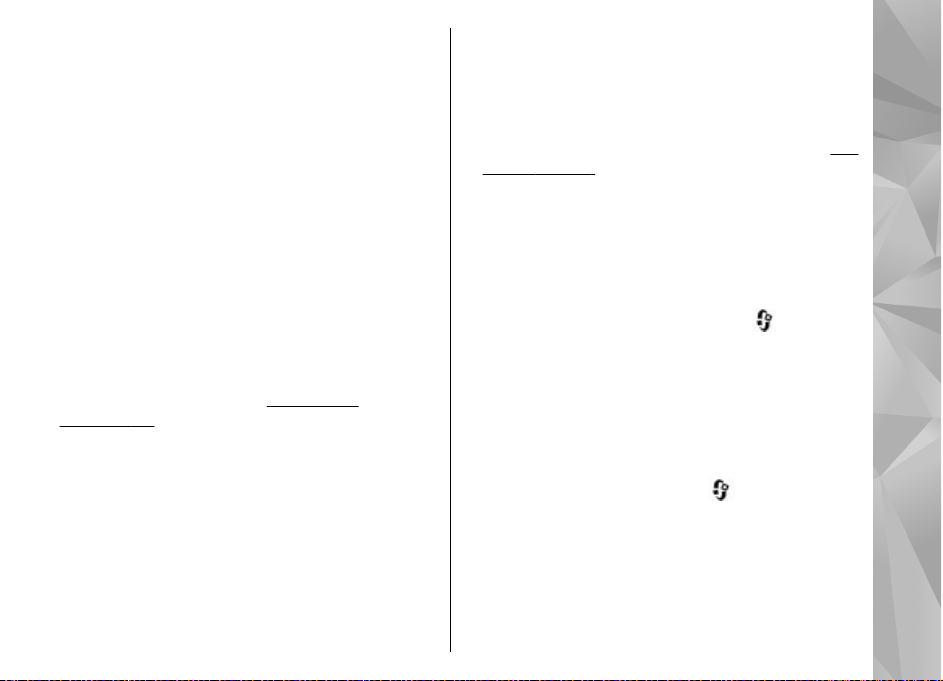
Produljenje trajanja baterije
Mnoge značajke u vašem uređaju povećavaju
potrošnju baterije i smanjuju njezino trajanje. Da biste
uštedjeli energiju baterije, imajte na umu sljedeće:
● Značajke koje koriste tehnologiju Bluetooth ili rad
takvih značajki u pozadini tijekom korištenja nekih
drugih značajki povećava potrošnju baterije.
Isključite tehnologiju Bluetooth dok je ne koristite.
● Značajke koje koriste bežični LAN (WLAN) ili rad
takvih značajki u pozadini tijekom korištenja nekih
drugih značajki povećava potrošnju baterije. WLAN
na Nokia uređaju se isključuje kada se ne
pokušavate spojiti, kada niste spojeni na pristupnu
točku ili ne tražite dostupne mreže. Za dodatno
smanjenje potrošnje energije baterije možete
postaviti svoj uređaj da ne traži ili rjeđe traži
dostupne mreže u pozadini.
LAN", str. 37. Kada je Traženje mreža postavljeno
na Nikad, ikona dostupnosti WLAN mreže nije
prikazana u stanju čekanja. Međutim, i dalje možete
ručno tražiti dostupne WLAN mreže i spojiti se na
WLAN mreže na uobičajeni način.
● Ako ste u postavkama spajanja postavili Paketni
prij. podat. na Kad je dostupno, a nema
pokrivenosti za paketne podatkovne veze (GPRS),
uređaj redovito pokušava uspostaviti paketnu
podatkovnu vezu. Za produljenje vremena rada svog
Vidi "Bežični
uređaja odaberite Paketni prij. podat. > Prema
potrebi.
● Program Karte preuzima nove podatke karta kada
se pomaknete na novo područje na karti, što
povećava zahtjeve za energijom baterije. Možete
spriječiti automatsko preuzimanje novih karti.
"Karte", str. 54.
● Ako jačina signala mobilne mreže u vašem području
prilično varira, uređaj uzastopno mora skenirati za
dostupne mreže. To povećava zahtjeve za
energijom baterije.
Ako je u postavkama mreže rad s mrežom postavljen
na dvojni način, uređaj traži UMTS mrežom. Za
uporabu samo GSM mreže, pritisnite
Alati > Postavke > Telefon > Mreža > Rad s
mrežom > GSM.
● Pozadinsko osvjetljenje zaslona povećava zahtjeve
za energijom baterije. U postavkama zaslona,
možete promijeniti vrijeme nakon kojeg će se
pozadinsko osvjetljenje isključiti i podesiti senzor za
svjetlo koji prati uvjete osvjetljenja i ugađa
osvjetljenje zaslona. Pritisnite
Alati > Postavke > Općenito >
Personalizacija > Zaslon i Istek osvjetljenja ili
Svjetlina.
● Rad programa u pozadini tijekom uporabe nekih
drugih funkcija povećava potrošnju baterije. Za
zatvaranje programa koje ne koristite pritisnite i
i odaberite
Vidi
i odaberite
Pronađite pomoć
19
Page 20

držite , pomaknite se na program u popisu i
pritisnite C .
Pritisak na C ne zatvara Music player. Za zatvaranje
Music playera odaberite ga s popisa, a zatim
Opcije > Izlaz.
● Za uključivanje načina uštede energije pritisnite
tipku za uključivanje i odaberite Aktiviraj uštedu
energije. Za isključivanje načina uštede energije
pritisnite tipku za uključivanje i odaberite
Pronađite pomoć
Deaktiviraj uštedu energ.. Kada je uključen način
uštede energije možda nećete moći promijeniti
postavke određenih programa.
Oslobađanje memorije
Da biste vidjeli koliko memorije pojedina vrsta
podataka zauzima, pritisnite
Uprav. dat., željenu memoriju i Opcije >
Pojedinosti > Memorija telefona.
Kako biste uklonili podatke koje više ne trebate,
koristite Upravitelja datoteka ili odgovarajući
program. Možete ukloniti sljedeće:
● Poruke u mapama u porukama i preuzete poruke e-
pošte iz spremnika
● Spremljene web-stranice
● Podatke o kontaktu
● Kalendarske bilješke
20
, odaberite Alati >
● Programe koje ne trebate, prikazane u Upravljanju
programima
● Instalacijske datoteke (.sis ili .sisx) programa koje
ste instalirali. Prenesite instalacijske datoteke na
kompatibilno računalo.
● Slike i videoisječci u Fotografijama. Napravite
pričuvne kopije datoteka za kompatibilno računalo
pomoću Nokia Nseries PC Suite.
Page 21
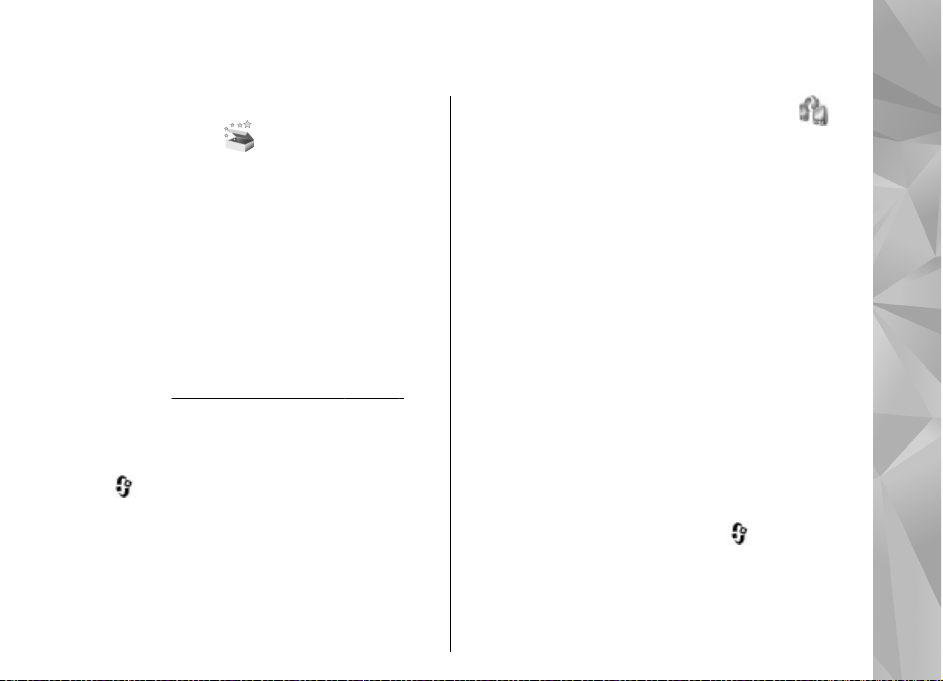
Vaš uređaj
Dobrodošlica
Kada prvi put uključujete uređaj, prikazuje se program
dobrodošlice.
Odaberite između sljedećeg:
● Čarob.post. — za konfiguraciju raznih postavki,
kao što je e-pošta. Dodatne informacije o programu
Čarobnjak za postavke potražite u priručnicima
dostupnim na stranicama za podršku proizvodu
Nokia ili na vašoj lokalnoj Nokia web stranici.
● Prijenos pod. — za prijenos sadržaja, poput
kontakata ili kalendarskih zapisa, s kompatibilnog
Nokia uređaja.
Isto tako, u programu Dobrodošlice može biti
dostupna i demonstracija mogućnosti vašeg uređaja.
Za naknadno otvaranje programa Dobrodošlice,
pritisnite
Dobrodošlica. Pojedinim programima možete
pristupiti iz njihovih vlastitih izbornika.
Vidi "Prijenos sadržaja", str. 21.
i odaberite Alati > Usl. prog. >
Nokia Prijenos podataka
Prijenos sadržaja
Za kopiranje sadržaja kao što su telefonski brojevi,
adrese, stavke kalendara i slike s prijašnjeg uređaja
Nokia na svoj Nokia N79 pomoću Bluetooth ili IC veze,
možete koristiti program Prijenos pod..
Vrsta sadržaja koji se može prenijeti ovisi o modelu
uređaja s kojeg želite prenijeti sadržaj. Ako taj uređaj
podržava sinkronizaciju, tada možete sinkronizirati i
podatke između uređaja. Vaš Nokia N79 će vas
obavijestiti ako drugi uređaj nije kompatibilan.
Ako se drugi uređaj ne može uključiti bez SIM kartice,
umetnite SIM karticu. Uključite li svoj Nokia N79 bez
SIM kartice, automatski se uključuje izvanmrežni profil
tako da prijenos možete provesti.
Prijenos sadržaja prvi put
1. Kad s drugog uređaja prvi put učitavate podatke na
svoj Nokia N79, odaberite Prijenos pod. u
programu Welcome ili pritisnite
Alati > Usl. prog. > Prijenos pod..
2. Odaberite vrstu veze koju želite koristiti za prijenos
podataka. Oba uređaja moraju podržavati
odabranu vrstu veze.
i odaberite
Vaš uređaj
21
Page 22
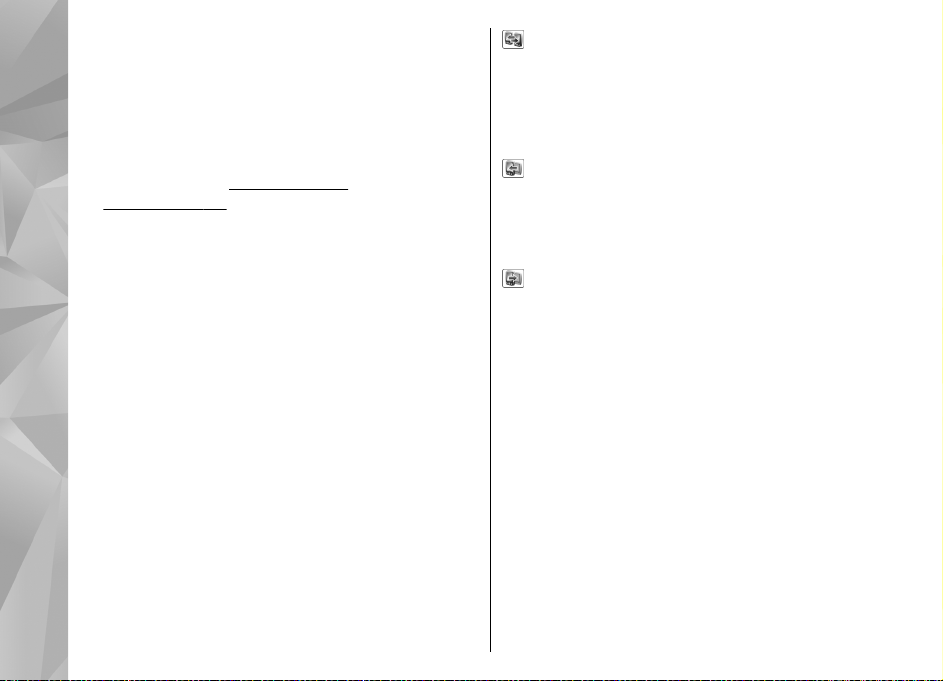
3. Ako odaberete Bluetooth vezu, povežite dva
uređaja. Ako želite da vaš uređaj traži uređaje u
Bluetooth vezom, odaberite Nastavi. Odaberite
uređaj s kojeg želite prenijeti sadržaj. Od vas će se
zatražiti da u svoj Nokia N79 unesete kôd. Unesite
kôd (1-16 znamenaka) i odaberite U redu. U drugi
Vaš uređaj
uređaj unesite isti kôd i odaberite U redu. Uređaji
su sada upareni.
uređaja", str. 42.
Neki raniji uređaji Nokia nemaju program "Prijenos
podataka". U tom slučaju, program "Prijenos
podataka" šalje se na drugi uređaj kao poruka. Za
instaliranje programa "Prijenos podataka" na drugi
uređaj otvorite poruku i slijedite upute na zaslonu.
4. Sa svojeg Nokia N79 odaberite sadržaj koji želite
prenijeti s drugog uređaja.
Započeti prijenos možete prekinuti i nastaviti
kasnije.
Sadržaj se iz memorije drugog uređaja prenosi na
odgovarajuće mjesto u vašem Nokia N79. Vrijeme
prijenosa ovisi o količini podataka koja se prenosi.
Vidi "Uparivanje
Sinkronizacija, preuzimanje ili slanje sadržaja
Po završetku prvog prijenosa, ovisno o modelu drugog
uređaja za pokretanje novog prijenosa odaberite iz
sljedećeg:
22
za sinkroniziranje sadržaja između vašeg Nokia
N79 i drugog uređaja ako drugi uređaj podržava
sinkronizaciju. Sinkronizacija je dvosmjerna radnja.
Ako je stavka izbrisana u jednom uređaju, izbrisat će
se u oba. Izbrisane stavke ne možete vratiti
sinkronizacijom.
za učitavanje sadržaja s drugoga na vaš Nokia
N79. Učitavanjem se sadržaj prenosi s drugog uređaja
na vaš Nokia N79. Ovisno o modelu uređaja, od vas se
može tražiti da zadržite ili izbrišete izvorni sadržaj na
drugom uređaju.
za slanje sadržaja s vašeg Nokia N79 na drugi
uređaj
Ako Prijenos pod. ne može poslati neku stavku, ovisno
o vrsti drugog uređaja, tu stavku možete dodati u
Mape Nokia u C:\Nokia ili u E:\Nokia u vašem Nokia
N79. Kad odaberete mapu za prijenos, stavke se
sinkroniziraju u odgovarajućoj mapi na drugom
uređaju i obratno.
Za ponavljanje prijenosa koristite prečace.
Nakon prijenosa podataka, prečac s postavkama
prijenosa možete spremiti u glavnom prikazu za
kasnije ponavljanje istog prijenosa.
Za uređivanje prečaca pomaknite se na isti i odaberite
Opcije > Postavke prečaca. Možete npr. izraditi ili
izmijeniti naziv prečaca.
Page 23
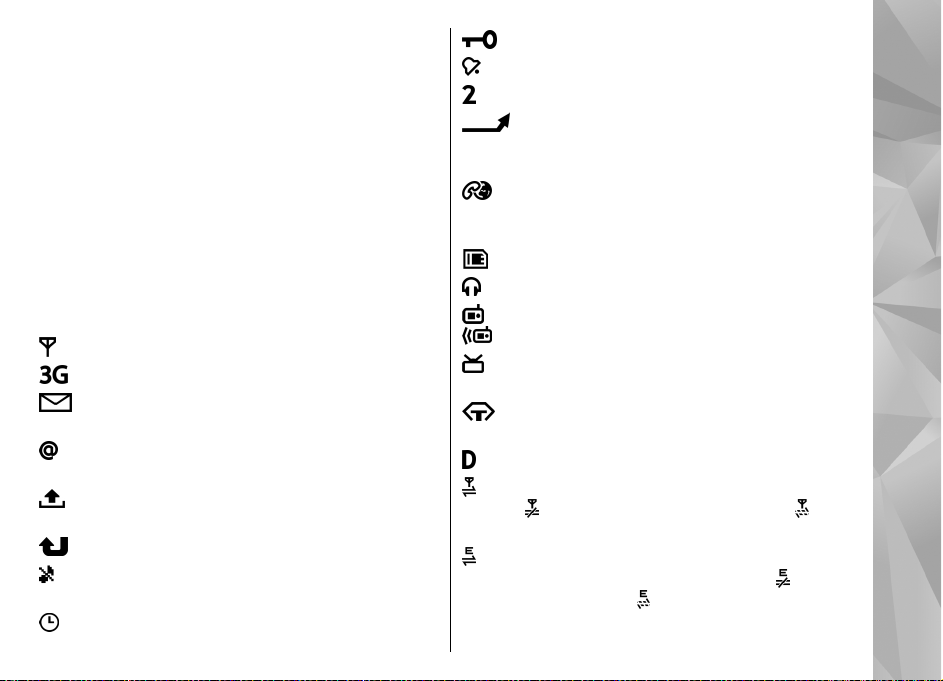
Nakon svakog se prijenosa prikazuje zapisnik
prijenosa. Za prikaz zapisnika posljednjeg prijenosa
pomaknite se na prečac u glavnom prikazu i odaberite
Opcije > Prikaz zapisnika.
Rješavanje konflikta pri prijenosu
Ak o j e s ta vk a k oju t re ba pr en ijeti bi la ur eđivana na oba
uređaja, uređaj automatski pokušava spojiti izmjene.
Ako to nije moguće, nastaje konflikt pri prijenosu.
Odaberite Provj. jedno po jedno, Prioritet u ovom
telef. ili Prioritet u drugom tel. kako biste riješili
konflikt. Za daljnje upute odaberite Opcije > Pomoć.
Pokazivači zaslona
Uređaj se koristi u GSM mreži (usluga mreže).
Uređaj se koristi u UMTS mreži (usluga mreže).
Imate jednu ili više nepročitanih poruka u Ulaz.
spremnik mapi u Porukama.
Primili ste novu poruku e-pošte u udaljenom
ulaznom spremniku.
U mapi Izlaz. spremnik se nalaze poruke koje
čekaju na slanje.
Neodgovoreni pozivi.
Vrsta zvona postavljena je na bez tona i ton dojave
poruka i ton dojave poruka e-pošte je isključen.
Vremenski određen profil je aktivan.
Tipkovnica uređaja je zaključana.
Aktiviran je alarm sata.
Koristi se druga telefonska linija (usluga mreže).
Svi pozivi prema uređaju preusmjereni su na
drugi broj (usluga mreže). Ako imate dvije telefonske
linije, broj označava aktivnu liniju.
Vaš je telefon povezan na mrežu putem bežičnog
LAN-a ili UMTS-a (usluga mreže) i spreman je za
internetski poziv.
Kompatibilna microSD kartica je u uređaju.
Kompatibilne slušalice su priključene na uređaj.
FM prijenosnik je aktivan ali ne provodi prijenos.
FM prijenosnik je aktivan i provodi prijenos.
Na uređaj je priključen kompatibilni izlazni TV
kabel.
Kompatibilni telefon s tekstom priključen je na
uređaj.
Podatkovni poziv je aktivan (usluga mreže).
GPRS paketni prijenos podataka (usluga mreže) je
aktivan.
veza dostupna.
Paketni prijenos podataka u dijelu mreže koji
podržava EGPRS (usluga mreže) je aktivan.
da je vez a na čekanju, a
označavaju da je EGPRS dostupan u mreži, ali uređaj ne
mora nužno koristiti EGPRS za prijenos podataka.
označava da je veza na čekanju, a da je
označava
da je veza dostupna. Simboli
Vaš uređaj
23
Page 24
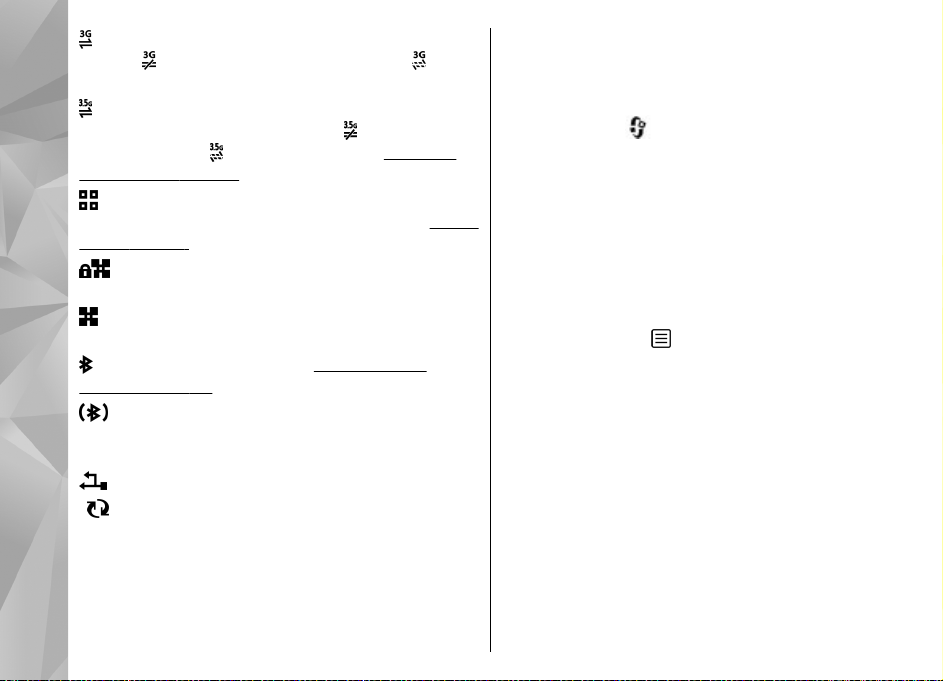
UMTS paketni prijenos podataka (usluga mreže) je
aktivan.
veza dostupna.
HSDPA (eng. High-speed downlink packet acces;
usluga mreže) je podržan i aktivan.
Vaš uređaj
veza na čekanju i
preuzimanje", str. 29.
bežična LAN mreža je dostupna (usluga mreže).
WLAN", str. 37.
kodiranje.
kodiranje.
Bluetooth veza je uključena. Vidi "Bluetooth
spajanje ", str. 40.
treperi, uređaj se pokušava povezati s drugim
uređajem.
označava da je veza na čekanju, a da je
označava da je
da je veza dostupna. Vidi "Brzo
Postavili ste uređaj da traži bežične LAN mreže i
Bežična LAN veza je aktivna u mreži koja koristi
Bežična LAN veza je aktivna u mreži koja ne koristi
Podaci se prenose Bluetooth vezom. Kad oznaka
USB veza je aktivna.
Sinkronizacija je u tijeku.
Prečaci
Unutar izbornika, umjesto korištenja tipke za
pretraživanje možete koristiti i brojčane tipke, # i *
24
kako biste brzo pristupili programima. Na primjer, u
Vidi "O
glavnom izborniku, pritisnite 2 kako biste otvorili
Poruke ili # kako biste otvorili mapu na odgovarajućem
mjestu u izborniku.
Da biste se prebacivali između otvorenih datoteka,
pritisnite i držite
uporabe nekih drugih funkcija povećava potrošnju
baterije i smanjuje njeno trajanje.
Da biste pregledavali multimedijski sadržaj, pritisnite
multimedijsku tipku.
Da biste pokrenuli web povezivanje (mrežnu uslugu),
u stanju čekanja, pritisnite i držite 0.
U mnogim aplikacijama pritisnite tipku za
pretraživanje kako biste pregledali najuobičajenije
stavke mogućnosti (
Da biste promijenili profil, pritisnite tipku za
uključivanje i odaberite profil.
Za zamjenu između profila Opći i Tihi u stanju čekanja
pritisnite i držite tipku #.
Da biste pozvali glasovni spremnik (mrežna usluga), u
stanju čekanja, pritisnite i držite 1.
Da biste otvorili popis posljednjih biranih brojeva, u
stanju čekanja pritisnite pozivnu tipku.
Da biste koristili glasovne naredbe, u stanju čekanja
pritisnite i držite desnu višenamjensku tipku.
Da biste iz izbornika uklonili program, odaberite ga, a
zatim pritisnite C. Neki se programi ne mogu ukloniti.
. Rad programa u pozadini tijekom
).
Page 25
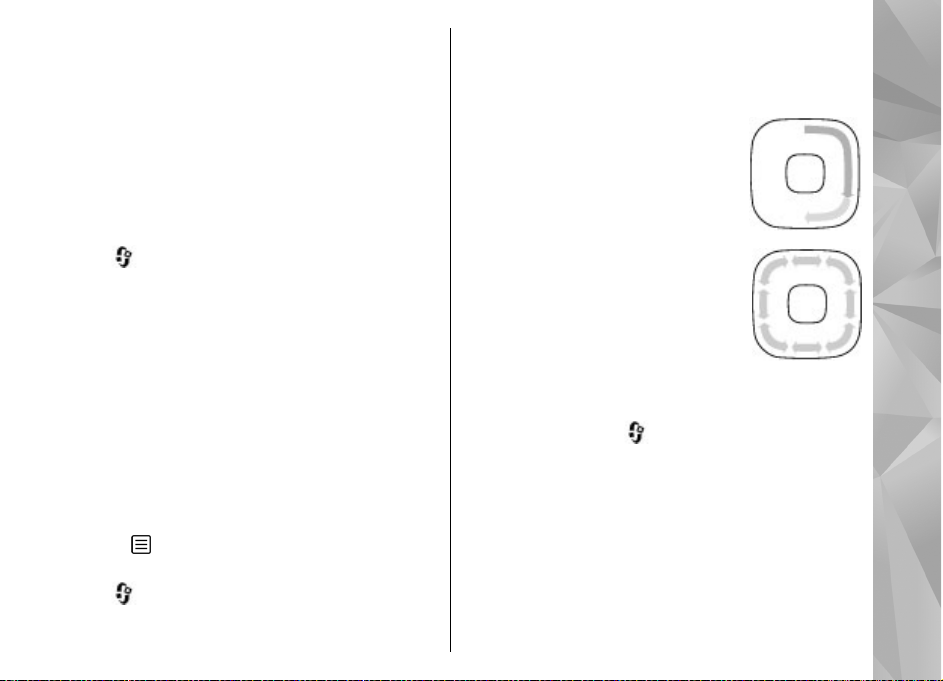
Zaključavanje tipkovnice
Kad su uređaj ili tipkovnica zaključani, možda ćete
moći birati broj hitne službe prethodno uprogramiran
u vaš uređaj.
Za zaključavanje i otključavanje tipki uporabite
sklopku za zaključavanje na vrhu uređaja, pored tipke
za uključivanje.
Da biste tipkovnicu postavili na automatsko
zaključavanje nakon isteka zadanog vremena,
pritisnite
Općenito > Sigurnost > Telefon i SIM kartica >
Autom. zaključ. tipkov..
Za osvjetljavanje tipkovnice u uvjetima slabog
osvjetljenja kratko pritisnite tipku za uključivanje.
i odaberite Alati > Postavke >
Kotačić Navi™
U daljnjem tekstu tipka za pretraživanje.
Pomoću tipke za pretraživanje Navi pomičite se unutar
izbornika i popisa (gore, dolje, lijevo ili desno).
Pritisnite tipku za pretraživanje za odabir radnje
prikazane na vrhu ili za prikaz najkorištenijih
mogućnosti
Da biste uključili ili isključili tipku za pretraživanje Navi,
pritisnite
Općenito > Navi kotačić > Navi kotačić.
.
i odaberite Alati > Postavke >
Ako je postavka Navi kotačića uključena u postavkama,
moći ćete se brzo pomicati kroz Fotografije, Music
Player, Nokia Videocentar, Kontakte, Popise
izmijenjenih poruka ili multimedijski izbornik.
1. Lagano pomaknite vrh prsta po
rubu tipke za pretraživanje u
smjeru kretanja kazaljke na satu ili
u obrnutom smjeru. Pomičite
prstom sve dok na zaslonu ne
krene pomicanje.
2. Da biste nastavili s pomicanjem,
prstom pomičite po rubu tipke za
pretraživanje u smjeru kazaljke na
satu ili u obrnutom smjeru.
Indikator uštede energije
Unutarnji rub kotačića Navi usporeno
svijetli kada je uređaj u stanju mirovanja. Svjetlost se
razlikuje ovisno o disanju uređaja. Za isključivanje
osvjetljenja pritisnite
Postavke > Općenito > Navi kotačić > Disanje.
i odaberite Alati >
Multimedijski izbornik
Multimedijski izbornik omogućava pristup najčešće
korištenom multimedijskom sadržaju. Odabrani
sadržaj prikazuje se u odgovarajućem programu.
Vaš uređaj
25
Page 26
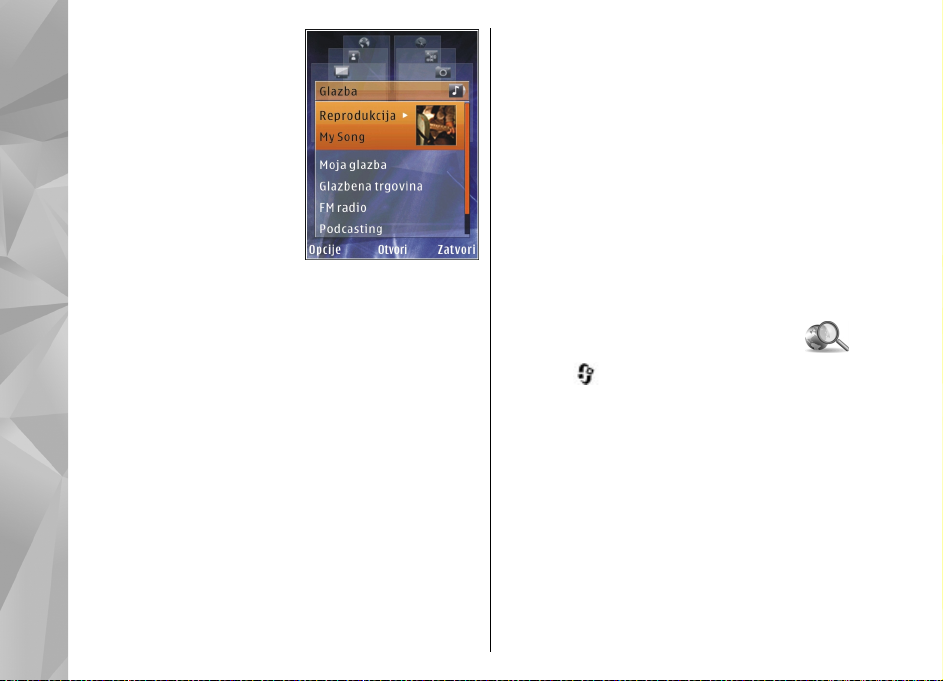
1. Za otvaranje ili zatvaranje
multimedijskog izbornika
pritisnite multimedijsku
tipku.
2. Za pregledavanje sličica
Vaš uređaj
pomičite se lijevo ili
desno, ili ako je
postavljena postavka
kotačića Navi , prstom
pomaknite rub tipke za
pretraživanjem.
Postoje sljedeće sličice:
● TV i video — Gledajte posljednji gledani
videoisječak, videoisječke pohranjene na
uređaju ili pristupajte video uslugama
● Glazba — Uđite u Music player i prikaz
Reprodukcija, pretražite svoje pjesme i popise
pjesama ili preuzmite i upravljajte podcastima.
● Slike — Pregledajte zadnju snimljenu sliku,
pokrenite dijaprojekciju svojih slika ili
videoisječaka ili pregledajte multimedijske
datoteke u albumima.
● Karte — Pregledajte svoje omiljene lokacije u
programu Karte.
● Web — Pregledajte svoje omiljene internetske
veze u pregledniku.
● Imenik — Dodajte svoje vlastite kontakte,
26
pošaljite poruke ili uputite glasovne pozive. Za
dodavanje novog kontakta na prazno mjesto u
popisu pritisnite tipku za pretraživanje i
odaberite kontakt. Za slanje poruke u
multimedijskom izborniku odaberite kontakt i
Opcije > Pošalji SMS ili Pošalji multimed.
poruku.
3. Za pomicanje gore ili dolje u nekoj sličici pritisnite
tipku za pretraživanje prema gore ili dolje. Za
odabir stavki pritisnite tipku za pretraživanje.
Za promjenu redoslijeda sličica odaberite Opcije >
Rasporedi prozore.
Za povratak u multimedijski imenik iz nekog otvorenog
programa pritisnite multimedijsku tipku.
Mobilno pretraživanje
Pritisnite i odaberite Pretraga.
Programu Mobilno pretraživanje možete pristupiti
izravno iz aktivnog stanja čekanja ako je ono u
postavkama aktivirano.
Upotrijebite Mobilno pretraživanje za pristup
internetskim tražilicama te pronađite i povežite se s
lokalnim uslugama, web-stranicama, slikama i
mobilnim sadržajem. Također možete pretraživati
sadržaj na uređaju, poput unosa u kalendaru, e-poŠte
ili drugih poruka.
Page 27
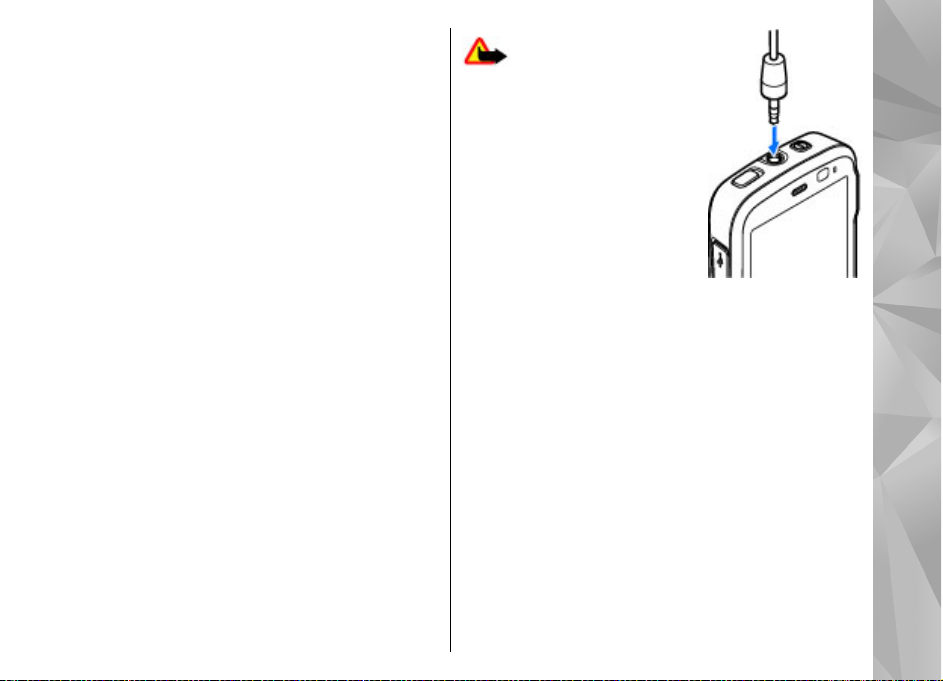
Web search (mrežna usluga)
1. U glavnom prikazu Traženje, odaberite Pretr.
Interneta.
2. Odaberite tražilicu.
3. Unesite tekst za pretraživanje.
4. Za početak traženja pritisnite tipku za
pretraživanje.
Pretraživanje mog sadržaja
Da biste pretraživali sadržaj uređaja, u glavnom
prikazu unesite tekst u polje za pretraživanje. Rezultati
pretraživanja prikazuju se na zaslonu tijekom pisanja.
Slušalice
S uređajem možete povezati kompatibilne slušalice ili
kompatibilne naglavne slušalice. Možda ćete morati
odabrati način rada kabela.
Upozorenje: Uporaba
slušalica može utjecati na vašu
sposobnost da čujete vanjske
zvukove. Slušalice ne koristite
kada to može ugroziti vašu
sigurnost.
Neke se slušalice sastoje iz dva
dijela, daljinskog upravljača i
slušalica. Daljinski upravljač ima
mikrofon i tipke za odgovaranje
ili prekid poziva, podešavanje
glasnoće te reproduciranje
glazbe ili video datoteka. Da biste slušalice koristili s
daljinskim upravljačem, na uređaju ga spojite putem
priključnice Nokia AV (3,5 mm), a zatim slušalice spojite
s daljinskim upravljačem.
Za upućivanje poziva bez uporabe ruku koristite
slušalice koje su kompatibilne s daljinskim
upravljačem ili uporabite mikrofon na uređaju.
Za namještanje glasnoće tijekom poziva uporabite
tipku za glasnoću na uređaju ili, ako je dostupna, na
slušalicama. Neke slušalice imaju kontrole za
multimedijsko namještanje glasnoće koje se koriste
samo za podešavanje glasnoće reprodukcije glazbe ili
videa.
Također na uređaj možete povezati kompatibilni kabel
TV-izlaza za priključnicu Nokia AV (3,5 mm).
Vaš uređaj
27
Page 28
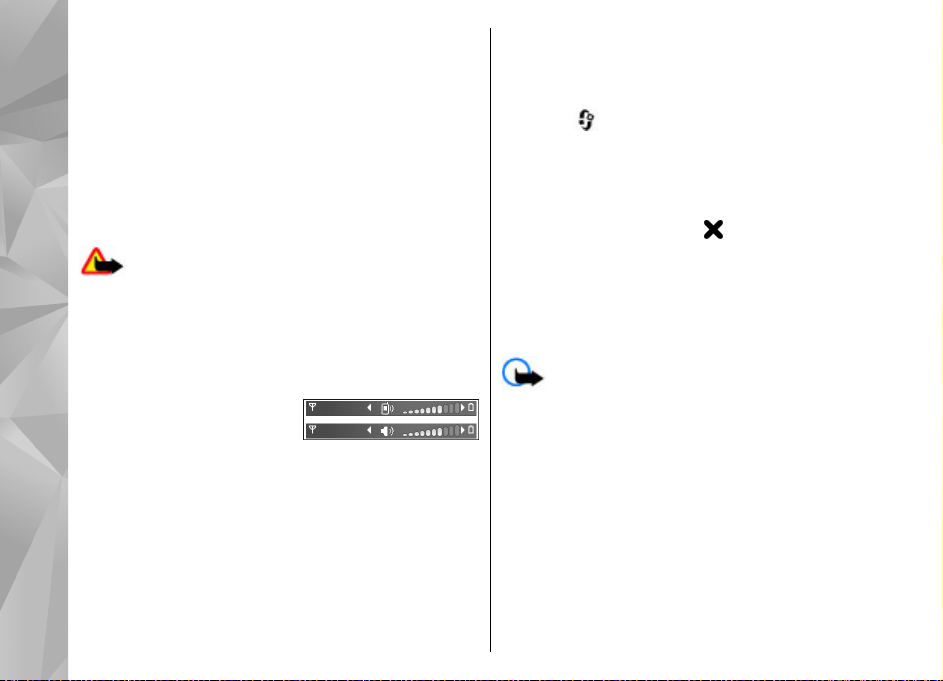
Ne priključujte proizvode koji stvaraju izlazne signale
jer biste tako mogli oštetiti uređaj. Na Nokia AV
priključak ne priključujte nikakav izvor struje.
Kada na Nokia AV priključak priključujete vanjski uređaj
ili slušalicu/slušalice koje za uporabu s ovim uređajem
Vaš uređaj
nije odobrilo društvo Nokia, obratite posebnu
pozornost na glasnoću.
Ugađanje glasnoće i zvučnika
Upozorenje: Glazbu slušajte umjereno glasno.
Neprekidno slušanje preglasne glazbe može
uzrokovati oštećenje sluha. Kad koristite zvučnik,
uređaj ne držite uz uho jer zvuk može biti preglasan.
Za povećanje ili smanjenje glasnoće tijekom aktivnog
poziva ili slušanja zvuka uporabite tipku za glasnoću.
Ugrađeni zvučnik pruža
mogućnost govora i slušanja
iz manje udaljenosti, a da pri
tome ne morate držati uređaj na uhu.
Za korištenje zvučnika tijekom poziva pritisnite
Zvučnik.
Za isključivanje zvučnika pritisnite Telefon.
28
Profil Izvanmrežno
Za aktiviranje izvanmrežnog profila, kratko pritisnite
tipku za uključivanje i odaberite Izvanmrežno. Ili
pritisnite
Izvanmrežno.
Izvanmrežni profil omogućuje korištenje uređaja bez
povezivanja s bežičnom mrežom. Kada uključite
izvanmrežni profil, veza s bežičnom mrežom se
isključuje, kao što pokazuje
Spriječeni su svi bežični RF signali s uređaja i na njega.
Ako pokušate poslati poruke, one će biti premještene
u Izlazni spremnik i naknadno poslane.
Kada je izvanmrežni profil uključen, uređaj možete
koristiti bez SIM kartice.
možete upućivati niti primati pozive niti koristiti druge
značajke za koje je potrebna mrežna pokrivenost.
Možda ćete i dalje moći birati službeni broj hitne službe
uprogramiran u vaš uređaj. Da biste uputili poziv,
najprije morate izmijeniti profil da biste uključili
funkciju upućivanja poziva. Ako je uređaj zaključan,
morate unijeti kôd za otključavanje.
Kada uključite izvanmrežni profil, i dalje možete
koristiti bežični LAN za, primjerice, čitanje e-pošte ili
pregledavanje Interneta. Ne zaboravite pri uspostavi i
korištenju bežične LAN veze poštivati sve važeće
i odaberite Alati > Profili >
na oznaci jačine signala.
Važno: Dok ste u profilu Izvanmrežno, ne
Page 29
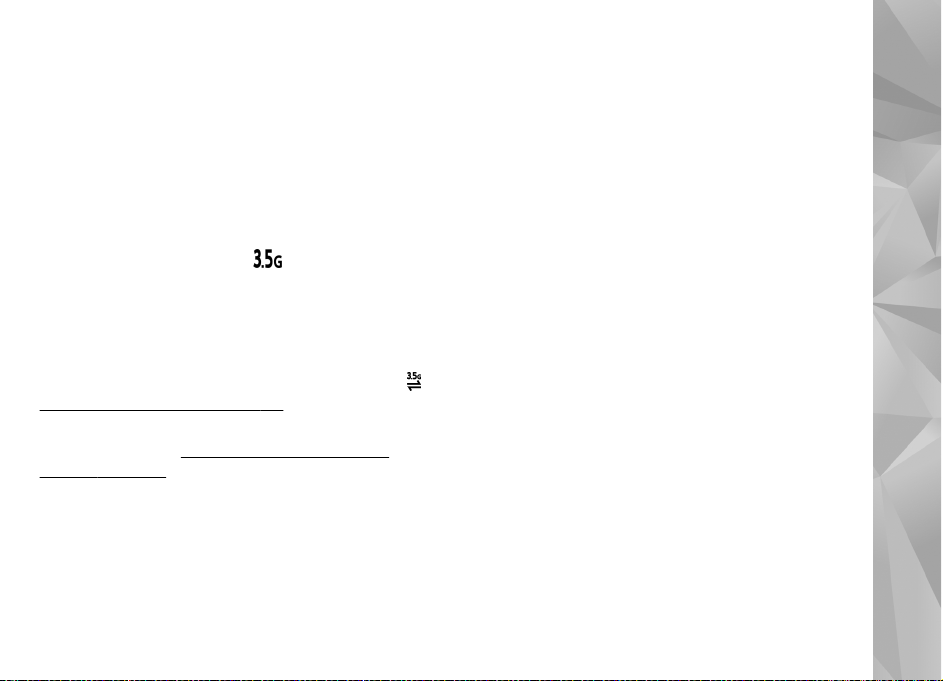
propise o sigurnosti. Također, dok ste u izvanmrežnom
profilu možete koristiti Bluetooth vezu.
Za izlaz iz izvanmrežnog profila pritisnite tipku za
uključivanje i odaberite neki drugi profil. Uređaj će
ponovo omogućiti bežične prijenose (pod uvjetom da
je signal dovoljno jak).
Brzo preuzimanje
HSDPA (eng. high-speed downlink packet access,
poznat i kao 3,5G, označen s
mreže u UMTS mrežama koja omogućava preuzimanje
podataka velikom brzinom. Kad je u uređaju uključena
podrška za HSDPA, a uređaj je spojen na UMTS mrežu
koja podržava HSDPA, preuzimanje podataka poput
poruka, e-pošte i web-stranica putem mobilne mreže
može biti brže. Aktivna HSDPA veza označena je s
Vidi "Pokazivači zaslona", str. 23.
U postavkama uređaja možete uključiti ili isključiti
podršku za HSDPA.
paketa", str. 168.
Za informacije o dostupnosti i pretplati na usluge
spajanja obratite se svojem davatelju usluga.
HSDPA utječe jedino na brzinu preuzimanja s mreže; ne
utječe na slanje podataka na mrežu, poput slanja
poruka i e-pošte.
Vidi "Postavke podatkovnog
) predstavlja uslugu
.
Vaš uređaj
29
Page 30
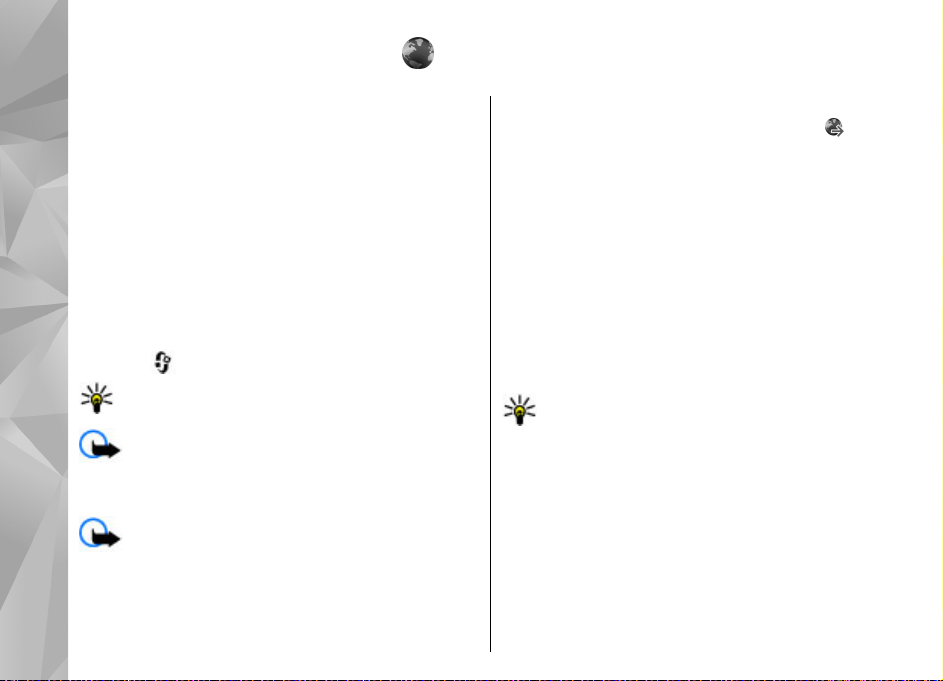
Web preglednik
Pomoću Web-preglednika možete pregledavati HTML
(hypertext markup language) web-stranice na
internetu, u njihovu izvornom obliku. Možete
pregledavati i web stranice koje su dizajnirane
isključivo za mobilne uređaje i koriste XHTML
Web preglednik
(extensible hypertext markup language) ili WML
(wireless markup language).
Za pregled interneta trebate imati konfiguriranu
internetsku pristupnu točku u uređaju.
Pregledavanje web stranica
Pritisnite i odaberite Web.
Prečac: Za pokretanje preglednika pritisnite i
držite 0 u stanju čekanja.
Važno: Koristite isključivo usluge u koje imate
povjerenje i koje nude odgovarajuću sigurnost i
prikladnu zaštitu od štetnog softvera.
Važno: Instalirajte i koristite programe i drugi
softver samo iz pouzdanih izvora, kao npr. programe s
oznakom Symbian Signed ili one koji su prošli
testiranje Java Verified™.
30
Za pregledavanje web stranice, u prikazu oznaka
odaberite oznaku ili upišite adresu u polje (
pritisnite tipku za pretraživanje.
Neke web stranice mogu sadržavati objekte, poput
slika i zvukova, koji zahtijevaju veliku količinu
memorije za prikaz ili slušanje. Ako u uređaju
ponestane memorije tijekom učitavanja takve
stranice, slike na stranici neće se prikazati.
Za pregledavanje web stranica bez slika zbog uštede
memorije, odaberite Opcije > Postavke >
Stranica > Učitavanje sadržaja > Samo tekst.
Za unos nove adrese web stranice koju želite posjetiti,
odaberite Opcije > Idi na web-adresu.
Savjet: Ako tijekom pregledavanja želite
posjetiti web stranicu spremljenu u oznakama,
pritisnite 1 i odaberite oznaku.
Za preuzimanje najnovijeg sadržaja stranice s
poslužitelja odaberite Opcije > Opcije navigacije >
Ponovno učitaj.
Za spremanje web adrese trenutačno otvorene
stranice kao oznake odaberite Opcije > Spremi kao
oznaku.
Za prikaz snimki stranica koje ste posjetili tijekom
trenutačne sesije pretraživanja, odaberite Natrag
) i
Page 31

(dostupno ako je Popis povijesti uključeno u
postavkama preglednika, a trenutačna stranica nije
prva stranica koju ste posjetili). Odaberite stranicu na
koju želite prijeći.
Za spremanje stranice tijekom pretraživanja odaberite
Opcije > Alati > Spremi stranicu.
Možete spremiti stranicu i kasnije je pregledavati
izvanmrežno. Stranice možete i grupirati u mape. Za
pristup stranicama koje ste spremili odaberite
Opcije > Oznake > Spremljene stranice.
Za otvaranje podpopisa naredbi ili radnji za otvorenu
stranicu odaberite Opcije > Opcije usluge (ako to
web stranica podržava).
Za sprječavanje ili dopuštanje automatskog otvaranja
više prozora odaberite Opcije > Prozor > Blokiraj
iskoč. prozore ili Dopusti iskoč. proz..
Prečaci tijekom pregledavanja
● Za otvaranje oznaka pritisnite 1 .
● Za traženje ključnih riječi na trenutačnoj stranici
pritisnite 2.
● Za povratak na prethodnu stranicu pritisnite 3 .
● Za popis svih otvorenih prozora pritisnite 5 .
● Za prikaz pregleda trenutačne stranice pritisnite 8.
Ponovo pritisnite 8 za povećanje i pregled željenog
dijela stranice.
● Za upis nove web adrese pritisnite 9 .
● Pritisnite 0 za odlazak na početnu stranicu (ako je
određeno u postavkama).
● Pritisnite * i # za povećanje ili smanjenje stranice.
Savjet: Za povratak u stanje čekanja, s
preglednikom otvorenim u pozadini, dvaput
pritisnite
preglednik pritisnite i držite
odaberite preglednik.
ili prekidnu tipku. Za povratak u
, a zatim
Alatna traka preglednika
Alatna traka preglednika pomaže vam odabrati
najčešće korištene funkcije preglednika.
Za otvaranje alatne trake pritisnite i držite tipku za
pretraživanje na praznom dijelu web stranice. Za
pomicanje unutar alatne trake pomaknite se ulijevo ili
udesno. Za odabir značajke pritisnite tipku za
pretraživanje.
Na alatnoj traci odaberite iz sljedećeg:
● Često korištene veze — Za prikaz popisa web
adresa koje često posjećujete.
● Prikaz stranice — Pogledajte pregled trenutačne
web stranice.
● Traženje — Za traženje ključnih riječi unutar
trenutačne stranice.
● Ponovno učitaj — Osvježavanje stranica.
Web preglednik
31
Page 32

● Pretpl. na web sažetke (ako je dostupno) — Za
prikaz popisa dostupnih web sažetaka na
trenutačnoj web stranici i pretplatu na web sažetak.
Kretanje po stranicama
Mini karta i pregled stranice pomažu vam pri kretanju
po stranici koja sadrži veliku količinu podataka.
Web preglednik
Kada je Mini karta uključena u postavkama preglednika
i pomičete se kroz veliku web stranicu, Mini karta se
otvara i prikazuje pregled te web stranice.
Za uključivanje Mini karte odaberite Opcije >
Postavke > Opće > Mini karta > Uključeno.
Po Mini karti se krećite pomicanjem ulijevo, udesno,
gore ili dolje. Kada nađete željeno mjesto, prestanite
se pomicati. Mini karta nestaje i ostavlja vas na
odabranom mjestu.
Kada pregledavate web-stranicu koja sadrži veliku
količinu podataka, za prikaz vrsta podataka koje se
nalaze na stranici možete koristiti Prikaz stranice
kako biste vidjeli koju vrstu podataka sadrži stranica.
Za prikaz pregleda trenutačne stranice pritisnite 8. Za
pronalaženje željenog mjesta na stranici pomaknite se
gore, dolje, ulijevo ili udesno. Ponovo pritisnite 8 za
povećanje i pregled željenog dijela stranice.
32
Web sažeci i blogovi
Web sažeci su xml datoteke na web stranicama koje
rabi weblog zajednica i novinske tvrtke za dijeljenje
najnovijih naslova ili tekstova, primjerice, vijesti u
obliku web sažetaka. Blogovi ili weblogovi su web
dnevnici. Većina web sažetaka koriste tehnologije RSS
i ATOM. Web sažetke obično možemo pronaći na web,
blog i Wiki stranicama.
Web preglednik automatski otkriva sadrži li web
stranica web sažetke.
Za pretplatu na web sažetke odaberite Opcije >
Pretpl. se na web saž..
Za prikaz web sažetaka na koje ste pretplaćeni, u
prikazu oznaka odaberite Web-obavijesti.
Za ažuriranje web sažetka odaberite sažetak, a zatim
Opcije > Osvježi.
Za određivanje načina na koji se web sažeci ažuriraju
odaberite Opcije > Postavke > Web-obavijesti.
Widgets datoteke
Vaš uređaj podržava widgets datoteke. Widgets
datoteke su mali web programi koji se mogu
preuzimati, a koji sporučuju multimediju, sažetke
novosti i ostale informacije poput vremenske
prognoze, na uređaj. Instalirane widgets datoteke
Page 33

pojavljuju se kao zasebni programu u mapi
Programi.
Widgets datoteke možete preuzimati s weba pomoću
programa Učitavanje!.
Zadana pristupna točka za widgets datoteke ista je kao
i za web preglednik. Kada su aktivne u pozadini neke
widgets datoteke mogu automatski ažurirati
informacije na uređaju.
Uporaba widgets datoteka uključuje prijenos velikih
količina podataka putem mreže vašeg davatelja
usluga. Za informacije o cijenama prijenosa obratite se
svojem davatelju usluga.
Pretraživanje sadržaja
Za pretraživanje ključne riječi, telefonskih brojeva ili
adrese e-pošte unutar trenutačne web stranice
odaberite Opcije > Traženje i željenu opciju. Za
povratak na prethodnu pronađenu riječ pomaknite se
gore. Za povratak na sljedeću pronađenu riječ
pomaknite se dolje.
Savjet: Za traženje ključnih riječi na trenutačnoj
stranici pritisnite2.
Preuzimanje i kupovina stavki
Možete preuzimati stavke kao što su melodije zvona,
slike, logotipi operatora, teme i videoisječci. Te stavke
mogu biti besplatne ili ih možete kupiti. Preuzetim
stavkama upravljaju pripadajući programi uređaja, na
primjer, preuzeta će fotografija biti spremljena u
Fotografijama.
Važno: Instalirajte i koristite programe i drugi
softver samo iz pouzdanih izvora, kao npr. programe s
oznakom Symbian Signed ili one koji su prošli
testiranje Java Verified.
Za preuzimanje neke stavke:
1. Odaberite vezu.
2. Odaberite odgovarajuću opciju za kupnju stavke
(primjerice Kupi).
3. Pažljivo pročitajte sve priložene informacije.
4. Da biste nastavili ili otkazali preuzimanje,
odaberite odgovarajuću opciju (na primjer
Prihvati ili Odustani).
Na početku preuzimanja prikazuje se popis
preuzimanja koja su u tijeku i dovršenih preuzimanja
u trenutnoj sesiji pretraživanja.
Za izmjenu popisa odaberite Opcije > Preuzimanja.
Da biste otkazali preuzimanja koja su u tijeku ili da
biste otvorili, spremili ili izbrisali dovršena
preuzimanja, pomaknite se do neke stavke na popisu
i odaberite Opcije.
Web preglednik
33
Page 34

Oznake
Pregled oznaka se otvara kada otvorite web
preglednik. Možete odabrati web adresu s popisa ili iz
zbirke oznaka u mapi Nedavno posjeć. str.. Možete i
izravno u polje (
koju želite posjetiti.
označava početnu stranicu određenu za zadanu
Web preglednik
pristupnu točku.
URL adrese možete spremiti kao oznake tijekom
pregledavanja interneta. U oznake možete spremiti i
adrese primljene u porukama te poslati spremljene
oznake.
Za otvaranje oznaka tijekom pregledavanja pritisnite
1 ili odaberite Opcije > Oznake.
Za izmjenu pojedinosti o oznaci, kao što je naslov,
odaberite Opcije > Upravitelj oznaka > Izmjena.
U prikazu oznaka možete otvoriti i druge mape
preglednika. Web preglednik omogućuje spremanje
web-stranica tijekom njihova pregledavanja. U mapi
Spremljene stranice možete izvanmrežno vidjeti
sadržaj stranica koje ste spremili.
Web čuva popis web stranica koje ste posjetili tijekom
pregledavanja. U mapi Nedavno posjeć. str. možete
vidjeti popis posjećenih web stranica.
U mapi Web-obavijesti možete vidjeti spremljene
veze na web sažetke i blogove na koje ste pretplaćeni.
34
Web sažeci najčešće se nalaze na web stranicama
) upisati URL adresu web stranice
velikih novinskih tvrtki, osobnim blogovima, mrežnim
zajednicama koje nude najnovije vijesti i na sažecima
članaka. Web sažeci koriste tehnologije RSS i Atom.
Pražnjenje privremene memorije
Podaci o korištenim uslugama spremaju se u
privremenu memoriju uređaja.
Privremena memorija je memorijska lokacija koja se
koristi za privremeno spremanje podataka. Ispraznite
privremenu memoriju nakon svakog pristupa ili
pokušaja pristupa povjerljivim informacijama za koje
je potrebna lozinka. Podaci ili usluge kojima ste
pristupili spremaju se u privremenu memoriju.
Za pražnjenje privremene memorije odaberite
Opcije > Izbriši privatne podatke > Priručna
memorija.
Prekid veze
Za prekid veze i izvanmrežni pregled stranice
preglednika odaberite Opcije > Alati > Prekini
vezu, ili za prekid veze i zatvaranje preglednika
odaberite Opcije > Izlaz.
Za rad preglednika u pozadini jedanput pritisnite
prekidnu tipku. Za prekid veze pritisnite i držite
prekidnu tipku.
Page 35

Za brisanje podataka koje mrežni poslužitelj prikuplja
o vašim posjetima raznim web stranicama odaberite
Opcije > Izbriši privatne podatke > Identifikac.
oznake.
Sigurnost veze
Ako se tijekom uspostavljene veze prikaže pokazivač
sigurnosti (
pristupnika internetu ili poslužitelja je šifriran.
Oznaka sigurnosti ne znači da je prijenos podataka
između pristupnika i podatkovnog poslužitelja
(odnosno mjesta na kojemu su smješteni traženi
podaci) siguran. Na davatelju usluga je da ostvari
siguran prijenos podataka između pristupnika i
podatkovnog poslužitelja.
Neke usluge, poput bankarskih, mogu zahtijevati
certifikate sigurnosti. Ako identitet poslužitelja nije
autentičan ili ako na svojem uređaju nemate ispravan
certifikat sigurnosti o tome ćete biti obaviješteni.
Dodatne informacije zatražite od svog davatelja
usluga.
), prijenos podataka između uređaja i
Postavke interneta
Pritisnite i odaberite Web.
Odaberite Opcije > Postavke, a zatim između
sljedećeg:
Opće postavke
● Pristupna točka — Izmjena zadane pristupne
točke. Davatelj usluga može postaviti neke ili sve
pristupne točke koje možda nećete moći
promijeniti, izraditi, izmijeniti ili ukloniti.
● Početna stranica — Određivanje početne stranice.
● Mini karta — Postavljanje uključenja ili isključenja
Mini karte.
● Popis povijesti — Tijekom pregledavanja, za
odabir Natrag kako biste vidjeli prikaz popisa
stranica koje ste posjetili tijekom trenutačne sesije
pregledavanja uključite Popis povijesti.
● Upozorenja o sigurnosti — Skrivanje ili prikaz
obavijesti o sigurnosti.
● Java/ECMA skripta — Omogućivanje ili
onemogućivanje korištenja skripta.
Vidi "Kretanje po stranicama", str. 32.
Postavke stranice
● Učitavanje sadržaja — Odaberite želite li da se
tijekom pregledavanja učitavaju slike i ostali
objekti. Ako odaberete Samo tekst, slike i ostale
objekte moći ćete tijekom pregledavanja naknadno
učitati odabirom Opcije > Alati > Učitaj slike.
● Veličina zaslona — Odaberite između prikaza
preko cijelog zaslona i uobičajenog prikaza pomoću
popisa opcija.
● Pretpodešeni format — Ako tekstualni znakovi
nisu ispravno prikazani, možete odabrati drugi skup
znakova prema jeziku na trenutačnoj stranici.
Web preglednik
35
Page 36

● Blokiraj iskoč. prozore — Omogućuje ili blokira
automatsko otvaranje raznih prozorčića tijekom
pregledavanja.
● Autom. ponov. učitav. — Ako želite da se web
stranice tijekom pregledavanja automatski
osvježavaju, odaberite Uključeno.
● Veličina slova — Određivanje veličine fonta koji se
koristi za prikaz web-stranica.
Web preglednik
Postavke privatnosti
● Nedavno posjećene str. — Omogućivanje ili
onemogućivanje automatskog prikupljanja oznaka.
Ako želite nastaviti spremati adrese posjećenih web
stranica u mapu Nedavno posjeć. str., a mapu
sakriti na popisu oznaka, odaberite Sakrij mapu.
● Spremanje param. upita — Ako ne želite da se
podaci koje upisujete u razne obrasce na web
stranici spremaju i koriste pri sljedećem otvaranju
stranice, odaberite Isključeno.
● Web značke — Omogućivanje ili onemogućivanje
slanja i primanja web znački.
Postavke web sažetka
● Automatsko ažuriranje — Odredite želite li da se
web sažeci automatski ažuriraju, te koliko će se
često ažurirati. Konfiguriranje programa na
automatsko preuzimanje web sažetaka može
uključivati prijenos velikih količina podataka kroz
mrežu davatelja usluga. Za informacije o cijenama
36
prijenosa obratite se svojem davatelju usluga.
● Prist. toč. za auto. ažur. — Odaberite željenu
pristupnu točku za ažuriranje. Ova je opcija
dostupna samo kad je Automatsko ažuriranje
uključeno.
Page 37

Veze
Vaš uređaj nudi nekoliko opcija spajanja na internet ili
na drugi kompatibilni uređaj ili na osobno računalo.
Bežični LAN
Uređaj podržava bežičnu lokalnu mrežu (WLAN). WLAN
omogućuje povezivanje uređaja s internetom i
kompatibilnim uređajima koji podržavaju WLAN.
O WLAN
Vaš uređaj može otkriti i spojiti se na WLAN. Pomoću
WLAN-a možete povezati uređaj s internetom i
kompatibilnim uređajima koji imaju podršku za WLAN.
Da biste upotrijebili WLAN vezu, potrebno vam je
sljedeće:
● WLAN mora biti dostupna na vašoj lokaciji.
● Vaš uređaj mora biti spojen na WLAN. Neke WLAN
mreže su zaštićene i potreban je pristupni ključ
davatelja usluga da biste se povezali s njima.
● Internetska pristupna točka stvorena za WLAN.
Internetsku pristupnu točku upotrijebite za
programe koji se spajaju na Internet.
WLAN veza uspostavlja se kad stvorite podatkovnu
vezu pomoću internetske pristupne točke za WLAN.
Veze
Aktivna WLAN veza završava kada prekinete
podatkovnu vezu.
WLAN mo žete upotrijebiti tijekom glasovnog poziva ili
kada je paketni prijenos aktivan. Ne možete biti
istodobno priključeni na više pristupnih točaka za
WLAN, ali više programa može upotrijebiti istu
internetsku pristupnu točku.
Značajke koje koriste WLAN, ili rad takvih značajki u
pozadini tijekom korištenja nekih drugih značajki,
povećavaju potrošnju baterije i skraćuju njezino
trajanje.
Uređaj podržava sljedeće značajke rada u WLAN-u:
● Norma IEEE 802.11b/g
● Rad na 2,4 GHz
● Privatnost kao u žičanoj mreži (WEP), zaštićen Wi-Fi
pristup (WPA/WPA2) te metode autentikacije
802.1x. Ove funkcije mogu se upotrebljavati samo
ako ih podržava mreža.
Važno: Da biste povećali sigurnost bežične LAN
veze, uvijek omogućite neki od dostupnih načina
šifriranja. Uporaba šifriranja smanjuje opasnost od
neovlaštenog pristupa podacima.
37
Page 38

Kada je uređaj u izvanmrežnom profilu i dalje možete
upotrebljavati WLAN, ako je dostupan. Ne zaboravite
Veze
pri uspostavi i upotrebi WLAN veze poštivati sve važeće
propise o sigurnosti.
Savjet: Za provjeru jedinstvene MAC (Media
Access Control) adrese koja određuje vaš uređaj
unesite *#62209526#.
Kada je uređaj u vanmrežnom profilu i dalje možete
koristiti WLAN (ako je dostupan). Ne zaboravite pri
uspostavi i korištenju WLAN veze poštivati sve važeće
propise o sigurnosti.
Savjet: Za provjeru jedinstvene MAC (Media
Access Control) adrese koja određuje vaš uređaj,
u stanju čekanja unesite *#62209526# .
WLAN veze
Za korištenje WLAN-a morate izraditi internetsku
pristupnu točku (IAP) za WLAN. Internetsku pristupnu
točku koristite za programe koji se spajaju na Internet.
Vidi "Pristupne točke WLAN interneta", str. 39.
Važno: Da biste povećali sigurnost bežične LAN
veze, uvijek omogućite neki od dostupnih načina
šifriranja. Uporaba šifriranja smanjuje opasnost od
neovlaštenog pristupa podacima.
WLAN veza uspostavlja se kad stvorite podatkovnu
vezu pomoću internetske pristupne točke za WLAN.
Aktivna WLAN veza završava kada prekinete
podatkovnu vezu.
WLAN možete koristiti tijekom glasovnog poziva ili
kada je paketni prijenos aktivan. Ne možete biti
istodobno priključeni na više pristupnih točaka za
WLAN, ali više programa može koristiti istu internetsku
pristupnu točku.
38
Čarobnjak za WLAN
Čarobnjak za WLAN pomaže vam spojiti se na WLAN i
upravljati s WLAN vezama.
Čarobnjak za WLAN pokazuje stanje WLAN veze u
aktivnom čekanju. Za prikaz dostupnih opcija
pomaknite se na redak koji prikazuje stanje i odaberite
ga.
Ako pretražujete za WLAN-ove, na primjer, Pronađ. je
WLAN mreža je prikazan, za kreiranje internetske
pristupne točke (IAP) i pokretanje web preglednika
pomoću IAP, odaberite status i Pokreni pregl. Weba.
Ako odaberete zaštićenu WLAN mrežu, na upit ćete
morati upisati odgovarajuće zaporke. Za spajanje sa
skrivenim mrežama morate upisati ispravan naziv
mreže (tzv. service set identifier, SSID). Za kreiranje
nove pristupne točke za skriveni WLAN odaberite Novi
WLAN.
Ako ste spojeni na WLAN, prikazuje se naziv IAP. Za
pokretanje web preglednika pomoću te internetske
pristupne točke odaberite stanje i opciju Nastavi s
Page 39

pregled. Weba. Za prekid veze s WLAN mrežom
odaberite stanje i opciju Odspoji WLAN.
Ako je traženje WLAN mreže isključeno, a vi niste
spojeni niti na jednu WLAN mrežu, prikazuje se
Isključeno je traž.WLAN-a. Za uključivanje skeniranja
za dostupne WLAN-ove, odaberite status i pritisnite
tipku za pretraživanje.
Za početak pretraživanja za dostupne WLAN-ove
odaberite status i Traženje WLAN mreže. Za
isključivanje WLAN skeniranja odaberite status i
odaberite Isključeno je traž.WLAN-a.
Za pristup programu Čarobnjaka za WLAN na izborniku,
pritisnite
i odaberite Alati > Čarob. WLAN.
Pristupne točke WLAN interneta
Pritisnite i odaberite Alati > Čarob. WLAN.
Odaberite Opcije, a zatim između sljedećeg:
● Filtriraj WLAN mreže — Filtriranje pronađenih
WLAN-ova na listi mreže. Prilikom sljedeće pretrage
programa za WLAN-ove, odabrane mreže su
filtrirane.
● Pojedinosti — Pregled pojedinosti o mreži
prikazanoj na popisu odaberite. Ako odaberete
aktivnu vezu, prikazuju se pojedinosti veze.
● Definiraj prist. točku — Kreirajte pristupnu točku
internetu (IAP) u WLAN-u.
● Izmijeni pristup. točku — Uredite pojedinosti
postojeće IAP.
Za izradu internetskih pristupnih točaka možete
koristiti i upravitelja veza.
veze", str. 39.
Vidi "Aktivne podatkovne
Načini rada
Na raspolaganju su vam dva načina rada s WLAN
mrežom: infrastrukturni i ad-hoc.
Infrastrukturni način rada omogućuje dva oblika
komunikacije: bežični uređaji međusobno su povezani
putem pristupne točke za WLAN mrežu ili su na isti
način povezani sa žičnom LAN mrežom kroz WLAN
pristupnu točku uređaja..
Ako odaberete način rada ad-hoc, uređaji mogu
izravno međusobno slati i primati podatke.
Upravitelj veza
Aktivne podatkovne veze
Pritisnite i odaberite Alati > Spajanje > Upr.
veza > Aktivne podatkovne veze.
U prikazu aktivnih podataka veza možete pogledati
otvorene podatkovne veze:
podatkovni pozivi
paketne podatkovne veze
WLAN veze
Veze
39
Page 40

Veze
Opaska: Stvarni iznos koji vam za pozive i
usluge obračuna davatelj usluga može varirati ovisno
o karakteristikama mreže, načinu zaokruživanja
prilikom naplate, porezima i slično.
Za prekid veze odaberite Opcije > Odspoji. Za prekid
svih trenutačno otvorenih veza odaberite Opcije >
Odspoji sve.
Za pregled pojedinosti o vezi odaberite Opcije >
Pojedinosti.
Dostupne WLAN mreže
Pritisnite i odaberite Alati > Spajanje > Upr.
veza > Dostupne WLAN mreže.
U prikazu dostupnih bežičnih LAN mreža nalazi se popis
bežičnih LAN mreža koje su u dometu, način rada
mreže (infrastruktura ili ad-hoc) i pokazivač jačine
signala.
uređaj ima aktivnu vezu s mrežom.
Za pregled pojedinosti o mreži odaberite Opcije >
Pojedinosti.
Za izradu internetske pristupne točke u mreži
odaberite Opcije > Definir. pristupne točke.
40
prikazuje se za kodirane mreže, a ako vaš
Bluetooth spajanje
O Bluetooth spajanju
Pomoću Bluetooth veze možete uspostaviti bežičnu
vezu s drugim kompatibilnim uređajima poput
mobilnih telefona, računala, slušalica i opremom u
automobilu.
Tu vezu možete rabiti za slanje slika, videoisječaka,
glazbenih i zvučnih isječaka te bilješki, prijenos
datoteka sa svojeg kompatibilnog računala te za
ispisivanje slika na kompatibilnom pisaču.
Budući da uređaji s bežičnom Bluetooth tehnologijom
komuniciraju uporabom radio valova, ne moraju se
nalaziti u izravnom vidnom polju. Oni se, međutim,
moraju nalaziti na međusobnoj udaljenosti od najviše
10 metara (33 stope), a veza bi mogla biti podložna
smetnjama zbog prepreka poput zidova ili drugih
elektroničkih uređaja.
Uređaj je usklađen s inačicom 2.0 specifikacija za
Bluetooth i podržava sljedeće Bluetooth profile: Profil
Generic Audio/Video Distribution, profil Advanced
Audio Distribution, profil Audio/Video Remote Control,
profil Basic Imaging, profil Basic Printing, profil Dial-up
Networking, profil File Transfer, profil Hands-Free,
profil Headset, profil Human Interface Device, profil
Object Push, profil SIM Access, profil Synchronization,
profil Serial Port i profil Phonebook Access. Da bi se
osigurala međuoperabilnost s drugim Bluetooth
Page 41

uređajima, koristite dodatnu opremu koju je za ovaj
model odobrila tvrtka Nokia. Da biste provjerili
kompatibilnost drugih uređaja s ovim uređajem,
obratite se proizvođačima tih uređaja.
Funkcije koje koriste Bluetooth tehnologiju
povećavaju potrošnju baterije i smanjuju njeno
trajanje.
Kada je uređaj zaključan, ne možete koristiti Bluetooth
spajanje.
Postavke
Pritisnite i odaberite Alati > Bluetooth.
Prilikom prvog otvaranja programa, morat ćete
uređaju odrediti naziv. Naziv možete kasnije izmijeniti.
Odaberite između sljedećeg:
● Bluetooth — Da biste se bežično povezali s drugim
kompatibilnim uređajem, najprije postavite
Bluetooth vezu na Uključen, a zatim uspostavite
vezu. Za isključivanje Bluetooth veze odaberite
Isključen.
● Vidljivost telefona — Ako želite da ostali uređaji s
Bluetooth bežičnom tehnologijom pronađu vaš
uređaj, odaberite Vidljiv svima. Za postavljanje
vremena nakon kojeg vidljivost telefona prelazi iz
vidljivog u skriven odaberite Definiraj razdoblje.
Za skrivanje vašeg uređaja od ostalih uređaja
odaberite Skriven.
● Naziv mog telefona — Uredite naziv prikazan
drugim uređajima s bežičnom Bluetooth
tehnologijom.
● Rad s udalj. SIM kart. — Kako biste omogućili da
drugi uređaj, poput kompatibilne autoinstalacije,
koristi SIM karticu uređaja za povezivanje s mrežom,
odaberite Uključen.
SIM karticom", str. 43.
Vidi "Način rada s udaljenom
Savjeti o sigurnosti
Pritisnite i odaberite Alati > Bluetooth.
Kada ne koristite Bluetooth vezu, da biste kontrolirali
tko može naći vaš uređaj i spojiti se na njega odaberite
Bluetooth > Isključen ili Vidljivost telefona >
Skriven.
Ne uparujte se i ne prihvaćajte zahtjeve za
povezivanjem od nepoznatih uređaja. Ovime
zaštićujete uređaj od štetnog sadržaja.
Slanje podataka Bluetooth vezom
U svakom trenutku može biti aktivno nekoliko
Bluetooth veza. Primjerice, ako ste povezani s
kompatibilnim slušalicama, datoteke možete
istodobno prenijeti na drugi kompatibilni uređaj.
1. Otvorite program u kojem je spremljena stavka koju
želite poslati. Primjerice, za slanje slike na drugi
kompatibilni uređaj otvorite izbornik Fotografije.
Veze
41
Page 42

2. Odaberite stavku i Opcije > Pošalji > Bluetooth
vezom.
Veze
Prikazat će se uređaji s Bluetooth bežičnom
tehnologijom koji su u dometu. Ikone na uređaju su
sljedeće:
računalo
telefon
audio ili video uređaj
drugi uređaj
Za prekid pretraživanja pritisnite Stani.
3. Odaberite uređaj s kojim se želite povezati.
4. Ako drugi uređaj zahtijeva uparivanje radi
prijenosa podataka, telefon će se oglasiti tonom i
zatražiti unos zaporke.
uređaja", str. 42.
Kada je veza uspostavljena, prikazuje se Slanje
podataka.
Savjet: Pri traženju drugih uređaja, pojedini
uređaji mogu pokazivati samo svoju jedinstvenu
adresu (adresu uređaja). Ako želite doznati
jedinstvenu adresu vašeg uređaja, u stanju
čekanja unesite *#2820#.
Vidi "Uparivanje
42
Uparivanje uređaja
Za uparivanje s kompatibilnim uređajima i prikaz
uparenih uređaja, u glavnom prikazu Bluetooth veze
pomaknite se desno.
Prije uparivanja izmislite vlastitu zaporku (od 1 do 16
znamenki) i dogovorite se s vlasnikom drugog uređaja
neka i on koristi istu. Uređaji koji ne raspolažu
korisničkim sučeljem imaju tvornički zadane zaporke.
Zaporka se koristi samo jednom.
1. Za uparivanje s uređajem odaberite Opcije > Novi
upareni uređaj. Prikazat će se uređaji unutar
područja djelovanja.
2. Odaberite uređaj te unesite zaporku. Ista se
zaporka mora unijeti i na drugom uređaju.
3. Neka se zvukovna dodatna oprema automatski
spaja s uređajem nakon uparivanja. U suprotnome,
pomaknite se do dodatne opreme i odaberite
Opcije > Spoji se na audio uređaj.
Upareni uređaji označeni su s
uređaja.
Za konfiguriranje uređaja za rad s ili bez nje, pomaknite
se na uređaj i odaberite između sljedećih opcija:
● Postavi kao ovlašten — Veze između vašeg i
ovlaštenog uređaja mogu se uspostaviti bez vašeg
znanja. Nije potrebno posebno odobrenje ili
autorizacija. Ovu postavku koristite za vlastite
uređaje, kao što su vaše kompatibilne slušalice ili
u pretraživanju
Page 43

osobno računalo, ili uređaje koji pripadaju osobama
u koje imate povjerenja.
uređaje u prikazu uparenih uređaja.
● Postavi kao neovlašt. — Zahtjevi ovog uređaja za
povezivanjem moraju se svaki put zasebno odobriti.
Za poništavanje uparivanja pomaknite se do uređaja i
odaberite Opcije > Izbriši.
Ako želite poništiti sve parove, odaberite Opcije >
Izbriši sve.
označava ovlaštene
Primanje podataka Bluetooth vezom
Kada podatke primate putem Bluetooth veze oglasit će
se melodija te ćete dobiti upit želite li prihvatiti
poruku. Ako prihvatite, prikazuje se
postavlja u mapu Ulazni spremnik u Porukama. Poruke
primljene putem Bluetooth veze označene su s
Savjet: Obavijesti li vas uređaj tijekom primanja
podataka putem Bluetooth veze da je memorija
puna, postavite memorijsku karticu kao
memoriju za pohranjivanje podataka.
, a stavka se
.
Uređaji za blokiranje
Pritisnite i odaberite Alati > Bluetooth.
Da biste blokirali uređaj uspostavljanjem Bluetooth
veze na svojem uređaju, pomaknite se udesno za
otvaranje Upareni uređaji. Odaberite uređaje koji
želite blokirati i Opcije > Blokiranje.
Za deblokiranje uređaja, pomaknite se udesno do
Blokirani uređaji, odaberite uređaj i Opcije >
Izbriši. Za deblokiranje svih blokiranih uređaja,
odaberite Opcije > Izbriši sve.
Odbijete li zahtjev za uparivanjem s drugog uređaja,
bit ćete upitani želite li blokirati sve buduće zahtjeve
za povezivanje s tog uređaja. Prihvatite li upit, udaljeni
uređaj dodaje se na popis blokiranih uređaja.
Način rada s udaljenom SIM karticom
Prije uključivanja ovog načina rada dva uređaja moraju
biti uparena, a uparivanje započeto s drugog uređaja.
Prilikom uparivanja koristite 16-znamenkastu zaporku
i postavite drugi uređaj da radi kao ovlašten.
Da biste način rada s udaljenom SIM karticom koristili
s kompatibilnim kompletom za automobile, aktivirajte
Bluetooth vezu i omogućite uporabu načina rada s
udaljenom SIM karticom s vašim uređajem. S drugog
uređaja uključite način rada s udaljenom SIM karticom.
Kad je na uređaju uključen način rada s udaljenom SIM
karticom, u stanju čekanja prikazuje se Rad s udalj.
SIM kart.. Veza s bežičnom mrežom se isključuje, kao
što pokazuje
na oznaci jačine s igna la, p a ne možete
Veze
43
Page 44

koristiti usluge SIM kartice ili značajke koje zahtijevaju
mrežnu pokrivenost.
Veze
Kad je bežični uređaj u načinu rada s udaljenom SIM
karticom, za upućivanje ili primanje poziva možete
koristiti samo kompatibilnu priključenu dodatnu
opremu, kao što je autoinstalacija. Dok je u tom načinu
rada, s uređaja ne možete upućivati pozive, osim na
brojeve hitnih službi u programirane u uređaj. Za
upućivanje poziva s uređaja najprije morate izaći iz
načina rada s udaljenom SIM karticom. Ako je uređaj
zaključan, unesite kôd za otključavanje.
Za izlazak iz načina rada s udaljenom SIM karticom
pritisnite tipku za uključivanje i odaberite Izlaz iz rada
s udalj. SIM.
USB
Pritisnite i odaberite Alati > Spajanje > USB.
Da bi uređaj tražio razlog povezivanja svaki put kada
se kompatibilni podatkovni kabel priključi, odaberite
Pitajte pri spajanju > Da.
Ako je postavka Pitajte pri spajanju isključena ili
želite izmijeniti način rada tijekom aktivne veze,
odaberite Način rada s USB kabelom, a zatim između
sljedećeg:
● PC Suite — Uporabite programe Nokia PC poput
44
Nokia Nseries PC Suite i Nokia Software Updater.
● Masovna pohrana — Prijenos podataka između
uređaja i kompatibilnog osobnog računala. Ovaj
način isto tako koristite za preuzimanje zemljovida
uz pomoć programa Nokia Map Loader PC.
● Prijenos slike — Ispis slika na kompatibilnom
pisaču.
● Prijenos multimedija — Sinkroniziranje glazbe uz
pomoć Windows Media Playera.
Veze s računalom
Uređaj možete koristiti s nizom kompatibilnih
računalnih komunikacijskih programa i programa za
povezivanje. Primjerice, s paketom Nokia Nseries PC
Suite možete prebacivati slike između vašeg uređaja i
kompatibilnog računala.
Za informacije o podršci za Apple Macintosh i
povezivanje vašeg uređaja na Apple Macintosh uređaj,
posjetite www.nseries.com/mac.
Page 45

Personalizacija uređaja
Uređaj možete personalizirati mijenjanjem stanja
čekanja, glavnog izbornika, melodija, tema ili veličine
fonta. Većini mogućnosti personalizacije, poput
promjene veličine fonta, može se pristupiti iz postavki
uređaja.
Promjena izgleda uređaja
Pritisnite i odaberite Alati > Postavke >
Općenito > Personalizacija > Teme.
Koristite Teme za izmjenu izgleda zaslona, poput
pozadine i ikona.
Za promjenu teme koja je uporabljena za sve programe
na uređaju odaberite Općenito.
Za pretpregled teme prije njezina aktiviranja odaberite
Opcije > Pogledaj. Za aktiviranje teme odaberite
Opcije > Postavi. Aktivna tema označena je s
Teme na kompatibilnoj memorijskoj kartici (ako je
umetnuta) označene su s
kartici nisu dostupne ako kartica nije umetnuta u
uređaj. Ako bez memorijske kartice želite rabiti teme
pohranjene na memorijskoj kartici, najprije ih
spremite u memoriju uređaja.
. Teme na memorijskoj
.
Za promjenu izgleda glavnog izbornika odaberite
Prikaz izbor..
Za otvaranje veze preglednika i preuzimanje dodatnih
tema u Općenito odaberite Preuzimanje tema
(usluga mreže). Koristite isključivo usluge u koje imate
povjerenje i koje nude odgovarajuću sigurnost i
prikladnu zaštitu od štetnog softvera.
Da biste sliku pozadine ili dijaprojekciju s različitim
slikama postavili kao pozadinu u načinu čekanja,
odaberite Pozadina > Slika ili Niz stranica.
Da biste pozadinu prozorčića razgovora koji se
prikazuje po primitku poziva, odaberite Slika za
poziv.
Izmjenjivi stražnji pokrov
Nakon što promijenite stražnji pokrov uređaja, tema
na prikazu mijenja se kako bi odgovarala boji pokrova.
Da biste automatski promijenili temu, morate imati
kompatibilni stražnji pokrov koji podržava promjenu
teme.
Da biste odredili želite li da se tema automatski
mijenja, pritisnite
i odaberite Alati > Postavke >
Personalizacija uređaja
45
Page 46

Općenito > Personalizacija > Teme > Promjena
teme.
Audio teme
Pritisnite i odaberite Alati > Postavke >
Općenito > Personalizacija > Teme > Zvučna
tema.
U Audio temama možete odabrati shemu zvukova kao
što je "Svemirska" da biste obuhvatili sve događaje na
uređaju kao što su pozivanje, ispražnjenost baterije ili
mehanički događaji. Zvukovi mogu biti melodije,
Personalizacija uređaja
sintetizirane glasovne oznake ili kombinacija ovoga.
Odaberite shemu zvuka koju želite koristiti u Aktivna
zvučna tema. Zamijetite da se aktiviranjem audio
teme mijenjanju sve vaše prijašnje postavke zvuka.
Ako se želite vratiti na korištenje zadanih meoldija,
odaberite audio temu "Nokia".
Odabirom jedne od grupa zvukova možete
pojedinačno mijenjati zvukove za različita događanja,
na primjer Izbornički događaji.
Za dodavanje 3-D učinka audio temi, odaberite
Opcije > 3-D melodije zvona.
zvona", str. 47.
Za promjenu jezika koji se rabi za sintetizirane
glasovne oznake odaberite Opcije > Postavi jezik
govora.
46
Vidi "3D
Ako ste promijenili melodije pojedinačnih događanja,
temu možete spremiti odabirom Opcije > Spremi
temu.
Postavite melodije za događanja
Za postavljanje melodije pojedinačnog događanja na
tiho, otvorite grupu događanja, odaberite događanje i
promijenite ga na Bez zvuka.
Za postavljanje sintetiziranih glasovnih oznaka kao
zvukova za neko događanje, otvorite grupu
događanja, odaberite događanje, a zatim Govor.
Unesite željeni tekst i pritisnite U redu. Govor nije
dostupno ako ste uključili Izgovori ime poziv. u
Profili.
Postavljanje melodija u Profilima
Pritisnite i odaberite Alati > Profili.
Profile možete uporabiti za postavljanje i prilagodbu
melodija zvona, melodija dojave poruka i ostalih
melodija za različita događanja, okruženja ili grupe
pozivatelja.
Da biste promijenili neki profil, odaberite ga, a zatim
odaberite Opcije > Uključi ili u stanju čekanja tipku
pritisnite za uključivanje. Dođite do profila koji želite
uključiti i odaberite U redu.
Page 47

Savjet: U stanju čekanja, za zamjenu između
profila Općenito i Bez tona pritisnite i držite # .
Za izmjenu profila pomaknite se na njega i odaberite
Opcije > Podešavanje. Pomaknite se na postavku
koju želite izmijeniti i pritisnite tipku za pretraživanje
za otvaranje mogućnosti. Tonovi pohranjeni na
kompatibilnoj memorijskoj kartici (ako je umetnuta)
označeni su oznakom
Ako želite postaviti profil tako da je aktivan u određeno
vrijeme, odaberite Opcije > Vremenski
ograničeno. Kada postavljeno vrijeme istekne, profil
se vraća na onaj koji je prethodno bio aktivan. Kada
odredite vrijeme profila, u stanju čekanja prikazano je
. Profil Izvanmrežno nije moguće vremenski
postaviti.
Na popisu melodija odaberite Preuzim. melodija
(usluga mreže) kako biste otvorili popis oznaka. Za
preuzimanje dodatnih melodija možete odabrati
oznaku i otvoriti vezu na web stranicu.
Želite li da se prilikom zvonjave telefona izgovori ime
pozivatelja, odaberite Opcije > Podešavanje >
Izgovori ime poziv. > Uključeno. Ime pozivatelja
mora se nalaziti u Kontaktima.
Za stvaranje novog profila odaberite Opcije > Stvori
novi.
.
3D zvona
Pritisnite , odaberite Alati > Usl. prog. > 3-D
melod..
Uz 3D zvona možete omogućiti trodimenzionalne
zvučne efekte za melodije zvona. Ne podržavaju sve
melodije zvona 3D efekte.
Da biste omogućili 3-D efekte, odaberite Efekti za 3-D
melodije > Uključen. Za izmjenu melodije zvona
odaberite Melodija zvona i željenu melodiju.
Za promjenu 3D efekta primijenjenog na melodiju
zvona odaberite Putanja zvuka i željeni efekt.
Za izmjenu efekta odaberite jednu od sljedećih
postavki:
● Brzina putanje — Pomaknite se ulijevo ili udesno
i prilagodite brzinu kojom se zvuk pomiče iz jednog
smjera u drugi. Ova postavka nije dostupna za sve
melodije zvona.
● Odjek — Odaberite vrstu jeke.
● Dopplerov efekt — Odaberite Uključen da bi
melodija zvona bila viša kada ste bliže uređaju,
odnosno niža kada ste daleko. Kada se približite
uređaju, melodija zvona se pojačava, a kada se
udaljujete, utišava. Ova postavka nije dostupna za
sve melodije zvona.
Da biste postavili melodiju zvona s 3D efektom,
odaberite Opcije > Reproduciraj melodiju. Ako
Personalizacija uređaja
47
Page 48

uključite 3D melodije, ali ne odaberete neki 3D efekt,
na melodiju zvona primijenit će se efekt stereo širenja.
Da biste podesili glasnoću melodije zvona, odaberite
Alati > Profili > Opcije > Podešavanje >
Glasnoća zvona.
Izmjena stanja čekanja
Za promjenu izgleda stanja čekanja pritisnite i
odaberite Alati > Postavke > Općenito >
Personalizacija > Način aktivne priprav. > Tema
u stanju ček.. Zaslon aktivnog čekanja prikazuje
Personalizacija uređaja
prečace za programe i
događaje programa, poput
kalendara i programa za
reprodukciju.
Za promjenu prečaca
višenamjenske tipke ili
zadanih ikona prečaca u
aktivnom stanju čekanja
odaberite Alati >
Postavke > Općenito >
Personalizacija > Način
aktivne priprav. > Prečaci.
Neki prečaci mogu biti fiksni te se ne mogu mijenjati.
Za promjenu sata prikazanog u stanju čekanja
pritisnite
48
Postavke > Vrsta sata.
i odaberite Programi > Sat > Opcije >
Možete izmijeniti pozadinsku sliku stanja čekanja ili
onoga što je prikazano u uštedi energije u postavkama
uređaja.
Savjet: Da biste provjerili jesu li u pozadini
pokrenuti programi, pritisnite i držite
zatvaranje programa koje ne koristite pritisnite
pomaknite se na program na popisu i pritisnite
C. Rad programa u pozadini tijekom uporabe
nekih drugih funkcija povećava potrošnju
baterije.
. Za
Izmjena glavnog izbornika
Za promjenu prikaza glavnog izbornika, u glavnom
izborniku pritisnite
Postavke > Općenito > Personalizacija > Teme >
Prikaz izbor.. Glavni izbornik možete promijeniti tako
da bude prikazan kao Mreža, Popis, Potkova ili V-
oblik.
Za organiziranje glavnog izbornika, u glavnom
izborniku odaberite Opcije > Premjesti, Premjesti u
mapu, ili Nova mapa. Rjeđe korištene programe
možete premjestiti u mape, a češće korištene smjestiti
u glavni izbornik.
i odaberite Alati >
Page 49

Pozicioniranje (GPS)
Da biste pronašli lokaciju ili izmjerili udaljenosti,
možete upotrijebiti programe kao što su Karte i GPS
podaci. Ovi programi zahtijevaju GPS vezu.
O GPS-u
Koordinate u GPS-u iskazane su pomoću
međunarodnog koordinatnog sustava WGS-84.
Dostupnost koordinata može se razlikovati od regije
do regije.
Globalni sustav pozicioniranja (GPS) spada pod
nadležnost vlade Sjedinjenih Država koja je isključivo
odgovorna za točnost i održavanje tog sustava. Na
točnost podataka o lokaciji mogu utjecati prilagodbe
položaja GPS satelita koje nalaže vlada Sjedinjenih
Država te su ti podaci podložni izmjenama u skladu s
pravilima civilne uporabe GPS-a Ministarstva obrane
SAD-a, kao i Federalnim planom radionavigacije. Na
točnost može utjecati i slaba geometrija satelita. Na
dostupnost i kvalitetu GPS signala može utjecati vaša
lokacija, zgrade, prirodne zapreke, ali i vremenski
uvjeti. GPS prijamnik treba koristiti isključivo na
otvorenom da bi se omogućilo primanje GPS signala.
GPS ne treba koristiti za precizna određivanja lokacije
i nikada se u svrhe pozicioniranja ili navigacije ne biste
smjeli oslanjati isključivo na podatke o lokaciji
dobivene od GPS prijamnika i celularnih radijskih
mreža.
Točnost mjerača puta ograničena je te može doći do
pogrešaka pri zaokruživanju. Na točnost također može
utjecati dostupnost i kvaliteta GPS signala.
Različiti načini pozicioniranja mogu biti omogućeni ili
onemogućeni u postavkama pozicioniranja.
O potpomognutom GPS-u (AGPS)
Vaš uređaj podržava A-GPS (usluga mreže). Kada
aktivirate A-GPS, putem mobilne mreže vaš uređaj
prima korisne podatke o satelitu s pomoćnog
podatkovnog poslužitelja. Pomoću podataka vaš
uređaj može brže dobiti GPS položaj.
Potpomognuti globalni sustav pozicioniranja (A-GPS)
koristi se za dobivanje pomoćnih podataka putem
paketne podatkovne veze, čime se olakšava
izračunavanje koordinata vaše trenutne lokacije dok
uređaj prima signale sa satelita.
Vaš je uređaj unaprijed konfiguriran za korištenje
usluge Nokia A-GPS, ako nisu dostupne A-GPS postavke
specifične za davatelja usluge. Pomoćni podaci
Pozicioniranje (GPS)
49
Page 50

učitavaju se s poslužitelja usluge Nokia A-GPS samo
prema potrebi.
U uređaju morate imati određenu internetsku
pristupnu točku da biste učitavali pomoćne podatke iz
usluge Nokia A-GPS putem paketnog prijenosa
podataka.
Definiranje pristupne točke za A-GPS — Pritisnite
i odaberite Alati > Postavke > Općenito >
. položaja > Poslužit. za određ.
Određ
Za ovu uslugu može se
Pozicioniranje (GPS)
upotrijebiti samo internetska pristupna točka s
paketnim prijenosom podataka. Kada prvi put koristi
GPS, uređaj će vas upitati za internetsku pristupnu
točku.
Ispravno držanje uređaja
GPS prijamnik smješten je na stražnjoj strani uređaja.
Pri uporabi prijamnika pazite da rukom ne pokrivate
antenu.
50
polož.
Uspostavljanje GPS veze može potrajati od nekoliko
te
sekundi do nekoliko minuta. Uspostavljanje GPS veze
u vozilu može potrajati dulje vrijeme.
GPS prijamnik napaja se iz baterije uređaja. Korištenje
GPS prijamnika može brže isprazniti bateriju.
Savjeti za stvaranje GPS veze
Ako uređaj ne može pronaći satelitski signal,
razmotrite sljedeće:
● Ako ste u zatvorenom prostoru, izađite van kako
biste primali bolji signal.
● Ako ste na vani, pomaknite se na otvoreniji prostor.
● Provjerite da vam ruka ne zaklanja GPS antenu vašeg
uređaja.
Vidi "Ispravno držanje uređaja", str. 50.
Page 51

● Ako su vremenski uvjeti loši, to može utjecati na
jačinu signala.
● Neka vozila imaju zatamnjene prozore, što može
blokirati satelitske signale.
Provjeravanje statusa satelitskog signala
Za provjeru broja satelita koje je vaš uređaj pronašao
kao i toga prima li vaš uređaj satelitske signale
pritisnite
podaci > Pozicija > Opcije > Satelitski status. Ili,
u programu Karte odaberite Opcije > Pogled
karte > GPS informacije.
Ako je vaš uređaj pronašao
satelite, u prikazu informacija
o satelitima prikazuje se traka
za svaki satelit. Što je traka
duža, to je jači satelitski
signal. Kad vaš uređaj sa
satelitskog signala primi
dovoljno podataka za izračun koordinata vaše lokacije,
traka pocrni.
Vaš uređaj na početku mora primiti signale od
najmanje četiri satelita kako bi mogao izračunati
koordinate vaše lokacije. Kada je obavljen početni
izračun, biti će moguće nastaviti izračunavati
koordinate vaše lokacije s tri satelita. Međutim,
procjena je općenito bolja što je više pronađenih
satelita.
i odaberite Alati > Spajanje > GPS
Zahtjevi za položajem
Od usluge mreže možete primiti zahtjev za prijam
informacija o vašem položaju. Davatelji usluga mogu
na temelju lokacije vašeg uređaja nuditi informacije o
lokalnim temama poput vremenske prognoze ili stanja
u prometu.
Kada primite zahtjev za pozicioniranje, prikazuje se
poruka u kojoj se vidi usluga koja postavlja zahtjev.
Odaberite Prihvati da biste dopustili slanje
informacija o svojem položaju ili Odbij da biste zahtjev
odbili.
Orijentiri
Pomoću orijentira možete spremiti podatke o položaju
određenih lokacija u svoj uređaj. Spremljene lokacije
možete razvrstati u različite kategorije, na primjer
poslovne, te im dodati druge informacije kao što su
adrese. Svoje spremljene orijentire možete upotrijebiti
u kompatibilnim programima kao što su GPS podaci.
Pritisnite
Orijentiri.
Koordinate u GPS-u izražene su prema međunarodnom
koordinatnom sustavu WGS-84.
Odaberite Opcije i nešto od sljedećeg:
● Novi orijentir — Stvorite novi orijentir. Da biste
izradili zahtjev za pozicioniranje za trenutačnu
i odaberite Alati > Spajanje >
Pozicioniranje (GPS)
51
Page 52

lokaciju, odaberite Trenutačna pozicija. Da biste
odabrali lokaciju na karti, odaberite Odaberi s
karte. Da biste ručno unijeli podatke o položaju,
odaberite Unesi ručno.
● Izmjena — Uredite ili dodajte informacije
spremljenom orijentiru (na primjer, uličnoj adresi).
● Dodaj kategoriji — Dodajte orijentir kategoriji u
Orijentire. Odaberite svaku kategoriju u koju želite
dodati orijentir.
● Pošalji — Pošaljite jedan ili nekoliko orijentira u
kompatibilni uređaj. Primljeni orijentiri postavljaju
Pozicioniranje (GPS)
se u mapu Ulazni spremnik u Porukama.
Možete razvrstati orijentire u prethodno postavljene
kategorije i stvoriti nove kategorije. Da biste uredili i
stvorili nove kategorije orijentira, otvorite karticu
kategorija i odaberite Opcije > Izmijeni kategorije.
GPS podatak
Pritisnite i odaberite Alati > Spajanje > GPS
podaci.
Koordinate se u GPS sustavu izražavaju u obliku
stupnjeva i decimalnih stupnjeva korištenjem
međunarodnog koordinacijskog sustava WGS-84.
Za korištenje GPS podataka, prijamnik uređaja mora
primiti početne podatke o položaju od najmanje tri
satelita, kako bi mogao proračunati koordinate vašeg
položaja. Kada je obavljen početni izračun, bit će
52
moguće nastaviti izračunavati koordinate vaše lokacije
s tri satelita. Međutim, procjena je općenito bolja što je
više pronađenih satelita.
Navođenje rutom
Pritisnite i odaberite Alati > Spajanje >
Navigacija.
Započnite navođenje rutom na otvorenom prostoru.
Ako započnete u zatvorenom prostoru, GPS prijamnik
možda neće primiti potrebne podatke sa satelita.
Navođenje rutom upotrebljava kompas koji se okreće
na zaslonu uređaja. Crvena loptica pokazuje smjer
prema odredištu, a prosječna udaljenost do odredišta
prikazana je unutar prstena kompasa.
Navođenje rutom oblikovano je za prikaz najizravnije
rute i najkraće udaljenosti do odredišta, mjereno
ravnom crtom. Prepreke na ruti kao što su zgrade i
prirodne prepreke zanemaruju se. Razlike u visini ne
uzimaju se u obzir prilikom izračuna udaljenosti.
Navođenje rutom aktivno je samo kada se krećete.
Da biste postavili odredište putovanja, odaberite
Opcije > Navedi odredište i orijentire kao odredište
ili unesite koordinate zemljopisne širine i dužine.
Da biste uklonili odredište putovanja, odaberite
Prekini navigaciju.
Page 53

Preuzimanje podataka o položaju
Pritisnite i odaberite Alati > Spajanje > GPS
podaci > Pozicija.
U pregledu položaja možete pregledati podatke
položaja vaše trenutačne lokacije. Na zaslonu je
prikazana procjena točnosti položaja.
Za spremanje trenutačnog položaja kao orijentira
odaberite Opcije > Spremi položaj. Orijentiri su
spremljena mjesta s dodatnim podacima, a mogu se
koristiti u drugim kompatibilnim programima i
prenositi između kompatibilnih uređaja.
Mjerač puta
Točnost mjerača puta ograničena je te može doći do
pogrešaka pri zaokruživanju. Na točnost također može
utjecati dostupnost i kvaliteta GPS signala.
Pritisnite
podaci > Udaljenost.
Odaberite Opcije > Započni za uključivanje
proračuna udaljenosti odredišta, a Prekini za njegovo
isključivanje. Proračunate vrijednosti ostaju na
zaslonu. Ovu funkciju koristite na otvorenom kako
biste primali bolji GPS signal.
Odaberite Ponovo postavi za vraćanje na nulu
udaljenosti i vremena puta, prosječne i najveće brzine
te za pokretanje novog proračuna. Odaberite Ponovo
i odaberite Alati > Spajanje > GPS
pokreni kako biste brojač kilometara i ukupno vrijeme
postavili na nulu.
Pozicioniranje (GPS)
53
Page 54

Karte
Karte
O programu Karte
Uz značajke spomenute u korisničkom priručniku, za
program Karte 2.0 možete kupiti i licencu za
automobilsku i pješačku navigaciju te za izvješća o
stanju u prometu. Program Karte možete koristiti s
ugrađenim GPS-om ili s kompatibilnim vanjskim GPS
prijamnikom.
Kada prvi put koristite program Karte 2.0, možda ćete
morati odrediti internetsku pristupnu točku za
preuzimanje karata za svoj trenutačni položaj. Za
kasniju promjenu pristupne točke odaberite Opcije >
Alati > Postavke > Internet > Zadana pristupna
točka (prikazano samo kada ste na mreži).
Ako želite da program Karte automatski uspostavi
internetsku vezu kada pokrenete program, odaberite
Opcije > Alati > Postavke > Internet > Sp. se na
mrežu pril. pok. > Da.
Da biste primili poruku kada se uređaj prijavi na mrežu
izvan svoje kućne mobilne mreže, odaberite Opcije >
Alati > Postavke > Internet > Upozorenje za
roaming > Uključeno (prikazano samo kada ste na
mreži). Za dodatne pojedinosti i informacije o
troškovima roaminga obratite se svojem davatelju
54
mrežnih usluga.
Gotovo svi digitalni zemljovidi u određenoj su mjeri
netočni i nepotpuni. Nikad se ne oslanjajte isključivo
na zemljovide koje ste preuzeli za uporabu s ovim
uređajem.
Preuzimanje zemljovida može značiti prijenos velikih
količina podataka mrežom vašeg davatelja usluga. Za
informacije o cijenama prijenosa podataka obratite se
svojem davatelju usluga.
Pregledavanje karata
Pokrivenost kartama ovisi o zemlji.
Kad otvorite program Karte, zumira se lokacija karte
koja je spremljenja prilikom vaše zadnje sesije. Ako
prilikom zadnje sesije nije spremljena nikakva lokacija,
program Karte zumira glavni grad države u kojoj se
nalazite na osnovu informacija koje je vaš uređaj prima
s mobilne mreže. Istovremeno se preuzima karta
lokacije ako već nije bio preuzet tijekom prethodnih
sesija.
Vaša trenutačna lokacija
Da biste uspostavili GPS vezu i zumirali prema svojoj
trenutačnoj lokaciji odaberite Opcije > Moj položaj
ili pritisnite 0. Ako se tijekom pokušaja uspostavljanja
Page 55

GPS veze uključi ušteda energije, pokušaj će se
prekinuti.
Na prikazu je pokazan GPS pokazivač
Jedna traka je jedan satelit. Kada uređaj nastoji pronaći
satelit traka je žuta. Kada uređaj sa satelita primi
dovoljno podataka za uspostavljanje GPS veze traka
postaje zelena. Što je više zelenih traka to je jača GPS
veza.
Kada je GPS veza aktivna vaša trenutačna lokacija na
karti označena je s
.
.
Pomicanje i zumiranje
Za pomicanje po karti
pomičite se prema gore,
prema dolje, u lijevo ili u
desno. Karta je prema
zadanom usmjerena prema
sjeveru. Ruža kompasa
prikazuje orijentaciju karte i
rotira se tijekom navigacije
kada se orijentacija
promijeni.
Kada na zaslonu pretražujete
zemljovid, novi se zemljovid automatski preuzima ako
se pomičete na područje koje nije obuhvaćeno već
preuzetim zemljovidom. Ovi su zemljovidi besplatni,
ali preuzimanje može uključivati prijenos velikih
količina podataka kroz mrežu davatelja usluga.
Pojedinosti o troškovima prijenosa podataka saznajte
od svog davatelja usluga.
Karte se automatski spremaju na kompatibilnu
memorijsku karticu (ako je umetnuta i postavljena kao
zadano mjesto za pohranu karata).
Za zumiranje prema ili od objekta pritisnite * ili # . Da
biste procijenili udaljenost između dvije točke na karti,
uporabite skalu s mjerilom.
Uređivanje prikaza karte
Da biste odredili metrički sustav koji se rabi na
kartama, odaberite Opcije > Alati > Postavke >
Karta > Sustav mjera > Metrički ili Engleski.
Da biste definirali koje će se vrste točaka od interesa
prikazivati na karti, odaberite Opcije > Alati >
Postavke > Karta > Kategorije i željene kategorije.
Da biste odabrali želite karte li gledati u 2-D načinu, 3D načinu, kao satelitsku sliku ili hibrid, odaberite
Opcije > Način karte > Karta, 3D karta, Satelit ili
Hibrid. Satelitske slike možda neće biti dostupne za
sve zemljopisne lokacije.
Da biste odredili želite li da prikaz karte bude dnevni
ili noćni, odaberite Opcije > Alati > Postavke >
Karta > Boje > Dnevni način ili Noćni način.
Da biste namjestili ostale postavke interneta,
navigacije, usmjeravanja i opće postavke karte,
odaberite Opcije > Alati > Postavke.
Karte
55
Page 56

Preuzimanje karata
Kada na zaslonu pretražujete zemljovid u
Karte
Zemljovidima, novi se zemljovid automatski preuzima
ako se pomičete na područje koje nije obuhvaćeno već
preuzetim zemljovidom. Količinu prenesenih podataka
možete pratiti na brojaču podataka (kB) prikazanom
na zaslonu. Brojač pokazuje količinu mrežnog prometa
kad pregledavate zemljovide, stvarate rute ili na
Internetu tražite lokacije. Preuzimanje karata može
uključivati prijenos velikih količina podataka kroz
mrežu davatelja usluga. Za informacije o cijenama
prijenosa podataka obratite se svojem davatelju
usluga.
Za sprječavanje automatskog preuzimanja karata
putem interneta kada ste, primjerice, izvan svoje kućne
mobilne mreže, ili drugih podataka potrebnih
dodatnim uslugama koji se odnose na zemljovid,
odaberiteOpcije > Alati > Postavke > Internet >
Sp. se na mrežu pril. pok. > Ne.
Za određivanje koliko prostora memorijske kartice
želite koristiti za spremanje karata ili datoteka s
glasovnim navođenjem, odaberiteOpcije > Alati >
Postavke > Karta > Maks. iskoristivost mem. >
Maks.popunj. mem.k.. Ova opcija je dostupna samo
kad je kompatibilna memorijska kartica umetnuta i
postavljena kao zadano mjesto za pohranu karata.
Kada je memorija puna, brišu se najstariji podaci o
56
kartama. Spremljeni podaci o kartama mogu se
obrisati pomoću računalnog softvera Nokia Map
Loader.
Nokia Map Loader
Nokia Map Loader je računalni program koji možete
koristiti za preuzimanje i instaliranje zemljovida s
Interneta na kompatibilnu memorijsku karticu. Možete
ga koristiti i za preuzimanje glasovnih datoteka za
navigaciju korak-po-korak.
Kako biste koristili Nokia Map Loader, najprije ga
morate instalirati na kompatiblno osobno računalo.
Ovaj softver za osobno računalo možete preuzeti s
Interneta na www.nokia.com/maps. Slijedite upute na
zaslonu.
Prije korištenja programa Nokia Map Loader, morate
barem jedanput pretraživati zemljovide pomoću
programa Zemljovidi. Nokia Map Loader koristi
podatke povijesti programa Zemljovidi u svrhu
provjere verzije zemljovida koji želite preuzeti.
Nakon što ste instalirali softver na svoje osobno
računalo, za preuzimanje karata uradite sljedeće:
1. Spojite svoj uređaj na osobno računalo koristeći
kompatibilni podatkovni USB kabel. Odaberite
Masovna pohrana kao način USB veze.
2. Otvorite Nokia Map Loader na svom osobnom
računalu. Nokia Map Loader provjerava verziju
podatka o kartama koja će biti preuzeta.
3. Odaberite karte ili datoteke govornih uputa koje
želite i preuzmite ih i instalirajte na svoj uređaj.
Page 57

Savjet: Koristite Nokia Map Loader da biste
uštedjeli na naknadama za prijenos mobilnih
podataka.
Pronađite mjesto
Za potragu lokacije ili točke interesa prema ključnoj
riječi, u glavnom prikazu unesite naziv mjesta ili
željenu ključnu riječ u polje za pretraživanje i odaberite
Pretraga.
Za uvoz adrese lokacije iz informacija o kontaktu,
odaberite Opcije > Odaberi iz kontakata.
Za korištenje lokacije na karti kao, primjerice, polazišta
pretrage u blizini, za planiranje rute, ili prikaz
podataka o polazištu, pritisnite tipku za pretraživanje
i odaberite željenu mogućnost.
Za pretraživanje mjesta i atrakcija po kategorijama u
vašem području, odaberite Opcije > Pretražii
kategoriju. Ako pretražujete po adresi, morate unesti
grad i državu. Možete koristiti i adresu koju ste spremili
na posjetnici u Kontaktima.
Za spremanje lokacije kao omiljenog mjesta, u željenoj
lokaciji pritisnite tipku za pretraživanje, odaberite
Dodaj u Moja mjesta, unesite naziv mjesta i odaberite
U redu. Možete i spremiti lokaciju u rutu ili zbirku. Za
pregled spremljenih mjesta odaberite Opcije >
Favoriti > Moja mjesta.
Za slanje spremljenog mjesta na kompatibilni uređaj,
u prikazu Mjesta pritisnite tipku za pretraživanje i
odaberite Pošalji. Ako pošaljete mjesto u tekstualnoj
poruci, podaci se pretvaraju u običan tekst.
Za snimanje zaslona lokacije odaberite Opcije >
Alati > Spremi snimak karte. Snimka zaslona
spremljenja je u Fotografije. Za slanje snimke zaslona
otvorite Fotografije i odaberite opciju slanja iz aktivne
alatne trake ili izbornika opcija te način.
Za prikaz povijesti pregledavanja, mjesta koje ste
pregledali na karti te ruta i zbirki koje ste napravili,
odaberite Opcije > Favoriti i željenu opciju.
Planiranje rute
Za planiranje rute do odredišta, pomaknite se do
željenog odredišta, pritisnite tipku za pretraživanje i
odaberite Dodaj u rutu. Ruti se dodaje lokacija.
Za dodavanje više lokacija ruti, odaberite Opcije >
Dodaj točku rute. Prvo odabrano stajalište je početna
točka. Za promjenu redoslijeda stajališta, pritisnite
tipku za pretraživanje i odaberite Premjesti.
Dodatne usluge za program Karte
Možete kupiti licencu i na uređaj preuzimati različite
vrste vodiča, kao što su gradski i turistički vodiči za
različite gradove. Također možete kupiti licencu za
Karte
57
Page 58

uslugu navigacije skretanje-po-skretanje s glasovnim
navođenjem i uslugom informacija o prometu za
korištenje u programu Karte. Licenca za navigaciju
Karte
specifična je za regiju (odabrana regija tijekom
kupovanja licence) te se može rabiti samo na
odabranom području. Preuzeti vodiči automatski se
spremaju na vaš uređaj.
Licenca koju kupite za vodič ili navigaciju može se
prenijeti na drugi uređaj, ali ista licenca može
istodobno biti aktivna samo na jednom uređaju.
Za prikaz i ažuriranje licenci, odaberite Opcije >
Dodatne usluge > Moje licence.
Informacije o prometu i vodiču te odnosne usluge
stvaraju treće strane nezavisno o tvrtki Nokia.
Informacije do neke granice mogu biti netočne i
nepotpune te su podložne dostupnosti. Nikada se ne
oslanjajte samo na prije spomenute informacije i
odnosne usluge.
Preuzimanje i korištenje dodatnih usluga može
uključivati prijenos velikih količina podataka kroz
mrežu davatelja usluga. Za informacije o cijenama
prijenosa podataka obratite se svojem davatelju
usluga.
Navigacija
Za kupnju usluge navigacije & automobilom i pješice s
glasovnim navođenjem, ili samo navigacije za pješake,
58
odaberite Opcije > Dodatne usluge > Vozi i
hodaj ili Hodanje. Uslugu možete platiti odobrenom
kreditnom karticom ili terećenjem telefonskog računa
(ako to podržava mobilna mreža vašeg davatelja
usluge).
Navigacija automobilom
Za kupnju usluge navigacije & automobilom i pješice,
odaberite Opcije > Dodatne usluge > Vozi i
hodaj.
Pri prvoj uporabi navigacije automobilom od vas se
traži da odaberete jezik za glasovno navođenje i da
preuzmete datoteke s glasovnim navođenjem na
odabranom jeziku. Datoteke s glasovnim navođenjem
možete preuzeti i pomoću programa Nokia Map
Loader.
Vidi "Preuzimanje karata", str. 56.
Za promjenu jezika, u glavnom prikazu Karte odaberite
Opcije > Alati > Postavke > Navigacija >
Glasovne upute i jezik, a zatim preuzmite datoteke za
glasovno navođenje na odabranom jeziku.
Navigacija za pješake
Za kupnju usluge navigacije za pješake, odaberite
Opcije > Dodatne usluge > Hodanje.
Navigacija za pješake se u mnogo čemu razlikuje od
navigacije automobilom: Pješačka ruta nema
ograničenja navigacije automobila, kao što su
jednosmjerne ulice i ograničenja skretanja te uključuje
područja kao što su pješačke zone i parkovi. Isto tako,
prvenstveno uključuje pločnike i manje ceste, a
Page 59

isključuje ceste i autoceste. Duljina pješačke rute je
ograničena na najviše 50 kilometara, a brzina na
najviše 30 km/h. Ako premašite ograničenje brzine,
navigacija će se zaustaviti te nastaviti tek kada se
brzina vrati unutar ograničenja.
Navigacija skretanje-po-skretanje ili glasovno
navođenje nisu dostupni za navigaciju za pješake.
Umjesto toga, velika strjelica prikazuje rutu, a mala
strjelica pri dnu zaslona izravno upućuje na odredište.
Satelitski pregled moguć je samo za navigaciju za
pješake.
Navigacija do željenog odredišta
Za početak navigacije do željenog odredišta uz GPS,
odaberite bilo koji položaj na karti ili na popisu
rezultata i Opcije > Vozi do ili Došetaj do.
Za prebacivanje na drugi prikaz za vrijeme navigacije,
pomičite se desno ili lijevo.
Za zaustavljanje navigacije, pritisnite Stani.
Za odabir opcija navigacije, pritisnite Opcije tijekom
navigacije. Ako je uključena navigacija automobilom,
prikazuje se izbornik s različitim opcijama.
Neke tipke tipkovnice odgovaraju opcijama u prikazu.
Na primjer, pritisnite 2 za ponavljanje glasovne
naredbe, 3 za prebacivanje između dnevnog načina i
noćnog načina te 4 za spremanje trenutnog mjesta.
Informacije o prometu
Za kupnju licence za uslugu stalnog pristupa
informacijama o prometu, odaberite Opcije >
Dodatne usluge > Prom. info.. Usluga pruža
informacije o događanjima u prometu koja bi mogla
utjecati na vaše putovanje. Preuzimanje dodatnih
usluga može uključivati prijenos velikih količina
podataka kroz mrežu davatelja usluga. Za informacije
o cijenama prijenosa podataka obratite se svojem
davatelju usluga.
Za pregled informacija o događanjima u prometu koji
mogu prouzrokovati zastoj ili spriječiti vaš dolazak na
odredište, odaberite Opcije > Prom. info.. Doga đanja
su prikazana na karti kao trokuti upozorenja i
pokazivači linija. Možete koristiti automatsko
preusmjeravanje da biste ih izbjegli.
Za prikaz više informacija o događaju i mogućim
opcijama preusmjerenja, pritisnite tipku za
pretraživanje.
Za ažuriranje informacija o prometu, odaberite
Ažuriraj prom. info.. Za definiranje koliko često se
informacije o prometu automatski ažuriraju, odaberite
Opcije > Alati > Postavke > Navigacija > Ažur.
promet. inf..
Za automatsko stvaranje druge rute u slučaju događaja
u prometu koji može prouzrokovati zastoj ili spriječiti
vaš dolazak na odredište, odaberite Opcije > Alati >
Karte
59
Page 60

Postavke > Navigacija > Preus. zbog prometa >
Automatski.
Karte
Vodiči
Za kupnju i preuzimanje na uređaj različitih vrsta
vodiča, gradskih i turističkih vodiča, za različite
gradove, odaberite Opcije > Dodatne usluge >
Vodiči.
Vodiči pružaju podatke o znamenitostima,
restoranima, hotelima i ostalim zanimljivim mjestima.
Vodiči se prije uporabe moraju preuzeti i kupiti.
Za pregledavanje preuzetog vodiča na kartici Moji
vodiči u Vodiču odaberite vodič i podkategoriju (ako
postoji).
Za preuzimanje na uređaj novog vodiča, u Vodičima
odaberite željeni vodič i Preuzmi > Da. Postupak
kupnje započinje automatski. Vodiče možete platiti
odobrenom kreditnom karticom ili terećenjem
telefonskog računa (ako to podržava mobilna mreža
vašeg davatelja usluge).
Za potvrdu kupnje dvaput odaberite U redu. Za
primanje potvrde o kupnji putem e-pošte upišite ime i
adresu e-pošte te odaberite U redu.
60
Page 61

Mapa s glazbom
Glazbeni plejer
Upozorenje: Glazbu slušajte umjereno glasno.
Neprekidno slušanje preglasne glazbe može
uzrokovati oštećenje sluha. Kad koristite zvučnik,
uređaj ne držite uz uho jer zvuk može biti preglasan.
Glazbeni plejer podržava datotečne formate kao što su
AAC, AAC+, eAAC+, MP3 i WMA. Glazbeni plejer možda
ne podržava sve značajke datotečnog formata ili sve
njihove podvrste.
Glazbeni plejer možete također koristiti za
preslušavanje epizoda podcasta. Podcasting je način
isporuke zvučnog ili video sadržaja putem Interneta
korištenjem RSS ili Atom tehnologije za reprodukciju
na mobilnim uređajima i osobnim računalima.
Na svoj uređaj možete prebaciti glazbu s drugih
kompatibilnih uređaja.
uređaj", str. 64.
Reprodukcija pjesme ili epizode podcasta
Za otvaranje Music playera pritisnite i odaberite
Glazba > Glazb. plejer.
Vidi "Prijenos glazbe na vaš
Savjet: Music playeru možete pristupiti iz
multimedijskog izbornika.
Možda ćete morati osvježiti biblioteku glazbe ili
podcasta nakon što na svom uređaju ažurirate odabir
pjesama ili podcasta. Za dodavanje svih dostupnih
stavki u biblioteku u glavnom prikazu Music playera
odaberite Opcije > Osvježi biblioteku.
Za reprodukciju pjesme ili epizode podcasta uradite
sljedeće:
1. Odaberite kategorije navigacije za pjesmu ili
epizodu podcasta koju želite čuti. Ako je uključena
postavka Navi kotačića, kako biste pretraživali
popise, prstom pomaknite rub tipke za
pretraživanjem.
2. Za reprodukciju odabranih datoteka pritisnite tipku
za pretraživanje.
Za privremenu zaustavljanje reprodukcije pritisnite
tipku za pretraživanje, a za nastavak reprodukcije
ponovno pritisnite tipku za pretraživanje. Za prekid
reprodukcije pomaknite se prema dolje.
Mapa s glazbom
61
Page 62

Za brzo pomicanje unaprijed ili unatrag pritisnite i
držite pritisnutom tipku za pretraživanje prema desno
ili lijevo.
Za odlazak na sljedeću stavku
pomaknite se udesno. Za
povratak na početak stavke
pomaknite se ulijevo. Za
preskakanje na prethodnu
Mapa s glazbom
stavku ponovno se pomaknite
ulijevo u roku od 2 sekunde
nakon početka pjesme ili
podcasta.
Za uključivanje ili isključivanje
nasumične reprodukcije (
odaberite Opcije >
Pomiješaj.
Za ponavljanje trenutačne stavke (
) ili za isključivanje ponavljanja odaberite Opcije >
(
Ponavljaj.
Ako reproducirate podcaste, nasumična reprodukcija i
ponavljanje su automatski isključeni
Za prilagodbu glasnoće pritisnite tipku za glasnoću.
Za izmjenu tona reprodukcije glazbe odaberite
Opcije > Equaliser.
Za izmjenu ravnoteže i stereoslike ili za pojačanje
niskih tonova odaberite Opcije > Audio postavke.
62
)
), svih stavki
Za gledanje vizualizacije tijekom reprodukcije
odaberite Opcije > Prikaži vizualizaciju.
Za povratak u stanje čekanja, i napuštanje dok je
program Player otvoren u pozadini, pritisnite prekidnu
tipku ili za prebacivanje na drugi otvoreni program
pritisnite i držite
Za zatvaranje playera odaberite Opcije > Izlaz.
.
Izbornik glazbe
Pritisnite i odaberite Glazba > Glazb. plejer.
Izbornik za glazbu prikazuje dostupnu glazbu. Da biste
pregledali sve pjesme, sortirane pjesme, popise
pjesama ili podcastove iz izbornika za glazbu,
odaberite željenu mogućnost.
Da biste otvorili prikaz Reprodukcija kada Music Player
reproducira u pozadini, pritisnite i držite
multimedijsku tipku.
Popisi pjesama
Pritisnite i odaberite Glazba > Glazb. plejer.
Za prikaz i upravljanje popisima pjesama, na izborniku
Glazba odaberite Popisi pjesama.
Za pregled pojedinosti o popisu pjesama odaberite
Opcije > Pojed. o popisu pjesama.
Izrada popisa pjesama
1. Odaberite Opcije > Stvori popis pjesama.
Page 63

2. Upišite naziv popisa pjesama i odaberite U redu.
3. Za dodavanje pjesama odmah odaberite Da ili za
dodavanje pjesama kasnije odaberite Ne.
4. Ako odaberete Da, odaberite izvođače kako biste
pronašli pjesme koje želite uključiti u popis
pjesama. Pritisnite tipku za pretraživanje kako biste
dodali stavke.
Za prikaz popisa pjesama pod nazivom izvođača
pomaknite se udesno. Za sakrivanje popisa pjesama
pomaknite se ulijevo.
5. Kada napravite odabir, odaberite Gotovo.
Ako je umetnuta kompatibilna memorijska kartica,
popis pjesama sprema se na nju.
Za kasnije dodavanje više pjesama, tijekom
pregledavanja popisa pjesama odaberite Opcije >
Dodaj pjesme.
Za dodavanje pjesama, albuma, izvođača, žanrova ili
skladatelja iz raznih prikaza izbornika glazbe na popis
pjesama odaberite stavku, a zatim Opcije > Dodaj na
popis pjesama > Spremljeni popis pjes. ili Novi
popis pjesama.
Za uklanjanje pjesme s popisa pjesama odaberite
Opcije > Ukloni. Ovo ne briše pjesmu iz uređaja, samo
je uklanja iz popisa pjesama.
Za promjenu redoslijeda pjesama na popisu pjesama
pomaknite se na pjesmu koju želite premjestiti i
odaberite Opcije > Premjesti. Uhvatite pjesme i
ispustite ih na novo mjesto tipkom za pretraživanje.
Podcasti
Pritisnite i odaberite Glazba > Glazb. plejer >
Podkasti.
Izbornik podcasta prikazuje dostupne podcaste na
uređaju.
Epizode podcasta imaju tri stanja: nikad repoducirano,
djelomično reproducirano i potpuno reproducirano.
Ako je neka epizoda djelomično reproducirana, ona se
prilikom sljedeće reprodukcije reproducira od mjesta
na kojem je zaustavljena zadnja reprodukcija. Ako
neka epizoda nije nikad reproducirana ili je potpuno
reproducirana, njezina reprodukcija započinje
otpočetka.
Kućna mreža s Music playerom
Sadržaj pohranjen u vašem Nokia uređaju možete
daljinski reproducirati na kompatibilnim uređajima na
kućnoj mreži. Također ste u mogućnosti kopirati
datoteke iz svog Nokia uređaja na druge uređaje koji
su spojeni na kućnu mrežu. Kućnu je mrežu prvo
potrebno konfigurirati.
mreži", str. 97.
Daljinska reprodukcija pjesme ili podcasta
1. Pritisnite i odaberite Glazba > Glazb. plejer.
Vidi "O kućnoj
Mapa s glazbom
63
Page 64

2. Odaberite kategorije navigacije za pjesmu ili
epizodu podcasta koju želite čuti. Kliznite prstom
oko ruba tipke za pretraživanje kako biste pretražili
popis.
3. Odaberite željenu pjesmu ili podcast, a zatim
Opcije > Reproduciraj > Putem kućne mreže.
4. Odaberite uređaj u kojem se reproducira datoteka.
Bežično kopiranje pjesama ili podcasta
Mapa s glazbom
Za kopiranje ili prijenos multimedijskih datoteka sa
svojeg na drugi kompatibilni uređaj na kućnoj mreži
odaberite datoteku, a zatim Opcije > Kopiraj u
kućnu mrežu. Dijeljenje sadržaja ne mora se uključiti
u postavkama kućne mreže.
dijeljenja i određivanje sadržaja", str. 99.
Vidi "Uključivanje
Prijenos glazbe na vaš uređaj
Glazbu s kompatibilnog osobnog računala ili drugih
kompatibilnih uređaja možete prenositi pomoću
kompatibilnog podatkovnog USB kabela ili Bluetooth
vezom.
Zahtjevi na računalu za prijenos glazbe:
● Operacijski sustav Microsoft Windows XP (ili noviji)
● Kompatibilna inačica programa Windows Media
Player. Detaljnije informacije o kompatibilnosti
Windows Music Playera možete dobiti na
64
stranicama za podršku vašem proizvodu na web
stranicama tvrtke Nokia.
● Nokia Nseries PC Suite 2.1 ili novija
Windows Media Player 10 može uzrokovati kašnjenje
reprodukcije datoteka zaštićenih WMDRM
tehnologijom nakon njihovog prebacivanja na vaš
uređaj. Provjerite Microsoftove web stranice za
podršku kako biste pronašli hitni popravak za
Windows Media Player 10 ili preuzmite noviju
kompatibilnu verziju Windows Media Playera.
Prijenos glazbe s računala
Glazbu možete prenijeti na sljedeće načine:
● Ako svoj uređaj želite vidjeti na osobnom računalu
kao memoriju velikog kapaciteta na koju možete
prebacivati bilo kakve podatkovne datoteke,
uspostavite vezu s kompatibilnim podatkovnim USB
kabelom ili Bluetooth vezu. Ako rabite USB kabel,
odaberite Masovna pohrana kao način
povezivanja. Kompatibilna memorijska kartica
mora biti umetnuta u uređaj.
● Za sinkroniziranje glazbe s Windows Media
Playerom priključite kompatibilni podatkovni USB
kabel, a kao način povezivanja odaberite Prijenos
multimedija. Kompatibilna memorijska kartica
mora biti umetnuta u uređaj.
Za promjenu zadanog načina USB povezivanja
pritisnite
Način rada s USB kabelom.
i odaberite Alati > Spajanje > USB >
Page 65

Prijenos pomoću Windows Media Playera
Funkcije sinkroniziranja glazbe kod različitih inačica
Windows Media Playera mogu varirati. Dodatne
informacije pogledajte u odgovarajućim priručnicima
programa Windows Media Player i Pomoći. Upute se
odnose na Windows Media Player 11.
Ručna sinkronizacija
Pomoću ručne sinkronizacije možete odabrati pjesme
i popise pjesama koje želite premjestiti, kopirati ili
ukloniti.
1. Nakon povezivanja vašeg uređaja s Windows Media
Playerom, u desnom navigacijskom oknu odaberite
uređaj ako je povezano više uređaja.
2. U lijevom navigacijskom oknu pretražite glazbene
datoteke na svom osobnom računalu koje želite
sinkronizirati.
3. Povucite i ispustite pjesme na Sync List koji se
nalazi zdesna.
Količinu dostupne memorije na uređaju možete
vidjeti iznad Sync List .
4. Za uklanjanje pjesama ili albuma odaberite stavku
na Sync List , kliknite desnu tipku miša i odaberite
Remove from list .
5. Za početak sinkronizacije pritisnite Start Sync .
Automatska sinkronizacija
1. Da biste aktivirali funkciju automatske
sinkronizacije u programu Windows Media Player,
kliknite karticu Sync , odaberite Nokia Handset >
Set Up Sync... i uključite potvrdni okvir Sync this
device automatically .
2. Odaberite popise pjesama koje želite automatski
sinkronizirati u oknu Available playlists i kliknite
Add .
Odabrane stavke prenose se u okno Playlists to
sync .
3. Da biste završili s postavljanjem automatske
sinkronizacije, kliknite Finish .
Ako je uključen potvrdni okvir Sync this device
automatically i ako uređaj povežete s računalom,
glazbena biblioteka uređaja automatski će se obnoviti
na osnovu popisa pjesama koje ste odabrali za
sinkronizaciju u programu Windows Media Player. Ako
nije odabran nijedan popis pjesama, za sinkronizaciju
se odabire cijela glazbena biblioteka na osobnom
računalu. Ako na vašem uređaju nema dovoljno
slobodne memorije, Windows Media Player
automatski odabire ručno sinkronizaciju.
Da biste zaustavili automatsku sinkronizaciju, kliknite
karticu Sync i odaberite Stop Sync to 'Nokia
Handset' .
Nokia Muzička trgovina
U trgovini Nokia Muzička trgovina (usluga mreže)
možete pretraživati, pregledavati i kupiti glazbu za
Mapa s glazbom
65
Page 66

preuzimanje u uređaj. Za kupovinu glazbe najprije se
morate registrirati na uslugu.
Za provjeru dostupnosti Nokia Muzička trgovina u vašoj
zemlji posjetite music.nokia.com.
Za pristup usluzi Nokia Muzička trgovina na uređaju
morate imati važeću pristupnu točku internetu.
Za otvaranje usluge Nokia Glazbena trgovina pritisnite
i odaberite Glazba > Muzička trg..
Mapa s glazbom
Za pronalaženje daljnje glazbe u različitim
kategorijama izbornika glazbe odaberite Opcije >
Pronađi u Muzičkoj trg..
Postavke Nokia Muzička trgovina
Dostupnost i izgled postavki glazbene trgovine mogu
se razlikovati. Postavke su možda preddefinirane i ne
mogu se mijenjati. Ako postavke nisu unaprijed
zadane, od vas može biti zatraženo da odaberete
pristupnu točku koja će se koristiti prilikom spajanja
na glazbenu trgovinu. Za odabir pritupne točke
odaberite Zadana pristupna točka.
U glazbenoj trgovini bit ćete u mogućnost urediti
postavke tako što ćete odabrati Opcije > Postavke.
66
FM odašiljač
O FM odašiljaču
Dostupnost ove značajke može se razlikovati od zemlje
do zemlje.
Tijekom ispisa, FM odašiljač koji je dio ove opreme
namijenjen je za uporabu u sljedećim zemljama:
Belgija, Češka, Danska, Estonija, Finska, Njemačka,
Island, Lihtenštajn, Luksemburg, Norveška, Portugal,
Rumunjska, Slovenija, Španjolska, Švicarska, Švedska i
Velika Britanija. Za najnovije informacije i popis neeu ro psk ih zem al ja u k oj ima s e m ože ra bit i F M od aš ilj ač
pogledajte www.nseries.com/fmtransmitter. Prije
uporabe ove značajke u stranoj zemlji molimo,
provjerite na www.nseries.com/fmtransmitter je li
uporaba dopuštena.
S FM odašiljačem možete reproducirati pjesme u
uređaju putem bilo kog kompatibilnog FM prijamnika,
poput radiouređaja u automobilu ili kućnog
stereosustava.
Radna udaljenost FM odašiljača iznosi najviše 3 metra
(10 stopa). Prijenos može biti podložna smetnjama
zbog prepreka kao što su zidovi ili drugi elektronički
uređaji ili javne radiopostaje. FM odašiljač može
izazvati smetnje bliskim FM prijamnicima koji rade na
istoj frekvenciji. Da biste izbjegli smetnje, potražite
besplatnu FM frekvenciju na prijamniku prije korištenja
FM odašiljača.
Page 67

FM odašiljač nije moguće koristiti istodobno s FM
radiom u vašem uređaju.
Raspon radne frekvencije odašiljača je između 88,1MHz
i 107,9MHz.
Kada je odašiljač uključen i odašilje zvuk,
prikazuje u načinu čekanja. Ako je odašiljač uključen,
ali ne odašilje ništa, prikazuje se
zvuk. Ako odašiljač ne odašilje ništa nekoliko minuta,
isključuje se automatski.
i povremeni tonski
se
Reprodukcija pjesme putem FM odašiljača
Za reprodukciju pjesme spremljene u uređaju putem
FM odašiljača uradite sljedeće:
1. Pritisnite
2. Odaberite pjesmu ili popis pjesama za reprodukciju.
3. U prikazu Reprodukcija odaberite Opcije > UKV
odašiljač.
4. Da biste aktivirali FM odašiljač, postavite UKV
odašiljač na Uključen i unesite frekvenciju koja
trenutno ništa ne odašilje. Na primjer, ako je u
vašem području slobodna frekvencija 107,8 MHz i
na nju postavite FM prijamnik, ujedno morate
postaviti FM odašiljač na 107,8 MHz.
5. Podesite uređaj prijamnik na istu frekvenciju i
odaberite Opcije > Izlaz.
i odaberite Glazba > Glazb. plejer.
Da biste podesili glasnoću, koristite funkciju za
reguliranje glasnoće u uređaju prijamniku. Glazbu
slušajte umjereno glasno. Neprekidno slušanje
preglasne glazbe može uzrokovati oštećenje sluha.
Za deaktiviranje FM odašiljača odaberite Opcije > UKV
odašiljač i postavite UKV odašiljač na Isključen.
Ako se glazba ne reproducira nekoliko minuta,
odašiljač se isključuje automatski.
Postavke FM odašiljača
Pritisnite i odaberite Glazba > UKV odašiljač.
Za aktiviranje FM odašiljača odaberite UKV
odašiljač > Uključen.
Da biste ručno unijeli frekvenciju, odaberite
Frekvencija i unesite željenu vrijednost.
Za popis prethodno korištenih frekvencija odaberite
Opcije > Posljednje frekvencije.
Nokia Podcasting
Pomoću programa Nokia Podcasting (usluga mreže)
preko etera možete tražiti, otkrivati, pretplaćivati se i
preuzimati podcaste te pomoću uređaja reproducirati,
upravljati i dijeliti audio i video podcaste.
Mapa s glazbom
67
Page 68

Postavke podcastinga
Prije korištenja programa Nokia podcasting postavite
svoju vezu i postavke preuzimanja.
Preporučeni način povezivanja je bežični LAN (WLAN).
Prije korištenja ostalih veza kod svojeg davatelja
usluga provjerite uvjete i naknade za podatkovne
usluge. Ne primjer, plan podataka bez ograničenja u
prometu omogućuje prijenos velikih količina podataka
Mapa s glazbom
za neki mjesečni iznos.
Postavke veze
Za uređivanje postavki veze pritisnite i odaberite
Glazba > Podcasting > Opcije > Postavke >
Spajanje.
Odredite sljedeće:
● Zadana pristupna točka — Odaberite pristupnu
točku kako biste odredili vaše povezivanje na
Internet.
● URL usluge pretrage — Odredite uslugu
pretraživanja podcasta koja će se koristiti kod
pretraživanja.
Postavke za preuzimanje
Za uređenje postavki za preuzimanje pritisnite i
odaberite Glazba > Podcasting > Opcije >
Postavke > Preuzmi.
Odredite sljedeće:
● Spremi na — Odredite lokaciju na koju želite
68
spremiti svoje podcaste.
● Interval ažuriranja — Odredite učestalost
ažuriranja podcasta.
● Sljed. datum ažuriranja — Odredite datum
sljedećeg automatskog ažuriranja.
● Sljed. vrijeme ažurir. — Odredite vrijeme
sljedećeg automatskog ažuriranja.
Automatsko ažuriranje je moguće samo ako je
određena zadana pristupna točka i pokrenut je
Nokia Podcasting. Ako Nokia Podcasting nije
pokrenut, automatsko ažuriranje nije aktivirano.
● Ograničenje preuz. (%) — Odredite veličinu
memorije koja se koristi za preuzimanje podcasta.
● U slučaju prekoračenja — Odredite što učiniti ako
preuzimanje premašuje granicu preuzimanja.
Konfiguriranje programa na automatsko preuzimanje
podcastova može uključivati prijenos velikih količina
podataka kroz mrežu davatelja usluga. Za informacije
o cijenama prijenosa obratite se svojem davatelju
usluga.
Za vraćanje zadanih postavki odaberite Opcije > Vrati
zadano u prikazu postavki.
Traženje podcasta
Program Search pomaže vam pronaći podcaste prema
ključnoj riječi ili naslovu.
Ova tražilica koristi uslugu pretraživanja podcasta koju
postavljate u Podcasting > Opcije > Postavke >
Spajanje > URL usluge pretrage.
Page 69

Za pretraživanje podcasta pritisnite , odaberite
Glazba > Podcasting > Traži i unesite željene
ključne riječi.
Savjet: Tražilica traži naslove podcasta i ključne
riječi u opisima, a ne određene epizode. Općenite
teme, kao što su nogomet ili hip-hop, obično
pružaju bolje rezultate nego određena
nogometna momčad ili izvođač.
Za pretplatu na označene kanale i njihovo dodavanje u
vaše podcaste odaberite Pretplati se. Podcast možete
dodati i pojedinačnim odabirom.
Za pokretanje novog pretraživanja odaberite Opcije >
Novo pretraživanje.
Za odlazak na web stranaicu podcasta odaberite
Opcije > Otvori web-stranicu (usluga mreže).
Za pregled pojedinosti o podcastu odaberite Opcije >
Opis.
Za slanje odabranih podcasta na drugi kompatibilni
uređaj odaberite Opcije > Pošalji.
Direktoriji
Direktoriji vam pomažu da pronađete nove epizode
podcasta na koje ćete se pretplatiti.
Za otvaranje direktorija pritisnite
Glazba > Podcasting > Direktoriji.
i odaberite
Sadržaji direktorija se mijenjaju. Odaberite željenu
mapu direktorija kako biste je ažurirali (usluga mreže).
Kada je ažuriranje dovršeno boja mape se mijenja.
Direktoriji mogu uključivati glavne podcaste navedene
prema popularnosti ili tematskim mapama.
Za otvaranje željene tematske mape, odaberite je i
Otvori. Prikazuje se popis podcasta.
Za pretplaćivanje na podcast, odaberite naziv i
Ažuriraj. Nakon što ste se pretplatili na epizode
podcasta, možete ih preuzeti, upravljati i reproducirati
i izborniku podcasta.
Za dodavanje novog direktorija ili mape odaberite
Opcije > Novo > Web direktorij ili Mapa. Odaberite
naslov, URL .opml datoteke (outline processor markup
language) i Gotovo.
Za uređivanje odabrane mape, intenetske veze ili
internetskog direktorija odaberite Opcije >
Izmijeni.
Za uvoz .opml datoteke pohranjene na vašem uređaju
odaberite Opcije > Uvezi OPML datoteku. Odaberite
lokaciju datoteke i uvezite je.
Za slanje mape direktorija kao multimedijske poruke
ili korištenjem Bluetooth veze odaberite mapu i
Opcije > Pošalji.
Kad putem Bluetooth veze primite poruku s .opml
datotekom, otvorite datoteku kako biste je spremili u
mapu Zaprimljen u direktoriju. Otvorite mapu kako
Mapa s glazbom
69
Page 70

biste se pretplatili na neku od veza koju ćete dodati
svojim podcastima.
Preuzimanja
Nakon što ste se pretplatili za podcast, iz direktorija,
pretraživanjem ili unosom URL-a možete upravljati,
preuzimati i reproducirati epizode u Podcasti.
Kako biste vidjeli podcaste na koje ste se pretplatili
Mapa s glazbom
odaberite Podcasting > Podcasti.
Kako biste vidjeli naslove pojedinačnih epizoda
(epizoda je određena medijska datoteka podcasta)
odaberite naslov podcasta.
Za pokretanje preuzimanja odaberite naslov epizode.
Za preuzimanje ili nastavak preuzimanja odabranih ili
označenih epizoda odaberite Preuzmi. Istovremeno
možete preuzeti više epizoda.
Za reprodukciju dijela podcasta tijekom preuzimanja
ili nakon djelomičnog preuzimanja, odaberite podcast
i Opcije > Reproduciraj pregled.
Potpuno preuzeti podcasti mogu se pronaći u mapi
Podkasti, no ne prikazuju se dok se biblioteka ne
osvježi.
Reprodukcija i upravljanje podcastima
70
Da biste prikazali dostupne epizode iz odabranog
podcasta, u Podcasti odaberite Otvori. Ispod svake
ćete epizode vidjeti format datoteke, veličinu datoteke
i vrijeme slanja.
Kada je podcast u cijelosti preuzet, za reprodukciju
cijele epizode odaberite je i Reproduciraj.
Da biste ažurirali odabrani podcast ili označene
podcaste za novu epizodu, odaberite Opcije >
Ažuriraj.
Za zaustavljanje ažuriranja odaberite Opcije >
Prekini ažuriranje.
Da biste dodali nove podcaste unosom URL-a podcasta,
odaberite Opcije > Novi podcast. Ako nemate
definiranu pristupnu točku ili ako se tijekom paketne
podatkovne veze od vas zatraži da unesete korisničko
ime i lozinku, obratite se svojem davatelju usluga.
Da biste uredili URL odabranog podcasta, odaberite
Opcije > Izmijeni.
Da biste izbrisali preuzete podcaste ili označene
podcaste iz uređaja, odaberite Opcije > Izbriši.
Da biste odabrane ili označene podcaste poslali na
drugi kompatibilni uređaj kao .opml datoteke u MMS
poruci ili putem Bluetooth veze, odaberite Opcije >
Pošalji.
Da biste odjednom ažurirali, izbrisali ili poslali grupu
odabranih podcasta, odaberite Opcije > Označi/
odznači, označite željene podcaste i odaberite
Opcije da biste odabrali željenu radnju.
Page 71

Da biste otvorili web-stranicu podcasta (usluga mreže),
odaberite Opcije > Otvori web-stranicu.
Neki podcasti pružaju mogućnost interakcije s
autorima putem komentara i glasanja. Da biste se
povezali na internet i to učinili, odaberite Opcije >
Prikaži komentare.
Radioprijamnik
Pritisnite , odaberite Glazba > Radio i Visual
Radio ili Internetski radio.
FM radioprijamnik
Možete upotrijebiti radio kao običan FM radio i
automatski namjestiti i spremiti postaje.Ako
namjestite postaje koje nude uslugu Visual Radio
(usluga mreže), vidjet ćete podatke povezane s
radijskim programom na zaslonu.
Radioprijamnik podržava RDS funkcionalnost.
Radiostanice koje podržavaju RDS mogu prikazivati
informacije kao što je naziv stanice. Ako je aktiviran u
postavkama, RDS također pokušava tražiti alternativnu
frekvenciju za trenutačnu stanicu, ako je prijam slab.
Kada prvi puta otvarate radio, čarobnjak vam pomaže
da spremite lokalne radiostanice (mrežna usluga).
Ako ne možete pristupiti usluzi Visual Radio, pružatelji
usluga i radiostanice u okolici možda ne podržavaju
Visual Radio.
Slušanje radioprijamnika
FM radioprijamnik ovisi o anteni, ali ne anteni bežičnog
uređaja. Da bi FM radioprijamnik ispravno
funkcionirao, na uređaj treba priključiti kompatibilne
slušalice ili drugu dodatnu opremu.
Pritisnite
Radio.
Kvaliteta radioemitiranja ovisi o pokrivenosti radio
postaje u tom određenom području.
Dok slušate radio, možete uputiti odlazni ili odgovoriti
na dolazni poziv. Radioprijamnik bit će utišan tijekom
aktivnog poziva.
Za pokretanje novog traženja odaberite
Za ručnu promjenu frekvencije odaberite Opcije >
Ručno traženje.
Ako ste na uređaj spremili radiostanice, prijeđite na
sljedeću ili prethodnu spremljenu stanicu, pa
odaberite
Za prilagodbu glasnoće koristite tipku za glasnoću.
Neprekidno slušanje preglasne glazbe može
uzrokovati oštećenje sluha. Kad koristite zvučnik,
uređaj ne držite uz uho jer zvuk može biti preglasan.
Za slušanje radioprijamnika preko zvučnika odaberite
Opcije > Uključi zvučnik.
i odaberite Glazba > Radio > Visual
ili .
ili
Upozorenje: Glazbu slušajte umjereno glasno.
Mapa s glazbom
71
Page 72

Za prikaz dostupnih postaja na temelju položaja
odaberite Opcije > Direktorij postaja (usluga
mreže).
Za spremanje postaje koju ste trenutačno namjestili na
popisu postaja, odaberite Opcije > Spremanje
postaje.
Za otvaranje popisa spremljenih postaja odaberite
Opcije > Postaje.
Mapa s glazbom
Da biste se tijekom slušanja FM radioprijamnika u
pozadini vratili u stanje čekanja, odaberite Opcije >
Reprod. u pozadini.
Prikaz vizualnog sadržaja
Za provjeru dostupnosti, cijene i za pretplaćivanje na
uslugu kontaktirajte svojeg davatelja usluga.
Za prikaz dostupnog vizualnog sadržaja tijekom
slušanja spremljene postaje koja ima ID vizualne
usluge odaberite Opcije > Pokretanje vizual. usl..
Spremljene radio stanice
Za otvaranje popisa spremljenih postaja odaberite
Opcije > Postaje.
Za slušanje spremljene postaje odaberite Opcije >
Postaja > Slušanje. Za gledanje dostupnog vizualnog
sadržaja postaje pomoću usluge Visual Radio
odaberite Opcije > Postaja > Pokretanje vizual.
usl..
72
Za promjenu pojedinosti postaje odaberite Opcije >
Postaja > Izmijeni.
Postavke FM radioprijamnika
Pritisnite i odaberite Glazba > Radio > Visual
Radio > Opcije > Postavke.
● Druge frekvencije — Za automatsko traženje
alternativnih frekvencija, ako je prijam slab,
odaberite Aut. traženje uključ..
● Automatsko pokretanje — Za automatsko
pokretanje usluge Visual Radio pri odabiru stanice
koja nudi tu uslugu odaberite Da.
● Pristupna točka — Tijekom uporabe usluge Visual
radio odaberite pristupnu točku za podatkovnu
vezu. Ne trebate pristupnu točku za korištenje
programa kao FM radioprijamnika.
● Sadašnja regija — Odaberite regiju u kojoj se
trenutačno nalazite. Ova postavka prikazuje se
samo ako nema pokrivenosti mrežom kada
pokrenete program.
Uređaj može prikazivati naziv FM postaje koju ste
namjestili ako ga postaja emitira.
Nokia Internet Radio
Pomoću programa Nokia Internet Radio (usluga
mreže) možete slušati radiostanice dostupne na
internetu. Za slušanje radiostanica, na uređaju morate
imati određen WLAN ili pristupnu točku paketnog
prijenosa podataka. Slušanje stanica može uključivati
Page 73

prijenos velikih količina podataka kroz mrežu
davatelja usluga. Preporučeni način povezivanja je
WLAN. Prije korištenja ostalih veza kod svojeg
davatelja usluga provjerite uvjete i naknade za
podatkovne usluge. Ne primjer, plan prijenosa
podataka bez ograničenja u prometu omogućuje
prijenos velikih količina podataka uz određenu
mjesečnu naknadu.
Slušanje internetski radiopostaja
Pritisnite i odaberite Glazba > Radio >
Internetski radio.
Upozorenje: Glazbu slušajte umjereno glasno.
Neprekidno slušanje preglasne glazbe može
uzrokovati oštećenje sluha. Kad koristite zvučnik,
uređaj ne držite uz uho jer zvuk može biti preglasan.
Da biste slušali radiopostaju na Internetu, učinite
sljedeće:
1. Odaberite postaju iz direktorija favorita ili postaja
ili pretražite postaje po nazivu iz usluge Nokia
Internet Radio.
Za ručno dodavanje postaje odaberite Opcije >
Dodaj stanicu ručno. Možete i pretražiti veze za
postaje pomoću internetskog programa.
Kompatibilne veze automatski se otvaraju u
programu Internet Radio.
2. Odaberite Slušanje.
U prikazu Reprodukcija otvara se prikaz informacija
o trenutnoj postaji i pjesmi.
Za zaustavljanje reprodukcije pritisnite tipku za
pretraživanje, a za nastavak reprodukcije ponovo
pritisnite tipku za pretraživanje.
Za prilagodbu glasnoće koristite tipku za glasnoću.
Za pregled informacija o postaji odaberite Opcije >
Informacije o stanici (nije dostupno ako ste ručno
spremili postaju).
Ako slušate postaju spremljenu u favoritima,
pomaknite se ulijevo ili udesno na prethodnu ili
sljedeću spremljenu postaju.
Omiljene stanice
Za prikaz i slušanje omiljenih stanica pritisnite i
odaberite Glazba > Radio > Internetski radio >
Omiljeni.
Za ručno dodavanje stanice u omiljene, odaberite
Opcije > Dodaj stanicu ručno. Unesite web-adresu
stanice i naziv koji želite da se pojavi na popisu
omiljenih stanica.
Za dodavanje stanice koju trenutačno slušate u
omiljene, odaberite Opcije > Dodaj u Omiljene.
Za prikaz informacija o stanici, za pomicanje po popisu
stanica prema gore ili dolje, ili za brisanje stanice iz
omiljenih, odaberite Opcije > Stanica i željenu
mogućnost.
Mapa s glazbom
73
Page 74

Za prikazivanje samo onih stanica koje počinju
određenim slovima ili brojevima, unesite početne
znakove. Prikazat će se stanice koje se podudaraju.
Traženje stanica
Za traženje radijskih stanica u usluzi Nokia Internet
Radio prema njihovu nazivu, učinite sljedeće:
1. U glavnom prikazu programa, odaberite Traži.
Mapa s glazbom
2. Unesite naziv stanice ili njegova početna slova u
polje za pretraživanje i odaberite Traži.
Prikazat će se stanice koje se podudaraju.
Da biste slušali stanicu, odaberite je i Slušaj.
Za spremanje stanice u omiljene, odaberite je i
Opcije > Dodaj u Omiljene.
Za novo pretraživanje odaberite Opcije > Traži
opet.
Imenik stanica
Pritisnite i odaberite Radio > Internetski
radio > Direktorij stanica.
Imenik stanica održava tvrtka Nokia. Ako želite slušati
internetske radiostanice izvan imenika, ručno dodajte
podatke o stanici ili pomoću Web programa potražite
poveznice stanica na internetu.
Odaberite način pohranjivanja dostupnih stanica:
● Pregled po žanru — Prikaz dostupnih žanrova
74
radiostanice.
● Pregled po jeziku — Prikaz jezika na kojima se
stanice emitiraju.
● Pregled po državi — Prikaz država u kojima se
stanice emitiraju.
● Najbolje stanice — Prikaz najpopularnijih stanica
u imeniku.
Postavke internetskog radioprijamnika
Pritisnite i odaberite Glazba > Radio >
Internetski radio > Opcije > Postavke.
Za odabir zadane pristupne točke za povezivanje na
mrežu odaberite Zadana pristupna točka iz
dostupnih mogućnosti. Odaberite Uvijek pitati ako
želite da vas uređaj pita za pristupnu točku svaki puta
kada otvarate program.
Za promjenu brzina veze za različite vrste veza,
odaberite sljedeće:
● Brz. prijenosa GPRS veze — za GPRS paketne
podatkovne veze
● Brzina prijenosa 3G veze — za 3G paketne
podatkovne veze
● Brz. prijen. Wi-Fi veze — za WLAN veze
Kvaliteta emitiranja radioprijamnika ovisi o odabranoj
brzini veze. Što je brzina veća to je kvaliteta bolja. Da
biste izbjegli kašnjenje, najvišu kvalitetu koristite
samo s vezama velikih brzina.
Page 75

Fotoaparat
O fotoaparatu
Vaš Nokia N79 ima dva fotoaparata. Glavni, fotoaparat
visoke razlučivosti, je na stražnjoj strani uređaja.
Pomoćni, fotoaparat niže razlučivosti nalazi se
sprijeda. Oba se fotoaparata mogu koristiti za
snimanje fotografija i videozapisa.
Vaš uređaj podržava razlučivost snimanja slika od 2592
x 1944 piksela. Razlučivost slika u ovom priručniku
može se činiti drugačijom.
Slike i videoisječci spremaju se u Fotografije.
Proizvedene slike su u JPEG formatu. Videoisječci se
snimaju u datotečnom formatu MPEG-4 s datotečnim
nastavkom .mp4 ili u datotečnom formatu 3GPP s
datotečnim nastavkom .3gp (kvaliteta dijeljenja).
Kako biste oslobodili memoriju za nove slike i
videoisječke, prenesite datoteke na kompatibilno
računalo, primjerice koristeći kompatibilni USB
podatkovni kabel, i uklonite datoteke s uređaja. Uređaj
vas obavještava kada je memorija puna. Potom možete
osloboditi memoriju premještajući sadržaj na
trenutačno mjesto za pohranu ili promijeniti memoriju
u uporabi.
Slike i videoisječke možete poslati u MMS poruci, kao
privitak e-pošti ili koristeći druge načine povezivanja
kao što su Bluetooth ili bežična LAN veza. Možete ih i
poslati na kompatibilni album na mreži.
Fotoaparat
Aktiviranje fotoaparata
Za aktiviranje glavnog fotoaparata, otvorite poklopac
leća. Za aktiviranje glavnog fotoaparata kada su leće
već otvorene, a fotoaparat je aktiviran u pozadini,
pritisnite i držite pritisnutom tipku za snimanje.
Za zatvaranje glavnog fotoaparata, zatvorite poklopac
leće.
Držite se na sigurnoj udaljenosti kada koristite
bljeskalicu. Ne koristite bljeskalicu za snimanje ljudi ili
životinja iz velike blizine. Ne prekrivajte bljeskalicu
tijekom snimanja fotografija.
Snimanje fotografija
Pokazivači fotoaparata za nepomičnu sliku
Tražilo fotoaparata za nepomičnu sliku prikazuje
sljedeće:
75
Page 76

Fotoaparat
1 — Pokazivač načina snimanja
2 — Aktivna alatna traka (ne prikazuje se tijekom
snimanja fotografija).
traka", str. 76.
3 — Pokazivač razine napunjenosti baterije
4 — Pokazivač razlučivosti fotografije
5 — Brojač slika (procijenjeni broj slika koje možete
snimiti uporabom trenutačnih postavki kvalitete slike
i memorije)
6 — Pokazivači memorije uređaja (
kartice (
fotografije.
7 — Pokazatelj GPS signala.
) prikazuju memoriju u koju su spremljene
Vidi "Aktivna alatna
) i memorijske
76
1 — Pokazivač načina snimanja
2 — Aktivna alatna traka (ne prikazuje se tijekom
snimanja fotografija).
traka", str. 76.
3 — Pokazivač razine napunjenosti baterije
4 — Pokazivač razlučivosti fotografije
5 — Brojač slika (procijenjeni broj slika koje možete
snimiti uporabom trenutačnih postavki kvalitete slike
i memorije)
6 — Pokazivači memorije uređaja (
kartice (
fotografije.
) prikazuju memoriju u koju su spremljene
Vidi "Aktivna alatna
) i memorijske
Aktivna alatna traka
Aktivna alatna traka sadrži prečace na razne stavke i
postavke prije i nakon snimanja fotografije ili
videoisječka. Pomaknite se do stavki i odaberite ih
pritiskom tipke za pretraživanje. Možete odrediti i kada
je aktivna alatna traka vidljiva na zaslonu.
Page 77

Nakon zatvaranja fotoaparata, postavke na aktivnoj
alatnoj traci vraćaju se na zadane.
Za pregledavanje aktivne alatne trake prije i nakon
snimanja fotografije ili videoisječka odaberite
Opcije > Prikaži alatnu traku. Za prikaz aktivne
alatne trake samo kad vam je potrebna, odaberite
Opcije > Sakrij alatnu traku. Za aktiviranje skrivene
alatne trake pritisnite tipku za pretraživanje. Alatna je
traka vidljiva 5 sekundi.
Na aktivnoj alatnoj traci odaberite nešto od sljedećega:
za prebacivanje iz načina snimanja videozapisa u
način snimanja fotografija
za odabir scene
za uključivanje ili isključivanje svjetla videozapisa
(samo video način rada)
za odabir snimanja s bljeskalicom (samo
fotografije)
za uključivanje samookidača (samo fotografije).
Vidi "Ako želite i sebe snimiti –
samookidač", str. 80.
za uključivanje slijednog snimanja (samo
fotografije).
slijedu", str. 80.
za odabir efekta boje
za prikazivanje ili skrivanje mreže tražila (samo za
fotografije)
Vidi "Snimanje fotografija u
za prilagođavanje bijele boje
za prila gođavanje kompenzacije ekspozicije (samo
fotografije)
za prilagođavanje oštrine (samo fotografije)
za prilagođavanje kontrasta (samo fotografije)
za prilagođavanje osjetljivosti na svjetlo (samo
fotografije)
Ikone se mijenjaju prema trenutačnoj postavki.
Ako promijenite postavke uvećavanja, osvjetljenja ili
boje, spremanje snimljene fotografije može potrajati
nešto dulje.
Vidi "Nakon fotografiranja", str. 79. Vidi "Nakon
snimanja videozapisa", str. 83. Aktivna alatna traka
u Fotografijama ima različite opcije.
alatna traka", str. 88.
Vidi "Aktivna
Snimanje fotografija
Pri snimanju fotografija imajte na umu sljedeće:
● Služite se objema rukama kako se fotoaparat ne bi
pomicao.
● Kvaliteta digitalno zumirane fotografije niža je od
kvalitete fotografije koja nije zumirana.
● Fotoaparat prelazi u štedljivi način rada ako kratko
vrijeme ne pritišćete tipke. Za nastavak
fotografiranja pritisnite tipku za snimanje.
Pri snimanju fotografija učinite sljedeće:
Fotoaparat
77
Page 78

1. Ako je fotoaparat u načinu rada snimanja
videozapisa, iz aktivne alatne trake odaberite način
rada snimanja fotografija.
2. Za fiksiranje fokusa na neki predmet pritisnite tipku
za snimanje do pola (samo glavni fotoaparat, nije
dostupno kod pejsažnih i sportskih scena).
Fotoaparat
"Aktivna alatna traka", str. 76.). Na zaslonu se
pojavljuje zeleni fiksirani fokus. Ako fokus nije
fiksiran, pojavljuje se crveni pokazivač fokusa.
Otpustite tipku za snimanje i ponovo je pritisnite do
pola. Međutim, možete fotografirati i bez fiksiranja
fokusa.
3. Za snimanje fotografije
pritisnite tipku za
snimanje. Dok fotografija
nije pohranjena te dok se
konačna fotografija ne
pojavi na zaslonu, ne
pomičite uređaj.
Za uvećavanje ili smanjivanje
prilikom snimanja
fotografije koristite tipku za zumiranje na svome
uređaju.
Za uključivanje prednjeg fotoaparata odaberite
Opcije > Koristi sekund. kameru. Za snimanje
fotografije pritisnite tipku za pretraživanje. Za
povećanje ili smanjenje pomičite se gore ili dolje.
78
Vidi
Ako fotoaparat želite ostaviti otvorenim u pozadini i
koristiti druge programe, pritisnite
fotoaparat pritisnite i držite tipku za snimanje.
. Za povratak u
Podaci o lokaciji
Možete automatski dodati podatke o snimljenoj
lokaciji u pojedinosti datoteke snimljenog materijala.
Na primjer, u programu Fotografije možete pogledati
lokaciju gdje je snimljena fotografija.
Da biste informacije o lokaciji dodali svakom
snimljenom materijalu, u fotoaparatu odaberite
Opcije > Postavke > Mjesto snimanja > Da.
Pokazatelji informacija o lokaciji na dnu zaslona:
●
— Podaci o lokaciji nisu dostupni. GPS ostaje
uključen u pozadini nekoliko minuta. Ako se
pronađe satelitska veza i pokazatelj se promijeni u
tijekom tog vremena, sve fotografije i videozapisi
snimljeni tijekom tog vremena označavaju se na
temelju primljenih podataka o GPS poziciji.
●
— Podaci o lokaciji su dostupni. Podaci o lokaciji
dodani su u pojedinosti datoteke.
Vidi "Postavke fotoaparata za nepomičnu
sliku", str. 84.
Datoteke s informacijama o lokaciji označene su s
programu Fotografije.
u
Page 79

Nakon fotografiranja
Nakon snimanja fotografije, s aktivne alatne trake
odaberite jednu od mogućnosti (dostupne samo ako je
Prikaži snimljenu sliku omogućen u postavkama
fotoaparata za nepomičnu sliku):
● Ako fotografiju ne želite zadržati, odaberite Izbriši
(
).
● Za slanje fotografije korištenjem multimedijske
poruke, e-poštom ili drugim načinima povezivanja,
kao što je Bluetooth veza, pritisnite pozivnu tipku ili
odaberite Pošalji (
poruke", str. 114.
Ako imate poziv u tijeku odaberite Pošalji
pozivatelju (
● Za dodavanje slike u album, odaberite Dodaj u
album
● Za prikaz informacija o slici odaberite Pojedinosti
● Za slanje slike na kompatibilni mrežni album
odaberite
za mrežni album).
videozapisa ", str. 93.
Za uvećanje dijela snimljene slike, odaberite Opcije >
Pođi u Slike za otvaranje slike pa uporabite tipku za
zumiranje na bočnoj strani uređaja.
(dostupno samo ako ste postavili račun
). Vidi "Pisanje i slanje
).
Vidi " Mrežno dijeljenje slika i
Za uporabu fotografije kao pozadine u aktivnom stanju
čekanja, odaberite Opcije > Postavi za pozadinu.
Za postavljanje fotografije kao slike poziva za kontakt,
odaberite Opcije > Dodijeli kontaktu.
Za povratak na tražilo i snimanje nove fotografije
pritisnite tipku za snimanje.
Bljeskalica
Bljeskalica je dostupna samo u glavnom fotoaparatu.
Držite se na sigurnoj udaljenosti kada koristite
bljeskalicu. Ne koristite bljeskalicu za snimanje ljudi ili
životinja iz velike blizine. Ne prekrivajte bljeskalicu
tijekom snimanja fotografija.
Fotoaparat je opremljen dvojnom LED bljeskalicom za
uvjete slabog osvjetljenja.
S aktivne alatne trake odaberite željeni način rada
bljeskalice: Automatska (
Prisiljena (
) i Isključi ( ).
), Uma.cr.očiju ( ),
Scene
Scene su dostupne samo u glavnom fotoaparatu.
Scena vam pomaže u pronalaženju pravih postavki za
boju i osvjetljenje u trenutačnoj okolini. Postavke
svake scene postavljene su prema određenom stilu ili
vanjskim uvjetima.
Fotoaparat
79
Page 80

Zadana postavka u načinu rada snimanja fotografija je
Automatska, a u načinu rada snimanja videozapisa je
Automatska (oboje je označeno s
Za promjenu scene u aktivnoj alatnoj traci odaberite
Načini scene i scenu.
Fotoaparat
Za izradu vlastite scene prikladne za određenu okolinu
pomaknite se do Koris. definir. i odaberite Opcije >
Promjena. U korisnički definiranoj sceni možete
prilagoditi različite postavke osvjetljenja i boje. Za
kopiranje postavki neke druge scene odaberite Na
osnovi načina scene i željenu scenu. Za spremanje
izmjena i povratak na popis scena pritisnite Natrag. Za
aktiviranje vlastite scene pomaknite se na Koris.
definir., pritisnite tipku za pretraživanje i odaberite
Odaberi.
).
Snimanje fotografija u slijedu
Slijedno snimanje dostupno je samo u glavnom
fotoaparatu.
Za postavljanje fotoaparata na snimanje fotografija u
slijedu (ako je dostupno dovoljno memorije) na
aktivnoj alatnoj traci odaberite Način slijednog
snimanja.
Za početak brzog snimanja slika u slijedu odaberite
Slijed., a zatim pritisnite i držite tipku za snimanje.
Uređaj snima slika tako dugo dok ne otpustite tipku ili
dok se memorija ne napuni. Ako kratko pritisnete tipku
80
za snimanje uređaj snima šest fotografija u slijedu.
Za snimanje dvije ili više fotografija u zadanim
intervalima odaberite željeni vremenski interval. Za
snimanje fotografija pritisnite tipku za snimanje. Za
zaustavljanje snimanja odaberite Otkaži. Broj
snimljenih fotografija ovisi o raspoloživoj memoriji.
Snimljene fotografije na prikazu prikazane su u mreži.
Za prikaz fotografije pritisnite tipku za pretraživanje.
Ako ste rabili neki vremenski interval, na zaslonu će se
prikazati samo posljednja snimljena fotografija. Ostale
fotografije možete pregledati u programu Fotografije.
Slijedno snimanje možete koristiti i sa samookidačem.
Za povratak na tražilo slijednog snimanja pritisnite
tipku za snimanje.
Da biste isključili način snimanja u slijedu, na aktivnoj
alatnoj traci odaberite Način slijednog snimanja >
Jedna snimka.
Ako želite i sebe snimiti – samookidač
Samookidač je dostupan samo u glavnom fotoaparatu.
Pomoću samookidača možete odgoditi snimanje kako
biste i vi mogli biti na slici.
Za postavljanje odgode samookidača u aktivnoj alatnoj
traci odaberite Samookidač > 2 sekunde, 10
sekundi ili 20 sekundi.
Za uključivanje samookidača odaberite Aktiviraj.
Uređaj se oglašava zvučnim signalom dok je uključeno
Page 81

mjerenje vremena, a neposredno prije snimanja
fotografije zatreperi četverokut. Fotoaparat snima
fotografiju po isteku odabrane odgode.
Za isključivanje samookidača u aktivnoj alatnoj traci
odaberite Samookidač > Isključi.
Savjet: U aktivnoj alatnoj traci odaberite
Samookidač > 2 sekunde kako biste prilikom
fotografiranja primirili ruku.
Savjeti za snimanje dobrih fotografija
Kvaliteta slike
Koristite odgovarajuću kvalitetu slike. Fotoaparat ima
nekoliko načina kvalitete slike. Koristite najvišu
postavku kako biste osigurali da fotoaprat postigne
najbolju dostupnu kvalitetu slike. Međutim, imajte na
umu da bolja kvaliteta fotografije zahtijeva više mjesta
za pohranu. Za multimedijske poruke (MMS) i privitke
e-pošte možda bude potrebno koristiti način najniže
kvalitete fotografije koji je optimiziran za slanje MMSa. Kvalitetu možete odrediti u postavkama
fotoaparata.
sliku", str. 84.
Pozadina
Koristite jednostavnu pozadinu. Za portrete i ostale
slike s ljudima izbjegavajte da vam se objekt nalazi
ispred prenatrpanih, složenih pozadina koje mogu
Vidi "Postavke fotoaparata za nepomičnu
odvratiti pažnju od objekta. Pomaknite fotoaparat ili
objekt ako nije moguće udovoljiti ovim uvjetima.
Pomaknite fotoaparat bliže objektu kako biste snimili
jasnije portrete.
Dubina
Kad fotografirate pejsaže i scenske fotografije, dodajte
dubinu svojim fotografijama postavljanjem predmeta
u prednji plan. Ako je preblizu fotoaparata, predmet u
prednjem planu može biti zamućen.
Uvjeti osvjetljenja
Promjena izvora, količine i smjera svjetla može
dramatično izmjeniti fotografije. Evo nekoliko tipičnih
uvjeta osvjetljenja:
● Izvor osvjetljenja iza predmeta. Izbjegavajte
postavljanje svog objekta ispred jakog svjetla. Ako
se izvor svjetla nalazi iza objekta ili je vidljiv na
zaslonu, nastala fotografija može imati slab
kontrast, može biti pretamna i može sadržavati
neželjene svjetlosne efekte.
● Bočno osvijetljen objekt. Jako bočno svjetlo pruža
dramatičan učinak, no može biti preoštro, što
rezultira prevelikim kontrastom.
● Izvor svjetla ispred predmeta. Oštro sunčevo svijetlo
može kod objekta uzrokovati žmirkanje. Isto tako,
kontrast može biti prevelik.
● Optimalno osvjetljenje predstavljaju situacije u
kojima je dostupno dovoljno raspršenog blagog
Fotoaparat
81
Page 82

svjetla, npr. svijetao, djelomično oblačan dan ili
sunčani dan u sjeni stabala.
Snimanje videozapisa
Fotoaparat
Pokazivači snimanja videozapisa
Videotražilo prikazuje sljedeće:
1 — Pokazivač načina snimanja
2 — Stabilizacija videoisječka na pokazivaču
3 — Pokazivač isključenog zvuka
4 — Aktivna alatna traka (ne prikazuje se tijekom
snimanja)
5 — Pokazivač razine napunjenosti baterije
6 — Pokazivač kvalitete videozapisa. Da biste
promijenili ovu postavku, odaberite Opcije >
Postavke > Kvaliteta videa.
7 — Vrsta datoteke videoisječka
82
8 — Raspoloživo vrijeme snimanja. Tijekom snimanja,
pokazivač duljine trajanja trenutačnog videozapisa
pokazuje proteklo i preostalo vrijeme.
9 — Lokacija na kojoj je spremljen videoisječak.
10 — Pokazivač GPS signala
Za prikaz svih pokazivača tražila odaberite Opcije >
Prikaži ikone. Odaberite Sakrij ikone za prikaz samo
pokazivača stanja videozapisa, a tijekom snimanja za
prikaz preostalog vremena, trake za zumiranje
prilikom povećavanja ili smanjivanja i tipki za odabir.
Snimanje videa
1. Ako je fotoaparat u načinu rada snimanja
fotografije, iz aktivne alatne trake odaberite način
rada snimanja videozapisa.
2. Za početak snimanja pritisnite tipku za snimanje.
Prikazana je crvena ikona snimanja (
se ton.
3. Želite li privremeno zaustaviti snimanje, pritisnite
Pauza. Za nastavak snimanja odaberite Nastavi.
Ako privremeno zaustavite snimanje, a tijekom
jedne minute ne pritisnete ni jednu tipku, snimanje
se zaustavlja.
Za povećavanje ili smanjivanje objekta koristite
tipku za zumiranje na uređaju.
4. Za zaustavljanje snimanja pritisnite tipku za
snimanje. Videoisječak se automatski sprema u
) i oglašava
Page 83

program Fotografije. Maksimalna duljina
videoisječka iznosi približno 30 sekundi uz kvalitetu
dijeljenja i 90 minuta s ostalim postavkama
kvalitete.
Za uključivanje prednjeg fotoaparata odaberite
Opcije > Koristi sekund. kameru. Za početak
snimanja videozapisa pritisnite tipku za pretraživanje.
Za povećanje ili smanjenje pomičite se gore ili dolje.
Nakon snimanja videozapisa
Nakon snimanja videoisječka, odaberite sljedeće
mogućnosti na aktivnoj alatnoj traci (dostupno samo
ako je u postavkama videozapisa Prikaži snimljeni
video postavljeno na Uključeno):
● Želite li odmah reproducirati videoisječak koji ste
snimili, odaberite Reproduciraj (
● Ako dotični video zapis ne želite zadržati, odaberite
Izbriši (
● Za slanje videoisječka korištenjem multimedijske
poruke, e-pošte ili drugih načina povezivanja, kao
što je Bluetooth veza, pritisnite pozivnu tipku ili
odaberite Pošalji (
poruke", str. 114. Vidi "Slanje podataka Bluetooth
vezom", str. 41. Tijekom poziva ova mogućnosti nije
dostupna tijekom poziva. Videoisječke spremljene u
formatu MPEG-4 ne možete slati MMS-om.
).
). Vidi "Pisanje i slanje
).
Videoisječak možete poslati i osobi s kojom
razgovarate. Odaberite Pošalji pozivatelju (
(dostupno samo tijekom poziva).
● Za dodavanje videoisječka u album, odaberite
Dodaj u album
● Za prikaz informacija o videoisječku, odaberite
Pojedinosti
● Da biste videoisječak poslali u kompatibilni mrežni
album, odaberite
postavljen račun za kompatibilni mrežni album).
Vidi " Mrežno dijeljenje slika i videozapisa
", str. 93.
● Za povratak na tražilo zbog snimanja novog
videoisječka, pritsnite tipku za snimanje.
(dostupno samo ako imate
)
Postavke fotoaparata
Postoje dvije vrste postavki za fotoaparat: postavke za
postavljanje i glavne postavke. Postavke za
postavljanje vraćaju se na zadane postavke nakon što
zatvorite fotoaparat, a glavne se postavke zadržavaju
dok ih ponovno ne promijenite. Za prilagođavanje
po st av ki za postav lj an je up otrije bi te op ci je na ak ti vn oj
alatnoj traci.
osvjetljenja", str. 84. Za izmjenu glavnih postavki u
slikovnom ili video načinu odaberite Opcije >
Postavke.
Vidi "Postavke boje i
Fotoaparat
83
Page 84

Postavke fotoaparata za nepomičnu sliku
Za izmjenu glavnih postavki u načinu rada snimanja
fotografija odaberite Opcije > Postavke, a zatim
nešto od sljedećeg:
Fotoaparat
● Kvaliteta slike — Postavite razlučivost (samo
glavni fotoaparat) . Što je kvaliteta fotografije veća,
to će više memorijskog prostora zauzimati.
● Dodaj u album — Spremite sliku u album u
Fotografijama.
● Mjesto snimanja — Za dodavanje koordinata GPS
položaja svakoj slici odaberite Uključeno. Prijam
GPS signala može potrajati ili signal možda neće biti
dostupan.
● Prikaži snimljenu sliku — Odaberite želite li
pregledati sliku nakon što ste je snimili ili odmah
nastaviti sa snimanjem slika.
● Zadani naziv slike — Odredite zadani naziv za
snimljene fotografije.
● Prošireni digitalni zum — Ova je postavka
dostupna samo za glavni fotoaparat. Uključen
(stalno) omogućava glatka i kontinuirana
povećanja zumiranja između digitalnog i
proširenog digitalnog zuma, Uklj. (sa stankama)
omogućava zaustavljanje povećanja zuma na
digitalnim i proširenim digitalnim točkama koraka
84
i Isključi omogućava ograničeno povećanje uz
zadržavanje razlučivosti fotografije. Prošireni zum
rabite samo kada je približavanje objektu važnije od
kvalitete konačne fotografije. Cjelokupna kvaliteta
digitalno zumirane slike uvijek je niža od slike koja
nije zumirana.
● Ton snimanja — Postavite ton koji se oglašava
kada snimate fotografiju.
● Korištena memorija — Odaberite mjesto za
spremanje fotografija.
● Vrati postavke kamere — Vratite postavke
fotoaparata na zadane vrijednosti.
Postavke boje i osvjetljenja
Na aktivnoj alatnoj traci odaberite nešto od sljedećega:
● Način bljeskalice (
fotografija) — Odaberite željeni način rada
bljeskalice.
● Ton boje (
● Uključi video svjetlo ili Isključi video svjetlo
— Uključite ili isključite svjetlo videa (samo video
način rada).
● Podešavanje bijele boje (
trenutačne uvjete osvjetljenja. To fotoaparatu
omogućava točniju reprodukciju boja.
● Kompenzacija ekspozicije (
fotografija) — Snimate li tamni objekt na vrlo
svijetloj pozadino kao što je snijeg, podesite
ekspoziciju na +1 ili +2 kako biste kompenzirali
svjetlinu pozadine. Za svijetle objekte spram tamne
pozadine koristite -1 ili -2.
) — Odaberite efekt boje.
) (samo
) — Odaberite
) (samo
Page 85

● Oštrina ( ) (samo fotografija) — Prilagodite
oštrinu fotografije.
● Kontrast (
razliku između najsvjetlijih i najtamnijih dijelova
fotografije.
● Osjetljivost na svjetlost (
— Da ne biste dobili tamne slike, povećajte
osjetljivost na svijetlost u uvjetima slabog
osvjetljenja.
Prikaz zaslona mijenja se prema novim postavkama.
Dostupne postavke mogu se razlikovati ovisno o
odabranom fotoaparatu.
Postavke za postavljanje specifične su za način
snimanja. Prebacivanjem između načina ne mijenjaju
se definirane postavke.
Postavke postavljanja vraćaju se na zadane postavke
kada zatvorite fotoaparat.
Ako odaberete novu scenu, postavke boja i osvjetljenja
zamjenjuju se postavkama odabrane scene. Ako je
potrebno, postavke možete podesiti nakon odabira
scene.
) (samo fotografija) — Prilagodite
) (samo fotografija)
Postavke videozapisa
Za izmjenu glavnih postavki u načinu snimanja
videozapisa odaberite Opcije > Postavke, a zatim
nešto od sljedećeg:
● Kvaliteta videa — Postavite kvalitetu videoisječka.
Ako videoisječak želite poslati putem MMS poruke,
odaberite Dijeljenje. Isječak je snimljen u QCIF
razlučivosti, u formatu 3GPP, a veličina je
ograničena na 300 kB (približno 30 sekundi).
Videoisječke spremljene u formatu MPEG-4 ne
možete slati MMS-om.
● Mjesto snimanja — Za dodavanje koordinata GPS
položaja svakoj datoteci sa slikom odaberite
Uključeno. Prijam GPS signala može potrajati ili
signal možda neće biti dostupan.
● Snimanje zvuka — Odaberite hoćete li snimati
zvuk.
● Dodaj u album — Dodajte snimljeni videoisječak u
album u Fotografijama.
● Prikaži snimljeni video — Odaberite za prikaz
prvog okvira snimljenog videoisječka po
zaustavljanju snimanja. Za prikaz cijelog
videoisječka odaberite Reproduciraj s aktivne
alatne trake (glavna kamera) ili Opcije >
Reproduciraj (pomoćna kamera).
● Zadani naziv videa — Unesite zadani naziv za
snimljene videoisječke.
● Korištena memorija — Odaberite mjesto na koje
želite pohraniti svoje videoisječke.
● Vrati postavke kamere — Vratite postavke
fotoaparata na zadane vrijednosti.
Fotoaparat
85
Page 86

Fotografije
O Fotografijama
Fotografije
Pritisnite i odaberite Fotografije, a zatim između
sljedećeg:
● Snimljeno — za prikaz svih snimljenih fotografija
i videozapisa
● Mjeseci — za prikaz fotografija i videozapisa
kategoriziranih po mjesecu snimanja
● Albumi — za prikaz zadanih albuma i onih koje ste
stvorili
● Oznake — za prikaz oznaka koje ste stvorili za
svaku stavku
● Preuzimanja — za prikaz stavki i videozapisa
preuzetih s Interneta ili primljenih putem MMS
poruke ili e-pošte
● Svi — za prikaz svih stavki
● Online dijelj. — za objavljivanje fotografija ili
videozapisa na webu
Datoteke spremljene na kompatibilnoj memorijskoj
kartici (ako je umetnuta) označene su oznakom
Za otvaranje datoteke pritisnite tipku za pretraživanje.
Videoisječci se otvaraju i reproduciraju u Videocentru.
Vidi "Nokia Video Centar", str. 103.
86
Za kopiranje ili premještanje datoteka na drugu
memorijsku lokaciju odaberite datoteku i Opcije >
Premjesti i kopiraj i dostupne mogućnosti.
Prikaz slika i videozapisa
Pritisnite , odaberite Fotografije i jedno od
sljedećega:
● Svi — Prikaz svih fotografija i videozapisa.
● Snimljeno — Prikaz snimljenih slika i videoisječaka
snimljenih fotoaparatom na vašem uređaju.
● Preuzimanja — Prikaz preuzetih videoisječaka i
videoisječaka spremljenih u Videocentar.
Slike i videoisječci mogu vam se poslati u
multimedijskoj poruci, kao privitak poruci e-pošte ili
Bluetooth vezom. Da biste u Fotografijama mogli
prikazati primljenu sliku ili videoisječak, najprije ih
morate spremiti.
.
Page 87

Slikovne datoteke i
datoteke
videoisječaka nalaze
se u petlji i poredane
su po datumu i
vremenu. Prikazat će
se broj datoteka. Za
pojedinačno
pregledavanje
datoteka pomičite se lijevo ili desno. Za pregledavanje
datoteka u skupinama pomičite se gore ili dolje. Ili, ako
je uključena postavka Navi kotačića, da biste
pretraživali datoteke, prstom pomaknite rub tipke za
pretraživanje.
Za otvaranje datoteke pritisnite tipku za pretraživanje.
Kad se slika otvori, za njeno povećanje pritisnite tipku
za zumiranje na bočnoj strani uređaja. Stupanj
povećanja ne pohranjuje se trajno.
Za uređivanje videoisječka ili fotografije odaberite
Opcije > Izmijeni.
Da biste vidjeli gdje je snimljena slika s oznakom
odaberite Opcije > Pokaži na karti.
Za ispis fotografija na kompatibilnom pisaču ili za
pohranu na kompatibilnu memorijsku karticu (ako je
umetnuta) radi ispisa odaberite Opcije > Ispis.
"Ispis slika", str. 92. Za premještanje slika u album za
kasnije ispisivanje odaberite Opcije > Dodaj u
albumIspiši kasnije.
Vidi "Uređivanje slika", str. 91.
Vidi
Prikaz i uređivanje pojedinosti datoteke
Za prikazivanje i uređivanje svojstva slike ili
videozapisa odaberite Opcije > Pojedinosti >
Pregled i izmjena, a zatim nešto od sljedećeg:
● Oznake — Pregledajte trenutno rabljene oznake.
Da biste dodali još oznaka trenutnoj datoteci,
odaberite Dod..
● Opis — Pregledajte besplatan obrazac opisa
datoteke. Da biste dodali opis, odaberite polje.
● Lokacija — Prikažite podatke o GPS lokaciji, ako su
dostupni.
● Naslov — Prikažite minijaturu slike datoteke i
trenutni naziv datoteke. Da biste uredili naziv
datoteke, odaberite polje naziva datoteke.
● Albumi — Pregledajte u kojim je albumima
trenutna datoteka smještena.
● Razlučivost — Prikažite veličinu slike u pikselima.
● Trajanje — Prikažite dužinu videozapisa.
● Prava upor. — Da biste prikazali DRM prava
,
trenutne datoteke, odaberite Preg..
Razvrstavanje slika i videoisječaka
Datoteke u Fotografijama možete organizirati ovako:
Fotografije
87
Page 88

● Za prikaz stavki u prikazu Oznake, stavkama dodajte
oznake.
Vidi "Oznake", str. 89.
● Za prikaz stavki po mjesecima, odaberite Mjeseci.
● Za stvaranje albume za spremanje stavki, odaberite
Albumi > Opcije > Novi album.
Fotografije
Za dodavanje slike ili videoisječka u album u
Fotografijama odaberite stavku i Dodaj u album s
aktivne alatne trake.
Za brisanje slike ili videoisječka, odaberite sliku i
Izbriši s aktivne alatne trake.
Vidi "Albumi", str. 88.
Aktivna alatna traka
Aktivna alatna traka dostupna je samo kada je u
prikazu odabrana slika ili videoisječak.
Na aktivnoj alatnoj traci pomaknite se gore ili dolje do
neke stavke i odaberite je pritiskom na tipku za
pretraživanje. Dostupne opcije ovise o prikazu u kojem
se nalazite i o tomu jeste li odabrali sliku ili
videoisječak.
Za skrivanje alatne trake odaberite Opcije > Sakrij
ikone. Za aktiviranje skrivene alatne trake pritisnite
tipku za pretraživanje.
Odaberite između sljedećeg:
za reprodukciju odabranog videoisječka
88
za slanje odabrane slike ili videoisječka
za slanje odabrane slike ili videoisječka u
kompatibilni mrežni album, odaberite (dostupno
samo ako imate postavljen račun za kompatibilni
mrežni album).
videozapisa ", str. 93.
za dodavanje odabrane stavke u album
za upravljanje oznakama i ostalim svojstvima
odabrane stavke
za brisanje odabrane slike ili videoisječka
Vidi " Mrežno dijeljenje slika i
Albumi
S albumima možete jednostavno upravljati slikama i
videoisječcima. Za prikaz popisa albuma u
Fotografijama, u glavnom prikazu odaberite Albumi.
Za izradu novog albuma, u prikazu popisa albuma
odaberite Opcije > Novi album.
Za dodavanje slike ili videoisječka u album iz
Fotografija, pomaknite se na sliku ili videoisječak i
odaberite Opcije > Dodaj u album. Otvo rit će se popis
albuma. Odaberite album u koji želite dodati sliku ili
videoisječak. Stavka koju ste dodali u album i dalje je
vidljiva u Fotografije.
Za uklanjanje datoteke iz albuma, otvorite album,
pomaknite se do datoteke i odaberite Opcije > Ukloni
iz albuma.
Page 89

Oznake
Koristite oznake za kategoriziranje multimedijskih
stavki u Fotografijama. U Upravitelju oznakama,
oznake možete stvarati i brisati. Upravitelj oznakama
prikazuje tranutačno upotrebljenje oznake i brojeve
stavki pridružene svakoj oznaci.
Za otvaranje Upravitelja oznakama odaberite sliku ili
videoisječak a zatim Opcije > Pojedinosti >
Upravitelj oznaka.
Za stvaranje oznake odaberite Opcije > Nova
oznaka.
Za prikaz popisa oznaka prema redoslijedu najčešće
korištenih odaberite Opcije > Najčešće korištene.
Za prikaz popisa prema abecednom redoslijedu
odaberite Opcije > Abecednim redom.
Da biste vidjeli oznake koje ste stvorili, odaberite
Oznake u glavnom prikazu Fotografija. Veličina naziva
oznake odgovara broju stavki kojima je oznaka
dodijeljena. Odaberite oznaku za prikaz svih slika
pridruženih toj oznaci.
Za dodjeljivanje oznake slici, odaberite sliku, a zatim
Opcije > Dodaj oznake.
Za uklanjanje slike s oznake, otvorite oznaku i
odaberite Opcije > Uklanjanje iz oznake.
Dijaprojekcija
Za prikaz slika kao dijaprojekcije odaberite sliku i
Opcije > Dijaprojekcija > Započni > Reproduciraj
naprijed ili Reproduciraj unazad za pokretanje
dijaprojekcije. Dijaprojekcija započinje od odabrane
datoteke.
Za prikaz samo odabranih slika kao dijaprojekcije,
odaberite Opcije > Označi/odznači > Označi kako
biste označili slike i Opcije > Dijaprojekcija >
Započni > Reproduciraj naprijed ili Reproduciraj
unazad za pokretanje dijaprojekcije.
Odaberite između sljedećeg:
● Nastavi — za nastavak dijaprojekcije ako je
privremeno bila zaustavljena
● Završetak — za prekid dijaprojekcije
Za pretraživanje slika pomičite se lijevo ili desno.
Prije početka dijaprojekcije prilagodite postavke
dijaprojekcije. Odaberite Opcije > Dijaprojekcija >
Postavke, a zatim nešto od sljedećega:
● Glazba — za dodavanje zvuka u dijaprojekciju.
● Pjesma — za odabiri glazbene datoteke s popisa
● Razmak izm. dva slajda — za prilagođavanje
brzine dijaprojekcije
● Prijelaz — za omogućavanje glatkog prijelaza s
jedne slike na drugu i za omogućavanje nasumičnog
povećavanja i smanjivanja slika
Fotografije
89
Page 90

Za namještanje glasnoće tijekom dijaprojekcije
koristite tipku za glasnoću na uređaju.
Prikaz na televizoru
Za prikaz snimljenih videoisječaka i slika na
Fotografije
kompatibilnom televizoru koristite kabel Nokia Video
Connectivity.
Prije gledanja slika i videoisječaka na TV-u morate
konfigurirati postavke TV-izlaza za primjenjivi TV
sustav i omjer slike.
opreme", str. 158.
TV ne možete rabiti kao tražilo fotoaparata u načinu
rada TV-izlaza.
Za gledanje slika i videoisječaka na televizoru učinite
jedno od sljedećeg:
1. Priključite kabel Nokia Video Connectivity u ulaznu
priključnicu za video na kompatibilnom televizoru.
2. Drugi kraj kabela Nokia Video Connectivity
priključite u Nokia AV priključnicu uređaja.
3. Možda ćete morati odabrati način rada kabela.
4. Pritisnite
datoteku koju želite pregledati.
90
Vidi "Postavke dodatne
, odaberite Galerija i potražite
Slike se prikazuju u
pregledniku slika, a
videoisječci u Video
centru.
Kad je na uređaj
priključen kabel
Nokia Video
Connectivity, svi
zvukovi, uključujući aktivne pozive, stereozvuk
videoisječka, ton tipki i melodija zvona, usmjeravaju se
na televizor. Mikrofon uređaja možete rabiti na
uobičajeni način.
Za sve programe osim mapa u Fotografije zaslon TVa prikazuje ono što je prikazano na zaslonu uređaja.
Otvorena slika prikazuje se preko cijelog zaslona na
televizoru. Otvorite li sliku u prikazu sličica dok je
gledate na televizoru, povećavanje nije dostupno.
Kada otvorite označeni videoisječak, Video centra
započinje reprodukciju videoisječka na zaslonu
uređaja i na zaslonu TV-a.
Slike možete gledati kao dijaprojekciju na TV-u. Sve
stavke albuma ili označene slike prikazuju se na TV-u
na punom zaslonu popraćene odabranom glazbom.
Vidi "Dijaprojekcija", str. 89.
Kvaliteta slike na TV-u može varirati zbog različite
razlučivosti uređaja.
Bežični radio signali, poput dolaznih poziva, mogu
uzrokovati smetnje na TV slici.
Vidi "RealPlayer", str. 139.
Page 91

Uređivanje slika
Uređivač slika
Za uređivanje fotografija nakon snimanja ili onih već
spremljenih u Fotografije, odaberite Opcije >
Izmijeni. Otvara se uređivač slika.
Za otvaranje mreže u kojoj možete odabrati razne
mogućnosti uređivanja označene malim ikonama,
odaberite Opcije > Primijeni efekt. Sliku možete
obrezati i zakrenuti, prilagoditi svjetlinu, boju,
kontrast i razlučivost te dodati efekte, tekst, crtežne
isječke ili okvir slici.
Obrezivanje slike
Za ručno obrezivanje slike odaberite Opcije >
Primijeni efekt > Obrežiili na popisu odaberite
unaprijed zadane proporcije. Za ručno obrezivanje
veličine slike odaberite Ručno.
Ako odaberete Ručno, u gornjem lijevom kutu slike
pojavit će se križić. Područje za obrezivanje odaberite
tipkom za pretraživanje, a zatim odaberite Postavi. U
donjem desnom kutu pojavit će se drugi križić.
Ponovno odaberite područje koje valja obrezati. Za
prilagodbu prvog odabranog područja odaberite
Natrag. Odabrana područja oblikuju pravokutnik koji
oblikuje obrezanu sliku.
Ako ste odabrali unaprijed zadane proporcije,
odaberite gornji lijevi kut područja koje valja obrezati.
Za promjenu veličine označenog područja koristite
tipku za pretraživanje. Za zamrzavanje odabranog
područja pritisnite tipku za pretraživanje. Za
pomicanje područja unutar slike koristite tipku za
pretraživanje. Za odabir područja koje valja obrezati
pritisnite tipku za pretraživanje.
Smanjivanje efekta crvenih očiju
Za smanjenje efekta crvenih očiju na slici, odaberite
Opcije > Primijeni efekt > Uklanj. crvenih očiju.
Pomaknite križić na oko i pritisnite tipku za pomicanje.
Na zaslonu se prikazuje petlja. Za promjenu veličina
petlje tako da odgovara veličini oka koristite tipku za
pretraživanje. Za smanjenje crvenila, pritisnite tipku za
pomicanje. Kada dovršite uređivanje slike, pritisnite
Gotovo.
Za spremanje promjena i povratak na prethodni prikaz,
pritisnite Natrag.
Korisni prečaci
Možete koristiti sljedeće prečace kada uređujete slike:
● Za prikaz slike preko cijelog zaslona pritisnite *. Za
povratak na uobičajeni prikaz ponovo pritisnite *.
● Za zakretanje slika u smjeru kazaljke na satu ili
obrnuto pritisnite 3 ili 1.
Fotografije
91
Page 92

● Za povećavanje ili smanjivanje pritisnite 5 ili 0.
● Za kr etanj e po uv ećanoj slici pomičite se gore, dolje,
lijevo ili desno.
Uređivanje videozapisa
Fotografije
Uređivač slika podržava formate video datoteka .3gp i
mp4 i .aac, .amr, .mp3, i .wav formate audio datoteka.
Nije potrebno da podržava sve značajke formata
datoteka ili sve njihove podvrste.
Za uređivanje videoisječaka u Fotografijama,
pomaknite se na videoisječak, odaberite Opcije >
Izmjena te nešto od sljedećega:
● Spoji — za dodavanje slike ili videoisječka na
početak ili kraj odabranog videoisječka
● Promijeni zvuk — za dodavanje novog zvučnog
isječka te za zamjenu izvornog zvuka u videoisječku.
● Dodaj tekst — za dodavanje teksta na početak ili
kraj videoisječka
● Izreži — za rezanje videozapisa i označavanje
odjeljaka koje želite zadržati u videoisječku
Za izradu snimke videoisječka u prikazu izrezanog
videozapisa odaberite Opcije > Načini sliku iz
videa. U prikazu pretpregleda sličica pritisnite tipku za
pretraživanje i odaberite Načini sliku iz videa.
92
Ispis slika
Ispis slika
Za ispisivanje slika pomoću programa Ispisivanje slika,
odaberite sliku koju želite ispisati i mogućnost ispisa u
Fotografijama, fotoaparatu, uređivaču slika ili
pregledniku slika.
Koristite program Ispis slika za ispis svojih slika
pomoću kompatibilnog USB podatkovnog kabela ili
Bluetooth veze. Slike isto tako možete ispisati pomoću
bežičnog LAN-a. Ako je umetnuta kompatibilna
memorijska kartica, možete pohraniti slike na
memorijsku karticu i ispisati ih pomoću kompatibilnog
pisača.
Možete ispisivati samo slike u .jpeg formatu. Slike koje
snimite fotoaparatom automatski se spremaju u
formatu .jpeg.
Odabir pisača
Za ispisivanje slika pomoću programa Ispisivanje slika,
odaberite sliku i mogućnost ispisa u Fotografijama,
fotoaparatu, uređivaču slika ili pregledniku slika.
Ako prvi put koristite program Ispisivanje slika,
prikazuje se popis dostupnih kompatibilnih pisača.
Odaberite pisač. Pisač je postavljen kao zadani pisač.
Za ispisivanje na pisač kompatibilan sa standardom
PictBridge spojite podatkovni kabel prije nego
odaberete mogućnost ispisa i provjerite je li način rada
Page 93

podatkovnog kabela postavljen na Ispis slike ili
Pitajte pri spajanju.
odaberete mogućnost ispisa, pisač se automatski
prikazuje.
Ako zadani pisač nije dostupan, prikazuje se popis
dostupnih pisača.
Za promjenu zadanog pisača odaberite Opcije >
Postavke > Zadani pisač.
Vidi "USB", str. 44. Kada
Pregled ispisa
Nakon što odaberete pisač, odabrane se slike prikazuju
pomoću unaprijed određenih izgleda.
Za izmjenu izgleda, pomaknite se lijevo ili desno za
pregledavanje dostupnih izgleda za odabrani pisač.
Ako slike ne stanu na jednu stranicu, pomaknite se gore
ili dolje za prikaz dodatnih stranica.
Postavke ispisa
Dostupne opcije ovise o mogućnostima odabranog
ispisnog uređaja.
Za postavu zadanog pisača odaberite Opcije > Zadani
pisač.
Za odabir veličine papira odaberite Veličina papira,
zatim na popisu odaberite veličinu papira te U redu.
Za povratak na prethodni prikaz odaberite Otkaži.
Ispis preko mreže
Programom Ispis preko mreže možete naručiti ispise
slika putem interneta izravno u vaš dom ili u trgovinu
gdje ih možete preuzeti. Možete naručiti i različite
proizvode s odabranim slikama, poput šalica ili
podložaka za miš. Dostupni proizvodi ovise o davatelju
usluga.
Dodatne informacije o programu potražite u
priručnicima dostupnim na stranicama za podršku
proizvoda Nokia ili na vašoj lokalnoj Nokia web
stranici.
Mrežno dijeljenje slika i videozapisa
Možete dijeliti slike i videozapise na kompatibilnim
mrežnim albumima, web-dnevnicima ili u drugim
kompatibilnim uslugama za mrežno dijeljenje na
internetu. Možete poslati sadržaj, spremiti nedovršena
slanja kao nacrte i nastaviti kasnije te pregledati
sadržaj albuma. Podržane vrste sadržaja ovise o
davatelju usluga.
Da biste dijelili slike i videoisječke na Internetu,
najprije se morate pretplatiti na mrežnu uslugu
dijeljenja slika. Na uslugu se obično možete pretplatiti
na web-stranici davatelja usluga. Dodatne informacije
zatražite od svog davatelja usluga.
Uporaba ove usluge uključuje prijenos velikih količina
podataka putem mreže vašeg davatelja usluga. Za
Fotografije
93
Page 94

informacije o cijenama prijenosa podataka obratite se
svojem davatelju usluga.
Preporučeni način povezivanja je bežični LAN (WLAN).
Da biste učitali datoteku iz Fotografija na mrežnu
uslugu, pritisnite i odaberite Fotografije.
Fotografije
Odaberite album, pomaknite se do željene datoteke i
odaberite Opcije > Pošalji > Objava na mreži ili
odaberite datoteku i
Dodatne informacije o programima i kompatibilnim
davateljima usluga potražite na Nokia stranicama za
podršku proizvoda ili na vašoj lokalnoj Nokia web
stranici.
na aktivnoj alatnoj traci.
94
Page 95

Galerija
Za pristup slikama, videoisječcima i pjesmama ili za
organiziranje zvučnih isječaka i poveznica za
streaming pritisnite
Multimedija > Galerija.
i odaberite Programi >
Glavni prikaz
Pritisnite i odaberite Programi > Multimedija >
Galerija, a zatim nešto od sljedećega:
● Fotografije
Fotografijama.
● Video isječci
centru
● Pjesme
"Glazbeni plejer", str. 61.
● Zvučni isječci
● Veze strujanja
streaming veza
● Prezentacije
Mape možete pregledavati i otvarati, a stavke kopirati
i premještati u mape. Možete izrađivati i albume, a
stavke kopirati i dodavati u albume.
"Albumi", str. 88.
Datoteke spremljene na kompatibilnoj memorijskoj
kartici (ako je umetnuta) označene su oznakom
— za prikaz slika i videozapisa u
Vidi "O Fotografijama", str. 86.
— za prikaz videozapisa u Video
— za otvaranje Glazb. plejer. Vidi
— za slušanje zvučnih isječaka
— za prikaz i otvaranje
— za prikaz prezentacija
Vidi
Za otvaranje datoteke pritisnite tipku za pretraživanje.
Videoisječci, RAM datoteke i streaming veze otvaraju
se i reproduciraju u Video centru, a glazba i zvučni
isječci u Music playeru.
Za kopiranje ili premještanje datoteka u memorijsku
karticu (ako je umetnuta) ili u memoriju uređaja
odaberite datoteku i Opcije > Premjesti i kopiraj >
Kopiraj i iz dostupnih mogućnosti.
Zvukovi
Ova mapa sadrži sve zukove koje ste stvorili
programom Recorder ili preuzeli s interneta.
Za slušanje zvučnih datoteka pritisnite
odaberite Programi > Multimedija > Galerija >
Zvučni isječci i zvučnu datoteku. Za privremeno
zaustavljanje reprodukcije pritisnite tipku za
pretraživanje.
Za brzo premotavanje naprijed ili nazad pomičite se
desno ili lijevo.
Za preuzimanje zvukova, odaberite poveznicu za
preuzimanje.
.
Galerija
pa
95
Page 96

Poveznice za streaming
Za otvaranje poveznice za streaming pritisnite i
odaberite Programi > Multimedija > Galerija >
Galerija
Veze strujanja. Odaberite poveznicu i pritisnite tipku
za pretraživanje.
Za dodavanje nove poveznice za streaming odaberite
Opcije > Nova veza.
Prezentacije
S prezentacijama možete pogledati SVG (skalabilne
vektorske slike) datoteke, poput crteža i mapa. SVG
slike zadržavaju izgled kad su ispisane ili kad se
pregledavaju na različitim veličinama zaslona i s
različitom razlučivošću.
Za pregled SVG datoteka pritisnite
Programi > Multimedija > Galerija >
Prezentacije. Pomaknite se na sliku i odaberite
Opcije > Reproduciraj. Za privremeno zaustavljanje
reprodukcije odaberite Opcije > Pauza.
Za povećavanje pritisnite 5. Za smanjivanje pritisnite
0.
Za zakretanje slika 90 stupnjeva u smjeru kazaljke na
satu ili obrnuto pritisnite 1 ili 3. Za zakretanje slike za
45 stupnjeva pritisnite 7 ili 9.
Za prebacivanje s prikaza preko cijelog zaslona na
96
uobičajeni prikaz pritisnite *.
i odaberite
Page 97

Kućna mreža
O kućnoj mreži
Vaš je uređaj kompatibilan s UPnP-om (engl. Universal
Plug and Play) te ga je certificirala Digital Living
Network Alliance (DLNA). Za stvaranje kućne mreže
možete uporabiti uređaj s bežičnom LAN (WLAN)
pristupnom točkom ili WLAN usmjerivač. Potom se
možete spojiti na kompatibilne UPnP uređaje koji
podržavaju WLAN s mrežom. Kompatibilni uređaji
mogu biti vaš mobilni uređaj, kompatibilno računalo,
sustav zvuka ili televizor ili kompatibilni bežični
multimedijski prijamnik spojen na sustav zvuka ili
televizor.
Uporabom kućne mreže multimedijske datoteke na
mobilnom uređaju možete dijeliti i sinkronizirati s
ostalim kompatibilnim UPnP i DLNA certificiranim
uređajima. Za omogućavanje funkcionalnosti i
upravljanje postavkama kućne mreže odaberite
Alati > Spajanje > Kućni medij. Za pregledavanje i
reprodukciju multimedijskih datoteka na uređajima u
kućnoj mreži ili na drugim kompatibilnim uređajima
poput računala, sustava zvuka ili televizora možete
uporabiti i program Home media.
Da biste pregledavali svoje medijske datoteke na
drugom uređaju u kućnoj mreži, u Fotografijama
>
odaberite datoteku, Opcije > Prikaži putem kuć.
mre. i uređaj.
Za korištenje WLAN funkcije uređaja u kućnoj mreži
morate imati uspostavljenu WLAN kućnu vezu i druge
UPnP omogućene kućne uređaje za spajanje na istu
kućnu mrežu.
Nakon postavljanja kućne mreže, od kuće možete
dijeliti fotografije, glazbu i videozapise sa svojim
prijateljima i obitelji. Moći ćete i pohranjivati svoje
medije na medijskom poslužitelju ili učitavati medijske
podatke s kompatibilnog kućnog poslužitelja. Glazbu
pohranjenu na svojem uređaju uporabom DLNA
certificiranog kućnog stereosustava možete izravno s
njega reproducirati upravljajući popisima pjesama i
razinama glasnoće. Također možete pregledavati slike
snimljene fotoaparatom uređaja na kompatibilnom TV
zaslonu, a svima upravljati svojim uređajem putem
WLAN-a.
Kućna mreža koristi sigurnosne postavke WLAN mreže.
Značajku kućne mreže koristite u infrastrukturnoj
WLAN mreži s pristupnom točkom za WLAN te
omogućenim šifriranjem.
Vaš je uređaj povezan na kućnu mrežu samo ako
prihvatite zahtjev za povezivanjem od drugog
kompatibilnog uređaja ili odaberete mogućnost
Kućna mreža
97
Page 98

pregledavanja, reproduciranja ili kopiranja
multimedijskih datoteka na svojem uređaju ili traženje
drugih uređaja.
Važne informacije o sigurnosti
Kad konfigurirate bežičnu LAN kućnu mrežu,
Kućna mreža
omogućite način kodiranja na uređaju s pristupnom
točkom, a nakon toga i na ostalim uređajima koje
namjeravate priključiti na svoju kućnu mrežu.
Pogledajte dokumentaciju uz uređaje. Sve zaporke
čuvajte na tajnom i sigurnom mjestu, odvojeno od
uređaja.
Možete pregledati ili izmjeniti postavke internetske
pristupne točke bežičnog LAN-a u svom uređaju.
Ako za stvaranje kućne mreže s kompatibilnim
uređajem koristite ad hoc način rada, omogućite jedan
od načina šifriranja u Način WLAN sigurnosti kada
konfigurirate internetsku pristupnu točku. Time se
smanjuje opasnost od uključivanja neželjenih trećih
strana u mrežu.
Uređaj vas obavještava ako se s njim ili s kućnom
mrežom pokuša povezati neki drugi uređaj. Ne
prihvaćajte zahtjeve za povezivanjem od nepoznatih
uređaja.
Ako koristite WLAN u mreži koja ne koristi šifriranje,
isključite dijeljenje datoteka s ostalim uređajima i ne
98
dijelite privatne medijske datoteke.
Postavke kućne mreže
Za dijeljenje multimedijskih datoteka spremljenih u
Fotografijama s ostalim kompatibilnim UPnP i DLNA
certificiranim uređajima putem bežične LAN (WLAN)
mreže, morate stvoriti i konfigurirati svoju kućnu
WLAN internetsku pristupnu točku, a zatim
konfigurirati postavke kućne mreže u programu Home
media.
Prije konfiguriranja postavki u programu Home media,
mogućnosti programa koje se odnose na kućnu mrežu
nisu dostupne.
Kada prvi put pristupite programu Home media,
pokrenut će se čarobnjak za postavljanje, koji vam
pomaže u određivanju postavki kućne mreže za uređaj.
Da biste čarobnjaka za postavljanje upotrijebili kasnije,
odaberite Opcije > Pokreni čarobnjak te slijedite
upute.
Za spajanje kompatibilnog računala na kućnu mrežu
morate instalirati odgovarajući softver na uređaj.
Softver je na CD-ROM-u ili DVD-ROM-u koji ste dobili s
uređajem, a možete ga i preuzeti na stranicama za
podršku proizvoda na web-stranicama tvrtke Nokia.
Konfiguracija postavki
Za konfiguriranje postavki kućne mreže odaberite
Opcije > Postavke te nešto od sljedećeg:
● Prist. točka u kućnoj mr. — Za prilagođavanje
uređaja da pita za pristupnu točku svaki put kada se
Page 99

spajate na kućnu mrežu odaberite Obavezno
zapitaj. Za određivanje nove pristupne točke koja
će se automatski rabiti prilikom uporabe kućne
mreže odaberite Stvori novu. Ako vaša kućna mreža
nema aktivirane sigurnosne postavke WLAN mreže,
na zaslonu će se pojaviti sigurnosno upozorenje.
Možete nastaviti i naknadno aktivirati sigurnost
WLAN mreže ili prekinuti određivanje pristupne
točke i najprije aktivirati sigurnost WLAN mreže.
● Naziv uređaja — Unesite naziv za uređaj koji će se
prikazati drugim kompatibilnim uređajima na
kućnoj mreži.
● Kopiraj u — Odaberite gdje će se spremati kopirane
medijske datoteke.
Uključivanje dijeljenja i određivanje sadržaja
Odaberite Alati > Spajanje > Kućni medij > Dijeli
sadržaj, a zatim između sljedećeg:
● Dijeljenje sadrž. — Dopušta ili zabranjuje
dijeljenje multimedijskih datoteka s kompatibilnim
uređajima. Ne uključujte dijeljenje sadržaja prije
nego što konfigurirate sve ostale postavke. Ako
uključite dijeljenje sadržaja, ostali UPnP
kompativilni uređaji na kućnoj mreži mogu
pregledavati i kopirati datoteke koje ste odabrali za
dijeljenje u Slike i video te koristiti popise pjesama
koje ste odabrali u Glazba. Ako ne želite da drugi
uređaju pristupaju vašim datotekama, isključite
dijeljenje sadržaja.
● Slike i video — Odaberite multimedijske datoteke
za dijeljenje s ostalim uređajima ili prikažite status
dijeljenja slika i videozapisa. Za ažuriranje sadržaja
mape odaberite Opcije > Osvježi sadržaj.
● Glazba — Odaberite popise pjesama za dijeljenje s
ostalim uređajima ili prikažite status dijeljenja i
sadržaj popisa pjesama. Za ažuriranje sadržaja
mape odaberite Opcije > Osvježi sadržaj.
Prikaz i dijeljenje multimedijskih datoteka
Za dijeljenje svojih multimedijskih datoteka s ostalim
kompatibilnim UPnP uređajima u kućnoj mreži
postavite da dijeljenje sadržaja bude uključeno.
"Uključivanje dijeljenja i određivanje
sadržaja", str. 99. Ako je na vašem uređaju isključeno
dijeljenje sadržaja, i dalje ćete moći pogledati i kopirati
multimedijske datoteke spremljene na nekom drugom
uređaju u kućnoj mreži ako to taj drugi uređaj dopušta.
Prikaz multimedijskih datoteka spremljenih u
uređaju
Za prikaz vaših slika, videozapisa i zvučnih zapisa na
drugom uređaju kućne mreže, poput kompatibilnog TV
prijamnika, učinite sljedeće:
Vidi
Kućna mreža
99
Page 100

1. U Fotografijama odaberite sliku ili videoisječak; ili
u Galeriji odaberite glazbeni zapis i Opcije >
Prikaži putem kuć. mre..
2. Odaberite kompatibilni uređaj na kojemu se
prikazuje multimedijska datoteka. Slike se
prikazuju na drugom uređaju u kućnoj mreži i na
vašem uređaju, dok se videoisječci i zvučni zapisi
Kućna mreža
reproduciraju samo na drugom uređaju.
3. Za prekid dijeljenja odaberite Opcije > Prekini
prikazivanje.
Prikaz multimedijskih datoteka pohranjenih u
drugom uređaju
Za prikaz multimedijskih datoteka pohranjenih na
drugom uređaju u kućnoj mreži i njihovo prikazivanje
na vašem uređaju (ili, primjerice, na kompatibilnom
televizoru), učinite sljedeće:
1. Pritisnite
Kućni medij > Pregledaj kućnu. Vaš uređaj
započinje traženje drugih kompatibilnih uređaja.
Na zaslonu se počinju prikazivati nazivi uređaja.
2. Odaberite uređaj s popisa.
3. Odaberite vrstu medija koju želite pogledati s
drugog uređaja. Dostupne vrste datoteka ovise o
značajkama drugog uređaja.
Za traženje datoteka različitim kriterijima
odaberite Opcije > Nađi. Za razvrstavanje
100
pronađenih datoteka odaberite Opcije >
Razvrstaj po.
i odaberite Alati > Spajanje >
4. Odaberite multimedijsku datoteku ili mapu koju
želite pregledati.
5. Pritisnite tipku za pretraživanje i odaberite
Reproduciraj ili Prikaži i Na uređaju ili Putem
kućne mreže.
6. Izaberite uređaj u kojem želite prikazati datoteku.
Za prilagođavanje jačine zvuka prilikom reprodukcije
videozapisa ili zvučnog zapisa pomaknite se lijevo ili
desno.
Za prekid dijeljenja multimedijske datoteke odaberite
Natrag ili Stani (dostupno prilikom reprodukcije videa
ili glazbe).
Savjet: Možete ispisati fotografije spremljene u
Fotografijama putem kućne mreže pomoću
pisača koji je kompatibilan s UPnP.
slika", str. 92. Dijeljenje sadržaja ne mora biti
uključeno.
Vidi "Ispis
Kopiranje multimedijskih datoteka
Da biste kopirali ili prenijeli multimedijske datoteke sa
svojeg uređaja na drugi kompatibilni uređaj, kao što je
računalo UPnP kompatibilno, odaberite datoteku u
Fotografijama i Opcije > Premjesti i kopiraj >
Kopiraj u kućnu mrežu ili Premjesti u kućnu mr..
Dijeljenje sadržaja ne mora biti uključeno.
